Gebruiksaanwijzing (gedetailleerd) Gebruikershandleiding
|
|
|
- Diana Goossens
- 5 jaren geleden
- Aantal bezoeken:
Transcriptie
1 LCD-projector CP-WU5500/CP-WX5500/CP-X5550 CP-WU5505/CP-WX5505/CP-X5555 Gebruiksaanwijzing (gedetailleerd) Gebruikershandleiding Dank u voor het aankopen van deze projector. WAARSCHUWING Lees alle handleidingen voor dit product voordat u het gebruikt. Lees eerst de Veiligheidshandleiding. Bewaar de handleidingen op een veilige plaats om ze later te raadplegen. Over deze handleiding Er worden diverse symbolen gebruikt in deze handleiding. De betekenis van die symbolen wordt hieronder beschreven. WAARSCHUWING VOORZICHTIG OPMERKING Dit symbool geeft informatie aan die, indien genegeerd, door onjuist gebruik mogelijk lichamelijk letsel of zelfs de dood tot gevolg zou kunnen hebben. Dit symbool geeft informatie aan die, indien genegeerd, door onjuist gebruik mogelijk lichamelijk letsel of zelfs de dood tot gevolg zou kunnen hebben. Hier wordt andere belangrijke informatie verschaft. Gelieve de pagina s te raadplegen die vermeld worden bij dit symbool. N.B. De informatie in deze handleiding kan zonder bericht worden veranderd. De afbeeldingen in deze handleiding zijn voor illustratieve doeleinden. Ze kunnen lichtjes verschillen van uw projector. De producent neemt geen verantwoordelijkheid voor enige fouten die in deze handleiding kunnen voorkomen. Reproductie, overdracht of kopie van alle of enig onderdeel van dit document is niet toegestaan zonder uitdrukkelijke geschreven toestemming. Erkenning handelsmerk VESA en DDC zijn handelsmerken van de Video Electronics Standard Association. HDMI TM, het HDMI-logo en High-Definition Multimedia Interface zijn handelsmerken of geregistreerde handelsmerken van HDMI Licensing LLC. in de Verenigde Staten en andere landen. Blu-ray Disc TM en Blu-ray TM zijn handelsmerken van Blu-ray Disc Association. DICOM is een gedeponeerd handelsmerk van de National Electrical Manufacturers Association voor hun normen en standaarden (publicaties) die verband houden met digitale communicatie van medische informatie. HDBaseT TM en het HDBaseT Alliance logo zijn handelsmerken van de HDBaseT Alliance. MHL, het MHL-logo en Mobile High-Definition Link zijn handelsmerken of gedeponeerde handelsmerken van MHL, LLC in de Verenigde Staten en andere landen. Alle andere handelsmerken zijn eigendom van de respectievelijke eigenaars. 1
2 Inhoud 2 Inhoud Inleiding...3 Kenmerken....3 De inhoud van de verpakking controleren...3 Namen onderdelen...4 Projector, Bedieningspaneel, Poorten, Afstandsbediening Instellen Opstellen...9 Uw apparaten aansluiten...12 De kabels vastmaken De afdekking van adapter vastmaken.. 23 De aansluitingenklep aanbrengen..24 Via de beveiligingsbalk en sleuf...25 De voeding aansluiten...26 Afstandsbediening...27 Preparatie van de afstandsbediening..27 De frequentie van het afstandsbedieningssignaal wijzigen...28 Over het afstandsbedieningsignaal...29 Stroom aan/uit...30 De projector aanzetten De projector uitzetten In werking...32 Het volume van het aanpassen...32 Tijdelijk het geluid uitzetten...32 Een invoersignaal selecteren...33 Een aspectverhouding selecteren...34 De neiging van de projector instellen De zoom en focus aanpassen De lens-shift aanpassen...36 Via de automatische aanpassingsfunctie...37 Vervorming corrigeren...38 Gebruiken van de functies voor RANDEN MENGEN...41 Via de vergrotingsfunctie...45 Het scherm tijdelijk bevriezen...46 Het scherm tijdelijk leegmaken PbyP (Picture-by-Picture) / PinP (Picture-in-Picture)...47 De menufunctie gebruiken...51 Aanduiding op het OSD, De items in elk van de menu's SNELMENU FOTO menu BEELD menu INPUT menu...63 INSTELLING menu...68 AUDIO menu...75 SCHERM menu...76 OPTIE menu...82 NETWERK menu...95 VEILIGHEID menu...96 Onderhoud De lamp vervangen De luchtfilter schoonmaken en vervangen..105 Vervanging Interne Klok batterij Andere verzorging Oplossingen vinden Gerelateerde berichten Over de controlelampjes Alle instellingen resetten Fenomenen die gemakkelijk voor machinedefecten aangezien kunnen worden Specificaties...124
3 Inleiding Inleiding Kenmerken De volgende kenmerken van deze projector bieden u uitgebreide gebruiksmogelijkheden. De HDMI TM -/MHL/HDBaseT TM -poorten kunnen verschillende beeldapparatuur ondersteunen die een digitale interface hebben, voor duidelijkere beelden op een scherm. Van de overvloed aan I/O-poorten wordt aangenomen dat ze ondersteuning bieden voor eender welke bedrijfslokatie. Beschikt over HDCR- en ACCENTUALIZER-functies, beeldstabilisatoren die zorgen voor een Hitachi s duidelijkere beeldweergave. Beschikt over een DICOM ( Digital Imaging and Communication in Medicine ) simulatie-stand. Deze stand simuleert de DICOM-standaard, een standaard voor digitale communicatie op medisch terrein. De ingebouwde 16W luidspreker beschikt over voldoende geluidsvolume voor een grote ruimte als een klaslokaal zonder externe luidsprekers. Uitgerust met BEELDOPTIM., een Hitachi s oorspronkelijk door ons ontwikkelde functie die de duidelijkheid van het beeld in stand houdt wanneer het beeld automatisch wordt gecorrigeerd voor het slechter worden van de lamp. De inhoud van de verpakking controleren Raadpleeg a.u.b. de Inhoud van de verpakking in de Gebruiksaanwijzing (beknopt) in boekvorm. Uw projector wordt met de hier weergegeven artikelen geleverd. Neem contact op met uw dealer indien er onderdelen missen. WAARSCHUWING Houd kleine onderdelen uit de buurt van kinderen en huisdieren. Opgelet, niet in de mond brengen. Raadpleeg bij inslikken onmiddellijk een arts voor spoedopname. N.B. Bewaar de originele verpakkingsmaterialen voor toekomstige herverzending. Gebruik altijd de originele verpakkingsmaterialen wanneer u de projector transporteert. Wees extra voorzichtig met de lens. 3
4 Inleiding Namen onderdelen Projector CP-WU5500/CP-WU5505 (1) Lampbehuizing (103) De lampeenheid zit aan de binnenkant. (2) Luidspreker (32, 75) (3) Filterkapje (105) Het luchtfilter en de (6) (3) luchtinlaatopening zitten aan de (7) (5) binnenkant. (2) (4) Verstelvoetjes (x2) (35) (4) CP-WX5500/CP-WX5505 (5) Verstelknoppen (x2) CP-X5550/CP-X5555 (6) Afstandsbedieningssensor (29, 89) (7) Lensafdekkapje (8) Luchtinlaatopeningen (9) Bedieningspaneel (5) (10) AC (AC-ingang) (26) (11) Luchtuitlaten (12) Poorten (6) (6) (7) (3) (5) (13) Beveiligingsbalk (25) (2) (4) (14) Beveiligingsgleuf (25) (9) (15) Batterijklep (107) (1) (14) (12) (10) (8) (13) (11) (5) (4) (15) 4
5 Inleiding Namen onderdelen (vervolg) WAARSCHUWING Maak geen panelen van het apparaat open, tenzij dit in de handleiding wordt voorgeschreven. De projector niet blootstellen aan instabiele omstandigheden. Stel het product niet aan schokken of stoten bloot. Maak alle hulpstukken zoals het netsnoer en de aansluitkabels los van de projector wanneer u het apparaat gaat verplaatsen. Kijk niet in de lens en de openingen van de projector wanneer de lamp brandt, want de lichtbundel kan problemen met uw ogen veroorzaken. Houd andere voorwerpen uit de buurt van de geconcentreerde lichtbundel van de projector. Blokkeren van de lichtbundel veroorzaakt hoge temperaturen en kan leiden tot brand of rookontwikkeling. VOORZICHTIG Raak de lens niet aan rond de lampbehuizing en de ventilatieopeningen tijdens gebruik of net na gebruik, want het is te heet. Gebruik alleen de lens deksel van deze projector en niets anders, want dit kan schade aan de lens veroorzaken, zoals het smelten van de lens. Bedieningspaneel (1) STANDBY/ON-knop (30) (2) INPUT-knop (33, 51) (3) MENU-knop (51) (4) SECURITY-controlelampje (102) (5) LAMP-controlelampje (112 ~ 115) (6) TEMP-controlelampje (112 ~ 115) (7) POWER-controlelampje (30, 112 ~ 115) (5) (4) (1) (2) (3) (6) (7) 5
6 Inleiding Namen onderdelen (vervolg) Poorten (12 ~ 21) (1) COMPUTER IN-poort (2) HDBaseT-poort * (3) LAN-poort (4) WIRELESS-poort (5) HDMI 1 / MHL-poort (6) HDMI 2-poort (7) HDMI OUT-poort (8) VIDEO-poort * Alleen CP-WU5505/CP-WX5505/CP-X5555 (9) AUDIO IN1-poort (10) AUDIO IN2 (L, R)-poorten (11) AUDIO OUT-poort (12) MONITOR OUT-poort (13) REMOTE CONTROL IN-poort (14) REMOTE CONTROL OUT-poort (15) CONTROL-poort CP-WU5505/CP-WX5505/CP-X5555 (7) (5) (6) (12) (4) (3) (2) (1) (11) CP-WU5500/CP-WX5500/CP-X5550 (10) (8) (9) (15) (13) (14) (7) (5) (6) (12) (4) (3) (1) (11) (10) (8) (9) (15) (13) (14) 6
7 Inleiding Namen onderdelen (vervolg) Afstandsbediening (1) INPUT-knop (33) (2) MY BUTTON-1-knop (84) (3) MY BUTTON-2-knopn (84) (4) STANDBY/ON-knop (30) (5) ASPECT-knop (34) (6) PbyP-knop (47) (7) AUTO-knop (37) (8) FREEZE-knop (46) (9) MAGNIFY ON-knop (45) (10) FOCUS +-knop * (11) ZOOM +-knop * (12) VOLUME +-knop (32) (13) MAGNIFY OFF-knop (45) (14) FOCUS --knop * (15) ZOOM --knop * (16) VOLUME --knop (32) (17) PAGE UP-knop (18) GEOMETRY-knop (38) (19) PICTURE-knop (20) MUTE-knop (32) (21) PAGE DOWN-knop (22) INTERACTIVE-knop * (23) NETWORK-knop (24) BLANK-knop (46) (25) ESC-knop (28) (26) MENU-knop (51) (27) ENTER-knop (51) (28) OSD MSG-knop (73) (29) RESET-knop (51) (30) / / / cursorknoppen (51) (31) Batterijklep (27) (2) (1) (6) (5) (10) (9) (14) (13) (17) (18) (21) (22) (25) (30) (28) INPUT MYBUTTON ASPECT PbyP AUTO FREEZE MAGNIFY FOCUS ZOOM VOLUME ON OFF PAGE UP GEOMETRY PICTURE MUTE DOWN INTERACTIVE NETWORK BLANK ESC MENU ENTER OSD MSG RESET (3) (4) (7) (8) (11) (12) (15) (16) (20) (19) (24) (23) (26) (27) (29) (31) Achterkant van de afstandsbediening N.B. Knoppen gemarkeerd met * worden niet op deze projector ondersteund (111). Sommige toetsen werken niet wanneer OSD-MELDING is ingesteld op NOOD (73). 7
8 Instellen Instellen Installeer de projector volgens de omgeving en de wijze waarop de projector zal worden gebruikt. Wanneer de projector op een speciale manier wordt gemonteerd, zoals aan het plafond, hebt u het voorgeschreven montagemateriaal en mogelijk professionele hulp nodig. Raadpleeg uw dealer voor verdere informatie over de installatie van de projector. Zorg voor een vrije ruimte van 50 cm of meer tussen de luchtuitlaten en de wanden, en een vrije ruimte van 30 cm of meer tussen de luchtinlaatopeningen en de wanden. U moet ervan uit gaan dat er genoeg vrije ruimte is aan de voorkant, achterkant en aan de bovenkant van de projector op de afbeelding hieronder. 50 cm of meer 30 cm of meer Luchtuitlaten Luchtinlaatopeningen Zorg voor een vrije ruimte van 30 cm of meer tussen de luchtinlaatopeningen en de wanden. U moet ervan uit gaan dat er genoeg vrije ruimte is aan de voorkant, zijkanten en aan de bovenkant van de projector op de afbeelding hieronder. Luchtinlaatopeningen 30 cm of meer 8
9 Opstellen Instellen Raadpleeg tabel T-1 tot T-3 op de achterkant van Gebruiksaanwijzing (beknopt) en het volgende om de schermgrootte en de projectie-afstand te bepalen. De waarden die in de tabel staan, zijn gebaseerd op een volledige beeldgrootte. Bovenkant van projector De schermgrootte Projectie afstand (vanaf de voorzijde van de projector unit) Onderkant van projector 9
10 Instellen Opstellen (vervolg) WAARSCHUWING Installeer de projector daar waar u gemakkelijk toegang hebt tot de power uitgang. Mocht de projector vreemd werken, haal dan meteen de stekker uit het stopcontact. Anders kan het brand of elektrische schokken veroorzaken. De projector niet blootstellen aan instabiele omstandigheden. Als de projector valt of omver wordt gelopen, kan dit letsel en/of schade aan de projector en omliggende voorwerpen veroorzaken. Het gebruik van een beschadigde projector kan vervolgens resulteren in brand en/of elektrische shock. Plaats de projector niet op een instabiel oppervlak, zoals hellende vlakken, trillende ondergronden, op een wankele tafel of wagentje, of op een oppervlak dat kleiner is dan de projector. Plaats de projector niet op zijn zijkant, voor- of achterkant. Niets op de projector plaatsen of er aan vastmaken tenzij anders in de handleiding vermeld. Gebruik geen montageonderdelen die niet door de fabricant verstrekt zijn. Lees de handleiding van het montagemateriaal en bewaar deze voor eventuele naslag. Raadpleeg eerst uw dealer voor u het toestel op een speciale manier gaat installeren, bijvoorbeeld aan het plafond. Maak alle hulpstukken zoals het netsnoer en de aansluitkabels los van de projector wanneer u het apparaat gaat verplaatsen. Installeer de projector niet in de buurt van warmtebronnen of brandbare voorwerpen. Voorwerpen verhit door de projector kunnen brand of brandwonden veroorzaken. Plaats de projector niet op een metalen ondergrond. Plaats de projector niet in een ruimte waar oliën, zoals keuken- of machineolie, worden gebruikt. Olie kan het product beschadigen en storingen als gevolg hebben, of de projector kan naar beneden vallen. Plaats de projector nergens waar hij nat kan worden. De projector nat laten worden of een vloeistof in de projector laten lopen kan vuur, elektrische schok en storing aan de projector veroorzaken. Plaats de projector niet in de nabijheid van water, zoals in een badkamer, keuken of zwembad. Plaats de projector niet buiten of bij een raam. Plaats niets wat vocht bevat in de nabijheid van de projector. Zorg ervoor dat de luchtinlaatopeningen en luchtuitlaten van de projector niet geblokkeerd worden. Als de luchtinlaatopeningen en luchtuitlaten van de projector geblokkeerd worden, kan de opgehoopte hitte binnenin leiden tot brand. 10
11 Instellen Opstellen (vervolg) VOORZICHTIG Plaats de projector in een koele ruimte en zorg dat er voldoende ventilatie is. De projector zal automatisch worden afgesloten of storing veroorzaken als de temperatuur binnenin het toestel te hoog is. Het gebruik van een beschadigde projector kan vervolgens resulteren in brand en/of elektrische shock. Plaats de projector niet in direct zonlicht of in de nabijheid van hete objecten zoals verwarming. Zet de projector niet op een plaats waar de lucht van een airconditioning of dergelijke apparatuur rechtstreeks op het apparaat blaast. Plaats de projector niet op tapijt, kussens of beddegoed. De ventilatoropeningen van de projector niet verstoppen, blokkeren of op een andere manier bedekken. Plaats niets in de buurt van de ventilatieopeningen van de projector dat aan de ventilatoren kan kleven of erin gezogen kunnen worden. De projector niet blootstellen aan magnetische velden, hierdoor kan storing aan de koelventilatoren in de projector ontstaan. Vermijd het plaatsen van de projector in een rokerige, vochtige of stoffige ruimte. De projector in dergelijke ruimtes plaatsen kan brand, elektrische schokken en storing aan de projector veroorzaken. Plaats de projector niet in de buurt van luchtbevochtigers. Vooral bij een ultrasonische luchtbevochtiger is het mogelijk dat er chloor en mineralen die in het kraanwater zitten geatomiseerd worden en in de projector terechtkomen, met een verslechtering van de beeldkwaliteit of andere problemen tot gevolg. Plaats de projector niet in een rokerige ruimte, keuken, gang of bij een raam. Positioneer de projector dusdanig dat direct licht op de afstandsbediening van de projector wordt voorkomen. OPMERKING Zet het product niet op een plaats waar dit radio-interferentie kan veroorzaken. Stel de HOOGTE van het SERVICE onderdeel in het OPTIE menu juist in. Als de projector wordt gebruikt op een hoogte van ongeveer 1600 m of hoger, stelt u de HOOGTE van het onderdeel SERVICE in het OPTIE menu in op HOOG (88). Stel ze anders in op NORMAAL. Houd hittegevoelige voorwerpen uit de buurt van de projector. Anders kunnen deze beschadigd worden door de hitte van de projector. N.B. Wanneer de temperatuur binnenin de projector te hoog wordt, kan de koelventilator tijdelijk sneller gaan draaien. 11
12 Instellen Uw apparaten aansluiten Raadpleeg, voor u de projector op een apparaat aansluit, de gebruiksaanwijzing van het apparaat om er zeker van te zijn dat het apparaat geschikt is om op projector aan te sluiten en zorg ervoor dat u de juiste hulpstukken hebt, zoals een kabel met het juiste signaal. Neem contact op met uw dealer wanneer het vereiste accessoire niet bij het product is geleverd of als het accessoire beschadigd is. Controleer of de projector en alle andere apparaten zijn uitgeschakeld en maak dan de verbinding overeenkomstig de volgende instructies. Zie de afbeeldingen op de hierna volgende pagina s. Lees ook eerst de Netwerkhandleiding voordat u de projector op een netwerk aansluit. WAARSCHUWING Gebruik alleen geschikte accessories. Anders kan er brand ontstaan of kunnen het apparaat en de projector beschadigd raken. Gebruik alleen de gespecificeerde accessoires of aanbevolen door de fabrikant van de projector. Het is mogelijk dat er aan bepaalde normen moet worden voldaan. De projector en de accessoirs niet uit elkaar halen of wijzigen. Gebruik geen beschadigde accessories. Wees voorzichtig dat niet de accessoires schade. Leg de kabels zo dat er niet over gelopen wordt of dat de kabels klemgedrukt worden. VOORZICHTIG In geval van een kabel met een ader aan een uiteinde, sluit u het uiteinde met de ader aan op de projector. Dit is mogelijk vereist door EMI-voorschriften. N.B. Schakel de projector niet aan of uit terwijl hij nog is aangesloten op een apparaat dat in werking is, tenzij dit staat vermeld in de gebruiksaanwijzing van het apparaat. Dit kan defecten in het apparaat of de projector veroorzaken. De functie van sommige input poorten kan overeenkomstig uw eisen ingesteld worden. Raadpleeg de referentiepagina vermeld naast elke poort in onderstaande afbeelding. Zorg ervoor dat u een connector niet op een verkeerde poort aansluit. Dit kan defecten in het apparaat of de projector veroorzaken. - Bij het aansluiten dient u zich ervan te vergewissen dat de vorm van de kabelaansluiting in de aansluitingspoort past. - Draai de schroeven strak op de aansluitingen met de schroeven. - Gebruik de kabels met rechte pluggen en niet die met L-vormige pluggen, want de ingangspoorten van de projector zijn verzonken. Over Plug-and-Play-capaciteit Plug-and-Play is een systeem bestaande uit een computer, het besturingssysteem en de randapparatuur (bijv. weergaveapparaten). Deze projector is compatibel met VESA DDC 2B. Plug-and-Play kan worden gebruikt door deze projector aan te sluiten op een computer die compatibel is met VESA DDC (display data channel). - Benut deze functie door een computerkabel aan te sluiten op de COMPUTER IN-poort (compatibel met DDC 2B). Plug-and-Play werkt mogelijk niet correct wanneer u enig ander type aansluiting uitprobeert. - Gebruik de standaarddrivers in uw computer, want deze projector is een Plugand- Play-monitor. 12
13 Instellen Uw apparaten aansluiten (vervolg) CP-WU5505/CP-WX5505/CP-X5555 Computer Smartphone Tablet CP-WU5500/CP-WX5500/CP-X5550 Computer Smartphone Tablet 13
14 Instellen Uw apparaten aansluiten (vervolg) N.B. Raadpleeg, voor u de projector op een computer aansluit, de gebruiksaanwijzing van de computer en controleer de compatibiliteit van het signaalniveau, de synchronisatiemethodes en de verstuurde displayresolutie naar de projector. - Sommige signalen hebben mogelijk een adapter nodig voor invoer in deze projector. - Sommige computers hebben meerdere schermafbeeldingmodi die mischien signalen bevatten die niet door deze projector ondersteund worden. - Hoewel de projector signalen kan weergeven met een resolutie tot UXGA (1600x1200), of tot maximaal W-UXGA (1920x1200), wordt het signaal omgezet naar de resolutie van het projectorpaneel voordat het wordt weergegeven. De beste weergave wordt bereikt wanneer de resolutie van de invoersignalen en die van het projectorpaneel identiek zijn. Indien u deze projector op een notebook aansluit, moet u de display uitvoeren naar een externe monitor, of tegelijkertijd uitvoeren naar de interne display en een externe monitor. Raadpleeg de computermanual voor de instellingen. Afhankelijk van het inputsignaal, kan de automatische aanpassingsfunctie van deze projector enige tijd in beslag nemen en niet correct functioneren. - Merk op dat een Composite Sync signaal of Sync-on-green signaal de automatische aanpassingsfunctie van deze projector kan verstoren (65). - Als de automatische aanpassingsfunctie niet correct functioneert, is het mogelijk dat u het dialoogvenster om de displayresolutie in te stellen, niet ziet. In dat geval moet u een externe display gebruiken. U kunt het dialoogvenster zien en de geschikte displayresolutie instellen. 14
15 Instellen Uw apparaten aansluiten (vervolg) CP-WU5505/CP-WX5505/CP-X5555 Extern apparaat Computer Draadloze USB-adapter (los verkrijgbaar) Toegangspunt CP-WU5500/CP-WX5500/CP-X5550 Extern apparaat Computer Draadloze USB-adapter (los verkrijgbaar) Toegangspunt 15
16 Instellen Uw apparaten aansluiten (vervolg) WAARSCHUWING De draadloze USB-adapter kan heet worden, dus om mogelijke brandwonden te voorkomen, moet u het stroomsnoer loskoppelen en dan 10 minuten wachten voor u de adapter aanraakt. Wanneer u de draadloze USB-adapter gebruikt, moet u de meegeleverde afdekking van de adapter of aansluitingenklep gebruiken. (24) VOORZICHTIG Zorg ervoor dat u de toestemming hebt van de netwerkbeheerder voor u de projector op een netwerk aansluit. Sluit de LAN-poort niet aan op een netwerk met een te hoge elektrische spanning. Voor het gebruik van de draadloos-netwerkfunctie van deze projector is de aangewezen draadloze USB-adapter die wordt verkocht als optie vereist. Voor u de draadloze USB-adapter aansluit, dient u de projector uit te schakelen en de stroomstekker uit het stopcontact te halen. Gebruik geen verlengkabel of apparaat wanneer u de adapter aansluit op de projector. Om zowel de LAN-kabel als de draadloze USB-adapter aan te kunnen sluiten op de projector, moet u een LAN-kabel gebruiken die plat is aan de kant waar de draden zichtbaar zijn in de stekker. Anders kunnen beide niet correct worden aangesloten, of kan de kabel breken (storing). 16
17 Instellen Uw apparaten aansluiten (vervolg) CP-WU5505/CP-WX5505/CP-X5555 VCR/DVD/Blu-ray Disc TM -speler CP-WU5500/CP-WX5500/CP-X5550 VCR/DVD/Blu-ray Disc TM -speler 17
18 Instellen Uw apparaten aansluiten (vervolg) Over de HDBaseT -verbinding HDBaseT is een technologie voor het overbrengen van beeld, geluid, ethernet of seriële bedieningssignalen via een LAN-kabel. Bezoek de volgende URL voor apparatuur van andere fabrikanten die HDBaseT ondersteunt en waarvan de compatibiliteit met deze projector is bevestigd. De LAN of HDBaseT-ingangspoort kan worden geselecteerd als de ingang voor ethernetsignalen door dit in te schakelen via het menu. Gebruik LAN-kabels van maximaal 100 m lang. Bij kabels die langer zijn, zullen beeld en geluid slechter worden en kunnen er zelfs storingen optreden in de LAN-verbinding. N.B. De HDMI-poorten van dit model passen bij de HDCP (High-bandwidth Digital Content Protection) en zijn dus in staat een videosignaal weer te geven uit de HDCP geschikte DVD spelers en dergelijke. - De HDMI-poorten ondersteunen de volgende signalen: Raadpleeg voor videosignalen Gebruiksaanwijzing (gedetailleerde) Gebruikershandleiding - Technical. Audio signaal : Formaat Lineair PCM Proef Frequentie 48kHz / 44,1kHz / 32kHz - Deze projector kan aangesloten worden op andere apparatuur die een HDMI TM aansluitmogelijkeheid heft, maar met sommige apparatuur werkte de projector mogelijk niet goed, bijvoorbeeld geen video. - Er is een goedgekeurde kabel vereist voor een HDBaseT-verbinding. - Vergewist u zich ervan een HDMI TM kabel met HDMI TM logo te gebruiken. - Gebruik een Categorie 2-gecertificeerde HDMI -kabel om het 1080p@50/60- signaal in te voeren in de projector. - Wanneer de projector is aangesloten op een apparaat met een DVI connector, gebruikt u een DVI tot HDMI TM kabel om aan te sluiten op de HDMI TM ingang. - De MHL ondersteunt de volgende signalen. Raadpleeg voor videosignalen de User s Manual (detailed) Operating Guide Technical. Audio signaal : Formaat Lineair PCM Proef Frequentie 48kHz / 44,1kHz / 32kHz - U moet een MHL-kabel gebruiken die voorzien is van het MHL-logo. De HDMI -kabels kunnen gemakkelijk loskomen door het gebrek aan een mechanische vergrendeling op de kabels en stekkers. We bevelen u aan om de HDMI kabels vast te maken met de HDMI kabelhouder en de kabelbinder om te voorkomen dat ze losraken (22). 18
19 Instellen Uw apparaten aansluiten (vervolg) N.B. Deze projector heeft HDMI-ingangs-/uitgangspoorten en kan worden verbonden met meerdere apparaten, zoals projectoren of monitors via HDMI-kabels. Het geprojecteerde beeld wordt geproduceerd wanneer HDMI 1 / MHL of HDBaseT wordt geselecteerd. De resolutie van het signaal dat ontvangen wordt door de projector en het signaal dat door de projector wordt geproduceerd kan worden beperkt door de maximum resolutie van de aangesloten apparaten, zoals een projector of monitor. De productie van signalen via HDMI in de normale standby-stand hangt af van de instelling via het menu (74). Er wordt geen signaal geproduceerd in de standby-spaarstand. Wanneer er een HDMI-signaal wordt geproduceerd, moet u het weergaveapparaat dat met de uitgangsaansluiting is verbonden aan zetten voor u de projector van een beeldsignaal voorziet. Er kunnen maximaal 7 apparaten in serie worden aangesloten op de HDMI-uitgangspoort van deze projector. Het aantal apparaten dat kan worden aangesloten hangt mede af van de HDCP-versie, de beperking voor het aantal apparaten voor HDCP-herhaling vanaf het bronapparaat en de kwaliteit van de kabels. Het door de projector geprojecteerde beeld kan worden onderbroken wanneer POWER OFF/ON wordt gebruikt, de signaalbron wordt omgeschakeld, of er een HDMI-kabel wordt aangesloten/losgekoppeld op/van de tweede of volgende projector of monitor. Wanneer een apparaat dat geschikt is voor MHL is aangesloten op de HDMI 1 / MHL -poort en de toestand van een apparaat dat is aangesloten op de HDMI-uitgangspoort verandert, kan de geselecteerde ingangspoort worden omgeschakeld naar HDMI 1 / MHL. Het is mogelijk dat het HDMI-signaal onderbroken wordt wanneer de projector aan/uit wordt gezet. 19
20 Instellen Uw apparaten aansluiten (vervolg) CP-WU5505/CP-WX5505/CP-X5555 Monitor Luidsprekers (met een versterker) Andere projector (Bedrade) Afstandsbediening CP-WU5500/CP-WX5500/CP-X5550 Monitor Luidsprekers (met een versterker) Andere projector (Bedrade) Afstandsbediening 20
21 Instellen Uw apparaten aansluiten (vervolg) N.B. Sluit om een bedrade afstandsbediening te gebruiken een bedrade afstandsbediening aan op de REMOTE CONTROL IN-poort. U kunt ook een andere projector aansluiten op de REMOTE CONTROL OUT-poort, om deze te bedienen via de bedrade afstandsbediening. U kunt deze projector gebruiken als een afstandsbedieningsrelais met de REMOTE CONTROL IN- en OUT-poorten. Gebruik om de bedrade afstandsbediening of een andere projector aan te sluiten op de REMOTE CONTROL IN- of OUT-poorten audiokabels met stereo ministekkers met een diameter van 3,5 mm. Wanneer de afstandsbediening moeilijk te bereiken is, zeker naar de projector in de omgeving, is de functie effectief. 21
22 Instellen De kabels vastmaken Gebruik de meegeleverde kabelbinder om de kabels vast te maken. Verwijder de schroef onderaan de HDMI aansluiting en gebruik deze om de HDMI kabelhouder mee vast te maken. schroef We bevelen u aan om de HDMI kabels vast te maken met de meegeleverde HDMI kabelhouder en de kabelbinder zoals u kunt zien op de afbeelding, om te voorkomen dat ze losraken. Gebruik een kabelbinder van 2,0 x 4,0 mm of kleiner. Geen kabelbinder Met kabelbinder HDMI kabelhouder Kabelbinder WAARSCHUWING Maak geen andere kabels vast dan de HDMI kabels. VOORZICHTIG Om de kabel vast te maken, gebruikt u een meegeleverde kabelbinder of een plastic binder van 2,0 x 4,0 mm of kleiner. Een metalen kabelbinder kan schade toebrengen aan de kabels en de kabelbinderhouder. Bind de kabels niet te strak vast. De kabels of het gat kunnen beschadigd raken. 22
23 De afdekking van adapter vastmaken Instellen Wanneer u de draadloze USB-adapter gebruikt, moet u de meegeleverde afdekking van de adapter gebruiken om diefstal te voorkomen. Draadloze USB-adapter: USB-WL-11N Temperatuurbereik: 0 ~ 45 C (bedrijfstemperatuur) 1. Maak de schroef links onderaan de WIRELESS-poort los. 2. Steek de lip van de klep in het gat rechts bovenaan de WIRELESS poort in de richting van de pijl. Lipje 3. Breng de schroefgaten van de projector en de klep met elkaar in lijn. Steek vervolgens de schroef die u uit de projector verwijderd hebt in het gat en draai de schroef vast. WAARSCHUWING Houd kleine onderdelen uit de buurt van kinderen en huisdieren. Opgelet, niet in de mond brengen. De draadloze USB-adapter kan heet worden, dus om mogelijke brandwonden te voorkomen, moet u het stroomsnoer loskoppelen en dan 10 minuten wachten voor u de adapter aanraakt. 23
24 Instellen De aansluitingenklep aanbrengen Aansluitingenklep Haak Klauwtje Steek de twee klauwtjes van de aansluitingenklep in de gaten in de behuizing en controleer of de haak correct in de behuizing past. Wanneer u de aansluitingenklep losmaakt, moet u de haak in de richting duwen van de pijl en naar voren trekken. 24
25 Via de beveiligingsbalk en sleuf Een commercieel verkrijgbare antidiefstalketting of -draad kan aan de beveiligingsbalk aan de projector worden bevestigd.een commercieel verkrijgbare antidiefstalketting of -draad kan aan de beveiligingsbalk aan de projector worden bevestigd. Dit apparaat beschikt ook over de beveiligingssleuf voor het Kensingtonslot. Voor details, zie de handleiding van het beveiligingsgereedschap. 19mm 15mm Beveiligingsbalk 11mm Instellen Beveiligingsgleuf Antidiefstalketting of -draad WAARSCHUWING Gebruik de beveiligingsgleuf niet om te voorkomen dat de projector kan vallen, want deze is hier niet voor ontworpen. VOORZICHTIG Plaats de antidiefstalketting of de antidiefstaldraad niet bij de luchtuitlaten. Ze zouden te heet kunnen worden. N.B. De beveiligingsbalk en de beveiligingsgleuf zijn geen gegarandeerde diefstalpreventiemaatregelen. Ze zijn bedoeld om gebruikt te worden als aanvullende diefstalpreventiemaatregel. Bij gebruik van de optionele ophangbeugel (HAS-9110), moet u de meegeleverde metalen haak en de schroeven goed vastmaken en de valbeveiligingsketting bevestigen. Steek de valbeveiligingsketting door het gat in de optionele ophangbeugel en de metalen haak, en zet hem goed vast met een snelkoppeling. Metalen haak Schroef Ophangbeugel (HAS-9110) Valbeveiligingsketting Zet de valbeveiligingsketting vast met een snelkoppeling zodat er geen speling in zit, zoals u kunt zien op de tekening. 25
26 Instellen De voeding aansluiten 1. Sluit de connector van het netsnoer aan op de AC (AC-ingang) van de projector. AC 2. Stop het netsnoer in het stopcontact. Binnen een paar seconden na de stroomtoevoer verbinding, zal het POWER-controlelampje oplichten en oranje gaan branden. Netsnoer Gelieve te herinneren dat wanneer de DIRECT AAN functie is geactiveerd, de verbinding van stroomtoevoer de projector aan zal doen gaan. WAARSCHUWING Wees extra voorzichtig wanneer u de stroomdraad aansluit, want onjuiste of gebrekkige aansluitingen kunnen resulteren in brand en/of elektrische schok. Raak het netsnoer niet met natte handen aan. Gebruik alleen de stroomkabel die bij de projector werd meegeleverd. Wanneer die beschadigd is, neem dan contact op met uw dealer om een juiste te verkrijgen. Nooit de stroomkabel wijzigen. Stop de stroomdraad enkel in een uitgang van dezelfde voltage als de stroomdraad. De stroomuitgang moet zich dichtbij de projector bevinden en moet gemakkelijk toegankelijk zijn. Verwijder de stroomkabel om hem helemaal los te maken van het apparaat. Verdeel de stroomtoevoer niet naar meerdere apparaten. Als u dit doet, kunt u het stopcontact en de stekkers overbelasten, kan de verbinding losraken of kunnen er zich brand, elektrische schokken of andere. ongevallen voordoen. Sluit de aardklem voor de wisselstroomingang van dit apparaat met een gepast (gebundeld) stroomsnoer aan op de aardklem van het gebouw. OPMERKING Dit product is ook ontworpen voor IT voedingssystemen met een fase-tot-fase spanning van 220 tot 240 V. 26
27 Afstandsbediening Afstandsbediening Preparatie van de afstandsbediening Gelieve de batterijen in de afstandsbediening te stoppen voor gebruik. Wanneer de afstandbediening niet goed meer werkt, kunt u dat misschien oplossen door de batterijen te vervangen. Wanneer u de afstandsbediening een lange tijd niet gebruikt, verwijdert u de batterijen uit de afstandsbediening en bewaart u ze op een veilige plek Verwijder het batterijklepje op de achterkant van de afstandsbediening. Stop de twee AA-batterijen volgens hun plus-en min-polen zoals aangeduid in de afstandsbediening. (Gebruik de juiste AA-koolstof-zink of alkali batterijen (niet-oplaadbaar) overeenkomstig de geldende regelgeving.) Doe het batterijklepje er weer op zoals tevoren. WAARSCHUWING Behandel de batterijen altijd met zorg en gebruik ze alleen zoals voorgeschreven. Onjuist gebruik kan resulteren in batterij-explosie, scheurtjes of lekkage, wat kan resulteren in brand, letsel en/of vervuiling van de omgeving. Gebruik alleen de gespecificeerde batterijen. Gebruik geen batterijen van verschillende types tegelijkertijd. Mix geen nieuwe batterij met een gebruikte. Zorg dat de plus- en min-polen op de juiste plaats zitten wanneer u een batterij plaatst. Bewaar een batterij uit de buurt van kinderen en huisdieren. Een batterij niet heropladen, kortsluiten of uit elkaar halen. Zorg dat een batterij niet in vuur of water kan terechtkomen. Bewaar batterijen op een donkere, koele en droge plaats. Indien u een lekkage constateert bij een batterij, veeg dan het gelekte weg en vervang de batterij. Als het gelekte aan uw lichaam of kledij blijft hangen, spoel het dan onmiddellijk met veel water af. Houd u aan de plaatselijke wetten over het weggooien van de batterij. 27
28 INPUT ASPECT MAGNIFY ON ESC OFF PAGE UP DOWN OSD MSG PbyP FOCUS INTERACTIVE MYBUTTON ENTER AUTO ZOOM FREEZE VOLUME GEOMETRY PICTURE MUTE NETWORK BLANK MENU RESET Afstandsbediening De frequentie van het afstandsbedieningssignaal wijzigen Voor de bijgeleverde afstandsbediening kunt u kiezen uit twee signaalfrequentiemodi: 1:NORMAAL en 2:HOOG. Wanneer de afstandsbediening niet behoorlijk functioneert, probeer dan de signaalfrequentie te wijzigen. Om de modus in te stellen, houdt u de combinatie van de twee knoppen hieronder weergegeven ongeveer 3 seconden ingedrukt. (1) I nstellen op Mode 1:NORMAAL knoppen VOLUME - en RESET (2) I nstellen op Mode 2:HIGH knoppen MAGNIFY OFF en ESC Onthoud dat de AFSTAND. MAGNIFY OFF-knop ESC -knop FREQUENTIE in het onderdeel SERVICE van het OPTIE-menu (89) van de te bedienen projector ingesteld behoort te worden in dezelfde modus als de afstandsbediening. (2) (1) VOLUME - -knop RESET -knop 28
29 Afstandsbediening Over het afstandsbedieningsignaal De afstandsbediening werkt met de afstandssensor op de projector. Er zit een afstandssensor op de voorkant van de projector. De sensors kunnen signalen detecteren binnen het volgende bereik: 60 graden (30 graden aan de linker- en rechterkant van de sensor) binnen een straal van 3 meter. (Ong.) 3m N.B. U kunt een van de sensors deactiveren met het AFSTAND. ONTVANGERonderdeel in het SERVICE-menu van het OPTIE-menu (89). Het kan mogelijk zijn om het afstandbedieningssignaal te gebruiken dat op het scherm of ergens anders wordt gereflecteerd. Als het moeilijk is om het signaal direct naar de sensor te zenden, probeer dan het signaal te doen reflecteren. De afstandsbediening gebruikt infraroodlicht om signalen te verzenden naar de projector (Klasse 1 LED), dus zorg dat u de afstandsbediening gebruiktin een ruimte waar geen obstakels staan die het signaal van de afstandsbediening naar de projector kunnen blokkeren. De afstandsbediening werkt mogelijk niet goed wanneer een sterk licht (zoals direct zonlicht) of licht van zeer korte afstand (zoals een inverterfluorescerende lamp) op de afstandsbediening of projector schijnt. Pas de positie van de projector aan om zulk licht te vermijden. 29
30 INPUT ASPECT MAGNIFY ON ESC OFF PAGE UP DOWN OSD MSG PbyP FOCUS INTERACTIVE MYBUTTON ENTER AUTO ZOOM FREEZE VOLUME GEOMETRY PICTURE MUTE NETWORK BLANK MENU RESET Stroom aan/uit De projector aanzetten Stroom aan/uit Zorg ervoor dat het netsnoer goed is aangesloten op de projector en het stopcontact. Let op dat het POWERcontrolelampje oranje brandt (112). Verwijder daarna de lensdop. Druk op de STANDBY/ON-knop van de projector of de afstandsbediening. De projectie-lamp zal oplichten en het POWER-controlelampje zal in groen beginnen te knipperen. Wanneer de stroom volledig ingeschakeld is, zal het controlelampje stoppen met knipperen en constant groen branden (112). Om het beeld weer te geven, selecteert u een een invoersignaal volgens de sectie Een invoersignaal selecteren (33). Het menu STARTMENU zal standaard worden weergegeven na het opstarten. Zodra het STARTMENU menu is ingesteld, zal het niet verschijnen voor FABRIEKSRESET (94) is uitgevoerd. Als u de instellingen wilt veranderen, raadpleegt u de TAAL (76) en het HOOGTE (88) menu. (1) TAAL: Gebruik de / / / knoppen om de gewenste taal te selecteren en druk op de ENTER knop van de afstandsbediening of de INPUT knop van de projector om uit te voeren. STANDBY/ON-knop POWER-controlelampje (2) HOOGTE: Gebruik de / knoppen om de NORMAAL hoogte onder te selecteren 1600 m anders selecteert u HOOG en drukt u op de ENTER knop van de afstandsbediening of de INPUT knop van de projector om uit te voeren. 30
31 De projector uitzetten Stroom aan/uit Druk op de STANDBY/ON-knop van de projector of de afstandsbediening. Het bericht "Stroom uitschakelen?" zal 5 seconden op het scherm verschijnen. Druk opnieuw op de STANDBY/ON-knop terwijl de bericht verschijnt. De projectorlamp zal uitgaan en het POWER-controlelampje zal oranje beginnen te knipperen. Als de lamp volledig is afgekoeld, stopt het POWER-controlelampje met knipperen en blijft oranje branden (112). Bevestig het lensafdekkapje, nadat het POWER-controlelampje constant oranje gaat branden. Schakel de projector niet in gedurende ongeveer 10 minuten of meer na het uitschakelen. Schakel de projector ook niet meteen uit nadat deze is ingeschakeld. Hierdoor kan de lamp defect raken of kan de levensduur van sommige onderdelen, waaronder de lamp, worden verkort. WAARSCHUWING Een sterk licht wordt uitgestraald zodra de stroom naar de projector wordt ingeschakeld. Kijk niet in de lens van de projector of binnen in de projector via andere openingen van de projector, want de lichtbundel kan problemen met uw ogen veroorzaken. Houd andere voorwerpen uit de buurt van de geconcentreerde lichtbundel van de projector. Blokkeren van de lichtbundel veroorzaakt hoge temperaturen en kan leiden tot brand of rookontwikkeling. Raak de lens niet aan rond de lampbehuizing en de uitlaatopeningen tijdens gebruik of net na gebruik, want die is te heet. N.B. Schakel de stroom aan/uit in de juiste volgorde. Schakel de projector in voordat u de aangesloten apparaten inschakelt. Deze projector heeft de functie die de projector automatisch kan laten aan/uitschakelen. Gelieve te verwijzen naar de DIRECT AAN (83) en AUTOM. UIT (83) onderdelen van het OPTIE menu. 31
32 INPUT ASPECT MAGNIFY ON PAGE UP DOWN ESC OFF OSD MSG INPUT ASPECT MAGNIFY ON ESC OFF PAGE UP DOWN OSD MSG MYBUTTON PbyP FOCUS INTERACTIVE ENTER AUTO ZOOM FREEZE VOLUME GEOMETRY PICTURE MUTE NETWORK MYBUTTON PbyP FOCUS INTERACTIVE ENTER AUTO ZOOM BLANK MENU RESET FREEZE VOLUME GEOMETRY PICTURE MUTE NETWORK BLANK MENU RESET In werking In werking Het volume van het aanpassen Gebruik de VOLUME+/- -knop om het volume aan te passen. Een dialoog zal verschijnen op het scherm om u te helpen bij het aanpassen van de volume. Zelfs indien u niets doet, zal de dialoog automatisch verdwijnen na een paar seconden. VOLUME VOLUME + / - -knoppen N.B. Als wordt geselecteerd voor de huidige beeldinvoerpoort, wordt de volumeaanpassing geblokkeerd. Raadpleeg het onderdeel AUDIOBRON van het menu AUDIO (75). Zelfs als de projector in de stand-bymodus staat, kunt u het volume regelen indien aan de volgende twee voorwaarden is voldaan: - Een andere optie dan is geselecteerd voor AUDIO OUT onder STANDBY UITGANG in het INSTELLEN-menu (74). - NORMAAL is geselecteerd voor UIT(STANDBY) in het INSTELLING-menu (72). Tijdelijk het geluid uitzetten Druk op de MUTE-knop op de afstandsbediening. Er zal een dialoog op het scherm verschijnen die aangeeft dat u het geluid hebt uitgeschakeld. Om het geluid te herstellen, drukt u op de MUTE, VOLUME+ of VOLUME- -knop. Zelfs indien u niets doet, zal de dialoog automatisch verdwijnen na een paar seconden. MUTE MUTEknop N.B. Als wordt geselecteerd voor de huidige beeldinvoerpoort, wordt het geluid altijd uitgezet. Raadpleeg het onderdeel AUDIOBRON van het menu AUDIO (75). G.B. (ondertiteling voor gehoorgestoorden) wordt automatisch ingeschakeld wanneer het geluid gedempt is en ingangssignalen die G.B. bevatten binnenkomen. Deze functie is alleen beschikbaar wanneer er een NTSC signaal wordt ontvangen via VIDEO of COMPUTER IN, en wanneer AUTO is geselecteerd voor WEERGEVEN in het G.B. menu in het SCHERM menu. (81). 32
33 INPUT ASPECT MAGNIFY ON ESC OFF PAGE UP DOWN OSD MSG MYBUTTON PbyP FOCUS INTERACTIVE ENTER AUTO ZOOM FREEZE VOLUME GEOMETRY PICTURE MUTE NETWORK BLANK MENU RESET In werking Een invoersignaal selecteren Druk op de INPUT-knop op de projector of de afstandsbediening. Selecteer de gewenste signaalbron aan de hand van de weergegeven signaalbronnenlijst. LAN COMPUTER IN HDMI 1 / MHL INPUT-knop VIDEO HDBaseT* HDMI 2 * Alleen CP-WU5505/CP-WX5505/CP-X5555 INPUT INPUT-knop N.B. Als u OVERSLAAN het ingesteld op enkele poorten van BRON OVERSLAAN in het OPTIE-menu, kan de invoer van de poorten niet worden geselecteerd (82). Terwijl AAN wordt geselecteerd voor het onderdeel AUTOM. ZOEKEN in het menu OPTIE (82), zal de projector de poorten in de bovenvermelde volgorde blijven controleren tot een invoersignaal wordt gedetecteerd. 33
34 INPUT ASPECT PbyP MAGNIFY ON ESC OFF PAGE UP DOWN OSD MSG MYBUTTON FOCUS AUTO INTERACTIVE NETWORK BLANK ENTER ZOOM FREEZE VOLUME GEOMETRY PICTURE MUTE MENU RESET In werking Een aspectverhouding selecteren 1. Druk op de ASPECT-knop op de afstandsbediening. Iedere dat u op de knop drukt, schakelt de projector tussen de modi voor de aspectverhouding. Voor een computersignaal CP-X5550, CP-X5555: NORMAAL 4:3 16:9 16:10 OPREKKEN ASPECT ASPECT -knop CP-WU5500, CP-WX5500, CP-WU5505, CP-WX5505: NORMAAL 4:3 16:9 16:10 OPREKKEN EIGEN Voor HDMI TM, HDBaseT TM en MHL signalen CP-X5550, CP-X5555: NORMAAL 4:3 16:9 16:10 14:9 OPREKKEN CP-WU5500, CP-WX5500, CP-WU5505, CP-WX5505: NORMAAL 4:3 16:9 16:10 14:9 OPREKKEN EIGEN Voor een videosignaal CP-X5550, CP-X5555: 4:3 16:9 14:9 OPREKKEN CP-WU5500, CP-WX5500, CP-WU5505, CP-WX5505: 4:3 16:9 16:10 14:9 OPREKKEN EIGEN Voor een ingangssignaal van de LAN-poort, of als er geen signaal is CP-X5550, CP-X5555: 4:3 (fixed) CP-WU5500, CP-WX5500, CP-WU5505, CP-WX5505: 16:10 (fixed) N.B. De ASPECT-knop werkt niet wanneer er geen geschikt signaal wordt ingevoerd. Met de modus NORMAAL behoudt u de originele aspectverhouding. 34
35 De neiging van de projector instellen In werking Als de plek waar de projector moet staan enigszins ongelijk is van rechts-naar-links, gebruik de afstelvoetjes om de projector horizontaal te plaatsen. 11 Met het voetje kunt u ook de projector kantelen om met een juiste hoek op het scherm te projecteren, door de voorkant van de projector binnen 11 graden te verhogen. Deze projector heeft 2 afstelvoetjes en 2 elevator-knoppen. Een afstelvoetje is aan te passen door te drukken op de elevator-knop aan dezelfde kant. Terwijl u de projector vasthoudt, druk op de elevator-knoppen om het 1. afstelvoetje los te maken. Positioneer de voorkant van de projector in de gewenste hoogte Laat de elevator-knoppen los om het afstelvoetje te vergrendelen. Nadat u er zeker van bent dat het afstelvoetje is vergrendeld, zet de projector zachtjes neer. Indien noodzakelijk, kan het afstelvoetje handmatig worden gedraaid om meer preciese aanpassingen te maken. Houd de projector vast bij het draaien van het voetje. Om een afstelvoetje los te maken, druk op de elevator-knop aan dezelfde kant Om fi jne aanpassingen te maken, draai het voetje. VOORZICHTIG Hanteer de verstelknoppen niet zonder de projector vast te houden, want de projector kan vallen. De projector niet op een ander manier hellen dan de voorkant 11 graden of minder te verhogen met behulp van de verstelvoetjes. Als u de projector verder helt dan dat, kan dat storing of levensduurverkorting van onderdelen of de projector zelf veroorzaken. De zoom en focus aanpassen Gebruik de ZOOM-ring om de schermgrootte aan te passen. Gebruik de FOCUS-ring om het beeld te focussen. ZOOM-ring FOCUS-ring 35
36 In werking De lens-shift aanpassen Draai de VERTICAL regelaar geheel tegen de klok in. Daarna met de klok mee draaien en de verticale lensshift naar boven instellen. Draai de HORIZONTAL regelaar met de klok mee of tegen de klok in om de horizontale lensshift in te stellen. VERTICAL regelaar HORIZONTAL regelaar V50% V H H5% :CP-WX5505/CP-X5555/CP-WX5500/CP-X5550 H4.4%:CP-WU5505/CP-WU5500 VOORZICHTIG Behandel de lens regelaars voorzichtig, want bij schokken is het mogelijk dat de lens niet goed meer werkt. Er is eventueel meer vermogen nodig om de regelaars tot de aanpassingslimieten te brengen. Let op dat u niet teveel vermogen gebruikt. Als de lensinstelling te ver door wordt gedraaid, zal hij vrij lopen door een koppelingsmechanisme binnenin. Alhoewel u een klikkend geluid zult horen, duidt dit niet op een storing. Wanneer de lensinstelling vrij loopt, kan de lens-shift niet verder worden aangepast. Draai de lensinstelling naar de andere kant om de lens-shift in te stellen. Wanneer de lensinstelling te snel wordt verdraaid, kan de koppeling een klikkend geluid maken. Verdraai de instelling in dat geval langzaam om de lens-shift aan te passen. Wanneer de lens-shift wordt ingesteld op de maximaal diagonaal verschoven instelling, kan de rand van het geprojecteerde beeld donker worden, of kan er een schaduw verschijnen. Wanneer de lens-shift verticaal wordt aangepast, zal het geprojecteerde beeld naar boven worden verplaatst. Als de lens-shift wordt aangepast door het geprojecteerde beeld naar beneden te verplaatsen, kan het geprojecteerde beeld iets te laag worden ingesteld. N.B. Wanneer de lensinstelling vrij loopt met een klikkend geluid en ook wanneer u hem de andere kant op draait de koppeling het klikkende geluid blijft produceren, moet u de lensinstelling verdraaien terwijl u hem naar beneden drukt om de lens-shift aan te kunnen passen. 36
37 INPUT ASPECT MAGNIFY ON ESC OFF PAGE UP DOWN OSD MSG MYBUTTON PbyP FOCUS INTERACTIVE ENTER AUTO ZOOM FREEZE VOLUME GEOMETRY PICTURE MUTE NETWORK BLANK MENU RESET Via de automatische aanpassingsfunctie Druk op de AUTO-knop op de afstandsbediening. Als u op die knop drukt, gebeurt het volgende. Voor een computersignaal De verticale positie, de horizontale positie en de horizontale fase zullen automatisch aangepast worden. Zorg dat het toepassingenscherm op de In werking maximale grootte is ingesteld voordat u deze functie probeert. A donkere afbeelding kan nog steeds incorrect ingesteld zijn. Gebruik een helderder beeld wanneer u bijstelt. Voor een videosignaal Het meest geschikte videoformaat voor het respectievelijke invoersignaal zal automatisch geselecteerd worden. Deze functie is alleen beschikbaar wanneer AUTOM. wordt geselecteerd voor het puntje VIDEO FORMAT in het INPUT-menu (64). De verticale en horizontale positie worden automatisch als standaard ingesteld. Voor een component videosignaal De verticale en horizontale positie worden automatisch als standaard ingesteld. De horizontale fase wordt automatisch aangepast. N.B. De automatische instelling duurt ongeveer 10 seconden. Let op, dit werkt mogelijk niet goed met sommige input. Wanneer deze functie uitgevoerd wordt voor een videosignaal, zal iets extra's verschijnen buiten het beeld verschijnen, zoals een lijn. Wanneer deze functie voor een computersignaal wordt toegepast, kan er een zwart kader aan de rand van het scherm verschijnen, afhankelijk van het model computer. De onderdelen die door deze functie worden aangepast, kunnen varieren wanneer FINE of DISABLE wordt geselecteerd voor het AUTOM.REGEL onderdeel van het puntje SERVICE in het OPTIE-menu (88). AUTO AUTO -knop 37
38 INPUT ASPECT PbyP MAGNIFY ON ESC OFF PAGE UP DOWN OSD MSG MYBUTTON FOCUS AUTO INTERACTIVE NETWORK BLANK ENTER ZOOM FREEZE VOLUME GEOMETRY PICTURE MUTE MENU RESET In werking Vervorming corrigeren Om vervormingen van het geprojecteerde scherm te corrigeren kunt u uit drie opties kiezen, KEYSTONE, PERFECT PAS envervormen. Druk eerst op de GEOMETRY knop om het GEOMETRISCHE CORRECTIE menu te tonen en ga naar een van de items met de / knoppen. KEYSTONE: hiermee kan de verticale en horizontale keystone aangepast worden. PERFECT PAS: stelt u in staat om de hoeken van het beeld en de kanten bij te stellen om vervorming te corrigeren. VERVORMEN: stelt u in staat te projecteren op verschillende soorten schermen. Gebruik Keystone/Perfect Pas/Vervormen voor de aanpassing. Wanneer een van deze mogelijkheden is geselecteerd, zijn de andere niet beschikbaar. Volg dan onderstaande procedure voor het geselecteerde item. N.B. Het menu of dialoogvenster zal na enkele seconden van inactiviteit automatisch verdwijnen. Druk opnieuw op de GEOMETRY-knop of richt de cursor op AFSLUITEN in het dialoogvenster en druk op de - of ENTER-knop om de bewerking te beëindigen en het menu of dialoogvenster te sluiten. KEYSTONE: Als KEYSTONE staat ingesteld, wordt het KEYSTONE dialoogvenster getoond door op de of ENTER knop te drukken Selecteer de verticale of horizontale keystone ( / ) met de / knoppen. Gebruik de / knoppen om de keystone vervorming aan te passen. N.B. Wanneer de zoomfunctie is ingesteld op TELE (telefoto focus), kan deze functie overdreven werken. Deze functie moet worden gebruikt wanneer de zoomfunctie is ingesteld op maximum WIDE (breedbeeldfocus) indien mogelijk. Wanneer de verticale lens shift niet volledig opwaarts is ingesteld, zou deze functie minder goed kunnen werken. Wanneer de horizontale lensschuif niet naar het midden is ingesteld, werkt deze functie mogelijk minder goed. Wijs TERUG aan in het dialoogvenster met de / -knoppen, en druk op de - of ENTER-knop om terug te keren naar het GEOMETRISCHE CORRECTIE menu. GEOMETRY GEOMETRY -knop
39 Vervorming corrigeren (vervolg) PERFECT PAS: Als PERFECT PAS staat ingesteld, wordt de PERFECT PAS getoond door de of ENTER knop te drukken. Deze projector is uitgerust met een testpatroon voor PERFECT PAS. Selecteer PATROON met de / knoppen en gebruik vervolgens de / knoppen om deze functie in of uit te schakelen Selecteer INSTELLING met de / knoppen en druk dan op de of ENTER knop. Selecteer de hoek of kant die u wilt instellen met de / / / knoppen en druk dan op ENTER of. Pas het geselecteerde onderdeel aan als hieronder. Om een hoek aan te passen, gebruik de / / / knoppen om de positie van de hoek aan te passen. Gebruik voor het aanpassen van de boven- of onderkant de / knoppen om de vervorming van die kanten te corrigeren. Gebruik voor het aanpassen van de linker- of rechterkant de / knoppen om de vervorming van die kanten te corrigeren. Om een andere hoek of kant te corrigeren, drukt u op ENTER of en volgt u de procedure vanaf stap 2. In werking 39
40 In werking Vervorming corrigeren (vervolg) 4. Deze projector is uitgerust met een geheugenfunctie voor PERFECT PASinstellingen. Er kunnen maximaal 3 reeksen instellingen worden opgeslagen. OPSLAAN: Om de huidige PERFECT PAS instellingen op te slaan, selecteert u een van de "OPSLAAN" opties 1 t/m 3 (geheugennummer) met de / knoppen, waarna u op de, ENTER of knop drukt. Onthoud dat de huidige gegevens die in een geheugen worden opgeslagen, verloren zullen raken wanneer u nieuwe gegevens in het geheugen laast. OPENEN: Om eerder opgeslagen instellingen weer op te roepen, moet u een van de "LADEN" opties 1 t/m 3 (geheugennummer) selecteren met de / knoppen en dan op de, ENTER of knop drukken. Vergeet niet dat de huidige aangepaste status verloren raakt bij het laden van de gegevens. Als u de huidige aapassingen wilt behouden, sla het dan op voordat u de OPENEN functie uitvoert. N.B. De LADEN-posities waarvan de bijbehorende geheugens geen gegevens bevatten, worden overgeslagen. Er kan storing optreden en het scherm kan een moment flikkeren wanneer de gegevens geladen worden. Dit is geen storing. VERVORMEN: Er kan op verschillende soorten schermen worden geprojecteerd met behulp van de functie VERVORMEN. Deze functie wordt bediend door het speciale pc-hulpprogramma "Warping Tool". De pc en de projector moeten op elkaar zijn aangesloten via een LAN-kabel om deze functie te kunnen gebruiken. U kunt het pc-hulpprogramma verkrijgen via de onderstaande URL. Raadpleeg de handleiding van de applicatie voor informatie over de bediening. 40
41 Gebruiken van de functies voor RANDEN MENGEN In werking 1. MODUS (HANDMATIG) UIT: Schakelt de mengfunctie uit. HANDMATIG: Stelt u in staat om het Menggebied of Mengniveau in stellen via het menu. De Beeldoptimalisatie kan niet worden geselecteerd wanneer Mengen op iets anders is ingesteld dan UIT. De ECO STAND kan niet worden geselecteerd wanneer Mengen op iets anders is ingesteld dan UIT. 2. MENGNIVEAU Selecteer MENGNIVEAU met de / knoppen. U kunt kiezen uit [1-25] met de / knopen. Regel de helderheid van het menggebied aan de hand van de instellingen. 3. MENGGEBIED 3.1 Specificeren van het menggebied Selecteer een van de vier zijden met de / / / knoppen en druk op ENTER of. Het menggebied kan worden gespecifi ceerd voor de linkerzijde en de rechterzijde met de / knoppen en voor de bovenzijde en de onderzijde met de / knoppen. Specificeer het menggebied voor elke projector. Maak de instellingen aan de hand van de richtlijn die verschijnt bij het instellen van het menggebied. * De minimumwaarde voor het menggebied is 200 beeldpunten. Richtlijntje 41
42 In werking 4. BIJSNIJDEN Wanneer elke projector hetzelfde beeldsignaal ontvangt, stelt de functie Bijsnijden de projector in staat om een deel van het ontvangen beeld weg te laten en samen een groot beeld op een groot scherm te projecteren. De volgende patronen worden ondersteund. 2 x 1 1 x 2 2 x Weergeven van het Menu Bijsnijden Selecteer BIJSNIJDEN met de / knoppen en druk op, ENTER of op om het menu Menu Bijsnijden weer te geven. 4.2 Instellen van het Bijsnijden Selecteer MODUS met de / knoppen en selecteer AAN met de / knoppen. Het ontvangen beeld wordt automatisch bijgesneden aan de hand van de instellingen voor het menggebied. 42
43 In werking 4.3 Aanpassen van het gebied voor het Bijsnijden U kunt het gebied voor het Bijsnijden aanpassen wanneer een deel van het ontvangen beeld bij de projectie moet worden weggelaten. Selecteer INSTELLING met de / knoppen en druk op, ENTER of op. * MODUS wordt tijdelijk ingesteld op [UIT] en de richtlijn voor het gebied voor het Bijsnijden wordt getoond. Selecteer [LT]/[WH] met de / knoppen en druk op ENTER of. Verplaats de richtlijn met de / / / knoppen om het deel van het beeld te selecteren dat moet worden weggelaten. Druk op ENTER of en druk vervolgens op de knop om INSTELLING te selecteren zodat MODUS automatisch op AAN wordt gezet. Ontvangen beeld Bijsnijden 4.4 Pas het gebied voor het Bijsnijden van de andere projector aan. Stel het gebied voor het Bijsnijden van de andere projector in met dezelfde waarde als de eerste projector. Het ontvangen beeld wordt automatisch bijgesneden aan de hand van de instellingen voor het menggebied. * Wanneer u het ontvangen beeld niet wilt laten weergeven tijdens het instellen, moet u BLANK instellen op AAN. Ontvangen beeld Bijsnijden 43
44 In werking 5. DIMNIVEAU Regelt de helderheid van de projectoren die gebruik maken van Mengen. Gebruiken van de / knoppen om het dimniveau in te stellen. 6. WITBALANS Regelt de witbalans van het hele beeld AFWIJKING AFWIJKING aanpassingen veranderen de kleurintensiteit van alle tonen VERSTERKING VERSTERKING aanpassingen beïnvloeden voornamelijk de kleurintensiteit van de heldere tonen. N.B. Er kan na verloop van tijd na de installatie van de projector een positionele afwijking van het scherm optreden. Voer in dat geval de scherminstelling opnieuw uit om de positionele afwijking te corrigeren. 44
45 INPUT ASPECT PbyP MAGNIFY ON ESC OFF PAGE UP DOWN OSD MSG MYBUTTON FOCUS AUTO INTERACTIVE NETWORK BLANK ENTER ZOOM FREEZE VOLUME GEOMETRY PICTURE MUTE MENU RESET Via de vergrotingsfunctie Druk op de MAGNIFY ON knop op de afstandsbediening. Het beeld wordt vergroot en het VERGROOT dialoogvenster verschijnt op het scherm. Wanneer de MAGNIFY ON knop voor de eerste keer wordt ingedrukt nadat de projector is ingeschakeld, wordt het beeld 1,5 maal vergroot. In het dialoogvenster worden driehoekjes getoond voor het aangeven van de richtingen. In werking De weergavevergroting van de projector wordt in volgorde omgeschakeld bij elke druk op de knop MAGNIFY ON. Voor computersignalen, HDMI TM (RGB) signalen, HDBaseT TM -signalen, of ingangssignalen van de LAN-poort 1,5 maal 2 maal 3 maal 4 maal 1 maal MAGNIFY ON OFF MAGNIFY ON / OFF -knoppen Voor videosignalen, HDBaseT TM -signalen, MHL-signalen, of HDMI TM - signalen 1,5 maal 2 maal 1 maal Terwijl de driehoekjes in het dialoogvenster worden getoond, kunt u de / / / cursorknoppen gebruiken voor het verplaatsen van het vergrotingsgebied. Druk op de MAGNIFY OFF knop op de afstandsbediening om de vergrotingmodus te verlaten. N.B. Het VERGROOT dialoogvenster zal na enkele seconden automatisch verdwijnen wanneer er geen bediening volgt. Het dialoogvenster verschijnt opnieuw als de MAGNIFY ON knop wordt ingedrukt wanneer het dialoogvenster automatisch verdwenen is. De vergroting wordt automatisch uitgeschakeld wanneer het weergegeven signaal of de weergavetoestand ervan gewijzigd wordt. Terwijl de vergroting actief is, kan de keystone vervormingsconditie variëren. Deze zal worden hersteld wanneer de vergroting uitgeschakeld wordt. Wanneer de vergroting actief is kunnen er horizontale strepen zichtbaar zijn op het beeld. Deze functie is niet beschikbaar in de volgende gevallen: - Een sync-signaal dat niet is ondersteund, is input. - Er is geen ingangssignaal. 45
46 INPUT ASPECT MAGNIFY ON PAGE UP DOWN ESC OFF OSD MSG INPUT MYBUTTON PbyP FOCUS INTERACTIVE ASPECT PbyP MAGNIFY ON ESC OFF PAGE UP DOWN OSD MSG ENTER AUTO ZOOM FREEZE VOLUME GEOMETRY PICTURE MUTE NETWORK MYBUTTON FOCUS AUTO BLANK MENU RESET INTERACTIVE NETWORK BLANK ENTER ZOOM FREEZE VOLUME GEOMETRY PICTURE MUTE MENU RESET In werking Het scherm tijdelijk bevriezen Druk op de FREEZE-knop op de afstandsbediening. De indicatie "BEVRIES" zal op het scherm verschijnen (de indicatie zal echter niet verschijnen wanneer UIT is geselecteerd voor het onderdeel OSD-MELDING in het INSTELLING menu (73)), en de projector zalnaar de BEVRIES-modus overgaan, waarbij het beeld wordt vastgehouden. Om de BEVRIES-modus te verlaten en het scherm naar normaal te herstellen, drukt u nogmaals op de FREEZE-knop. N.B. De projector gaat automatisch uit de BEVRIES stand wanneer er op een knop wordt gedrukt. Wanneer de projector een lange tijd doorgaat met het projecteren van een stilstaand beeld, kan het LCD-paneel inbranden. Laat de projector niet te lang in de BEVRIES-modus staan. De beelden kunnen van minder goede kwaliteit zijn wanneer deze functie wordt gebruikt, maar dit duidt niet op een defect. FREEZE FREEZE -knop Het scherm tijdelijk leegmaken Druk op de BLANK-knop op de afstandsbediening. Het scherm BLANK zal worden weergegeven in plaats van het scherm van het invoersignaal. Raadpleeg het onderdeel BLANK in het menu SCHERM (76). Om het scherm BLANK te verlaten en naar het scherm voor invoersignaal terug te keren, drukt u nogmaals op de BLANK-knop. BLANK BLANKknop De projector gaat automatisch uit de BLANK stand wanneer er op een bedieningstoets wordt gedrukt. VOORZICHTIG Als u een leeg scherm wilt hebben terwijl de projectorlamp brandt, gebruikt u de hierboven beschreven BLANK functie. Wanneer u iets anders doet, is het mogelijk dat de projector wordt beschadigd. N.B. Het geluid is niet verbonden met de functie BLANK scherm. Indien nodig, het volume of geluid-uit instellen. 46
47 INPUT ASPECT MAGNIFY ON ESC OFF PAGE UP DOWN OSD MSG MYBUTTON PbyP FOCUS INTERACTIVE ENTER AUTO ZOOM FREEZE VOLUME GEOMETRY PICTURE MUTE NETWORK BLANK MENU RESET PbyP (Picture-by-Picture) / PinP (Picture-in-Picture) In werking In de PbyP / PinP functie worden twee verschillende beeldsignalen naast elkaar of op elkaar als een hoofd- en een subbeeld weergegeven op het scherm. PbyP PbyP -knop hoofdbeeld subbeeld hoofdbeeld Normale stand PbyP stand PinP stand subbeeld Druk op de PbyP-knop op de afstandsbediening. Dit schakelt de PbyP stand in. Druk vervolgens nog eens op de PbyP-knop. De projector gaat nu in de PinP stand. Het beeld dat werd weergegeven voor er op de PbyP-knop werd gedrukt, zal worden weergegeven als hoofdbeeld. De meeste handelingen gelden alleen voor het hoofdbeeld. Alleen het audio ingangssignaal dat hoort bij het ingangssignaal voor het hoofdbeeld zal worden weergegeven. Druk nog eens op de PbyP-knop om de PinP stand weer uit te schakelen. N.B. Als de LAN-poort is geselecteerd wanneer er op de PbyP-knop wordt gedrukt, wordt het ingangssignaal van een andere poort getoond als hoofdbeeld. Gebruik in de PbyP / PinP stand de MENU-knop op de afstandsbediening of de / knoppen op het bedieningspaneel om het OSD-menu te openen. Bepaalde functies kunnen niet worden gebruikt in de PbyP / PinP stand. Er zal een melding worden weergegeven wanneer er op knoppen wordt gedrukt die niet kunnen worden gebruikt (111). Let echter op, want voor sommige knoppen die niet gebruikt kunnen worden, zal er geen melding verschijnen. Functies op het OSD-menu die niet kunnen worden gebruikt, worden grijs weergegeven en kunnen niet geselecteerd worden. 47
48 In werking PbyP (Picture-by-Picture) / PinP (Picture-in-Picture) (vervolg) Instelinformatie De instelinformatie zal enkele seconden lang getoond worden wanneer de PbyP / PinP functie wordt ingeschakeld. De ingangsinformatie voor elk van de beelden op het scherm zal worden aangegeven. Er zal ook een rand rond het hoofdbeeld verschijnen en een audioteken dat de geproduceerde audio aangeeft. De informatie kan opnieuw worden weergegeven met de / -knoppen wanneer deze is verborgen. Audioteken Omlijsting Audioteken hoofdbeeld subbeeld hoofdbeeld Omlijsting subbeeld Ingangsinformatie PbyP stand Ingangsinformatie PinP stand Hoofdbeeld veranderen U kunt het hoofdbeeld omschakelen met de / -knoppen wanneer de instelinformatie op het scherm getoond wordt. De rand en het audioteken zullen gelijktijdig worden verplaatst. hoofdbeeld subbeeld subbeeld hoofdbeeld hoofdbeeld subbeeld PbyP stand subbeeld PinP stand hoofdbeeld 48
49 In werking PbyP (Picture-by-Picture) / PinP (Picture-in-Picture) (vervolg) Het ingangssignaal voor het beeld veranderen Druk op de afstandsbediening op een knop om een ingangspoort te selecteren, of druk op de INPUT-knop op het bedieningspaneel. Er zal een dialoogvenster verschijnen om het ingangssignaal voor het hoofdbeeld te selecteren. Kies een signaal met de / -knoppen. Om het signaal voor het subbeeld te veranderen, dient u tijdelijk over te schakelen naar het hoofdbeeld met de / -knoppen. Het is niet mogelijk beide beelden hetzelfde signaal weer te laten geven. Raadpleeg de tabel voor details omtrent de beschikbare combinaties van ingangssignalen. Combinaties met een X kunnen niet worden geselecteerd. Subbeeld Hoofdbeeld COMPUTER IN LAN HDMI 1 / MHL HDMI 2 HDBaseT * VIDEO COMPUTER IN X X O O O X LAN X X X X X X HDMI 1 / MHL O X X O X O HDMI 2 O X O X O O HDBaseT * O X X O X O VIDEO X X O O O X * Alleen CP-WU5505/CP-WX5505/CP-X5555 hoofdbeeld subbeeld hoofdbeeld Ingangssignaal PbyP stand Ingangssignaal PinP stand subbeeld N.B. De gecombineerde ingangssignalen gemarkeerd met een O kunnen worden geselecteerd en weergegeven in de PbyP / PinP stand, ook wanneer de poort is ingesteld op OVERSLAAN via BRON OVERSLAAN in het OPTIE-menu (82). 49
50 In werking PbyP (Picture-by-Picture) / PinP (Picture-in-Picture) (vervolg) PbyP / PinP WISSELEN functie Druk op de MY BUTTON die is toegewezen met PbyP / PinP WISSELEN (84). Het hoofdbeeld en het subbeeld worden omgewisseld zonder dat er verder andere instellingen worden veranderd. hoofdbeeld subbeeld subbeeld hoofdbeeld hoofdbeeld subbeeld PbyP stand subbeeld PinP stand hoofdbeeld N.B. Sommige signalen kunnen niet correct worden weergegeven in de PbyP / PinP stand, ook al kunnen deze wel correct worden weergegeven in de normale stand. PbyP/PinP is niet beschikbaar wanneer HANDMATIG wordt geselecteerd bij GEOMETRISCHE CORRECTIE > RANDEN MENGEN > MODUS. Veranderen van de grootte van het hoofdbeeld in de PbyP stand Met de / knoppen op de afstandsbediening kan de grootte van het hoofdbeeld in de PbyP stand veranderd worden. hoofdbeeld hoofdbeeld subbeeld subbeeld subbeeld hoofdbeeld Veranderen van de positie van het subbeeld in de PinP stand 1. Selecteer het INPUT menu > PbyP / PinP INSTELLING > PinP POSITIE (67). 2. Met de / knoppen op de afstandsbediening kan de positie van het subbeeld in de PinP stand veranderd worden. hoofdbeeld hoofdbeeld hoofdbeeld hoofdbeeld subbeeld subbeeld subbeeld subbeeld 50
51 INPUT ASPECT MAGNIFY ON ESC OFF PAGE UP DOWN OSD MSG MYBUTTON PbyP FOCUS INTERACTIVE ENTER AUTO ZOOM FREEZE VOLUME GEOMETRY PICTURE MUTE NETWORK BLANK MENU RESET De menufunctie gebruiken In werking Deze projector beschikt over de volgende menu s: FOTO, BEELD, INPUT, INSTELLING, AUDIO, SCHERM, OPTIE, NETWERK, VEILGHEID, en SNELMENU. Het SNELMENU bestaat uit veelgebruikte functies. De andere menu's worden ingedeeld volgens doel en samengebracht als het GEAVANCEERD. Elk van deze menu s wordt met dezelfde methodes bediend. Terwijl de projector een menu weergeeft, werkt de MENU-knop op de projector net als de cursorknoppen. De basishandelingen van deze menu's zijn als volgt. MENU -knop INPUT -knop ESC MENU Cursorknoppen ENTER OSD MSG RESET ENTER-knop RESET-knop Druk op de MENU knop om het MENU te openen. Het MENU dat u het laatst 1. hebt gebruikt (SNELMENU of GEAVANCEERD) verschijnt. Meteen na het inschakelen zal altijd als eerste het SNELMENU verschijnen. In het SNELMENU 2. (1) Gebruik de cursorknoppen / om een bedieningsonderdeel te selecteren. Indien het in een GEAVANCEERD wenst te veranderen, selecteert u GEAVANCEERD. (2) Gebruik de cursorknoppen / om het onderdeel te bedienen. In het GEAVANCEERD (1) Gebruik de cursorknoppen / om een menu te selecteren. Indien het naar SNELMENU wenst te wijzigen, selecteert u SNELMENU. De onderdelen in het menu verschijnen aan de rechterkant. (2) Druk op de cursorknop of op de ENTER knop om de cursor naar de rechterkant te verplaatsen. Gebruik de cursorknoppen / om een onderdeel te selecteren dat u wilt gebruiken en druk dan op de cursorknop of de ENTER knop om door te gaan. Het bedieningsmenu of dialoogvenster van het geselecteerde onderdeel zal verschijnen. (3) Gebruik de knoppen zoals aangegeven in de OSD om het onderdeel te bedienen. 51
52 In werking De menufunctie gebruiken (vervolg) 3. Om het MENU te sluiten, drukt u nogmaals op de MENU knop, of u selecteert AFSLUITEN en drukt daarna op de cursorknop of de ENTER knop. Zelfs indien u niets doet, zal de dialoog automatisch verdwijnen na ongeveer 30 seconden. N.B. Sommige functies kunnen niet uitgevoerd worden wanneer een bepaalde inputpoort wordt geselecteerd of wanneer een bepaald inputsignaal wordt weergegeven. Wanneer u de handeling opnieuw in wenst te stellen, drukt u op de RESET-knop op de afstandsbediening gedurende de handeling. Let op, sommige items (bv. TAAL, VOLUME) kunnen niet gereset. Als u in het GEAVANCEERD terug wilt keren naar het vorige scherm, drukt u op de cursorknop op de afstandsbediening. Aanduiding op het OSD (schermdisplay) De betekenis van de woorden op het OSD is als volgt. Aanduiding AFSLUITEN TERUG ANNULEREN of NEE OK of JA Betekenis Selecteer dit woord om het OSD-menu te sluiten. Dit is hetzelfde als indrukken van de MENU knop. Selecteer dit woord om naar het vorige menu terug te keren. Selecteer dit woord om de bewerking in het huidige menu te annuleren en naar het vorige menu terug te keren. Selecteer dit woord om de gekozen functie uit te voeren of om naar het volgende menu te gaan. 52
53 In werking De menufunctie gebruiken (vervolg) De items in elk van de menu's De items in de menu's zijn als volgt; Menu SNELMENU (54) FOTO (56) BEELD (60) INPUT (63) INSTELLING (68) AUDIO (75) SCHERM (76) OPTIE (82) NETWERK (95) VEILIGHEID (96) Onderdelen ASPECT, KEYSTONE, PERFECT PAS, BEELD MODUS, ECO STAND, INSTALLATIE, RESET, FILTERTIJD, TAAL, GEAVANCEERD, AFSLUITEN HELDER, CONTRAST, KLEUR, TINT, SCHERPTE, ACTIEVE IRIS, BEELDKWALITEIT, GEHEUGEN ASPECT, OVERSCAN, V POSIT, H POSIT, H FASE, H SIZE, AUTOM.AANPAS.UITVOEREN PROGRESSIEF, VIDEO NR, KLEURVARIATIE, VIDEO FORMAT, DIGITAAL FORMAAT, DIGITAAL BEREIK, COMPUTER-IN, STILZETTEN, RESOLUTIE, PbyP / PinP INSTELLING, MHL STANDBY O/I GEOMETRISCHE CORRECTIE, LAMP & FILTER, BEELDOPTIM., BEELDPOSITIE, INSTALLATIE, UIT(STANDBY), KLEURUNIFORMITEIT, OSD-MELDING, HDMI-UITGANG, STANDBY UITGANG VOLUME, LUIDSPREKER, AUDIOBRON TAAL, POSITIE MENU, BLANK, AUTO BLANCO, OPSTARTEN, Mijn Scherm, Mijn Sch. Vast, NAAM VAN BRON, PATROON, G.B. BRON OVERSLAAN, AUTOM. ZOEKEN, DIRECT AAN, AUTOM. UIT, SLUITERTIMER, MIJN KNOP, PLANNING, SERVICE NETWERKINFORMATIE, DRAADLOOS NETWERK, NETWERK INSTELLING, Mijn beeld, EXTERNE BEDIENING, OVERIGE BEDIENING VOER PASWOORD IN, VEILIGH. PASW. VERANDEREN, Mijn Scherm PASWOORD, PIN LOCK, TRANSITIE DETECTOR, WACHTW. MIJN TEKST, MIJN TEKST WEERG., MIJN TEKST BIJW., VEILIGHEID.INDICAT, OVERLAP VERGRENDEL 53
54 SNELMENU SNELMENU Vanuit het SNELMENU kunnen de items weergegeven in de onderstaande tabel worden uitgevoerd. Selecteer een onderdeel met de cursorknoppen /. Voer vervolgens uit volgens onderstaande tabel. Onderdeel ASPECT KEYSTONE PERFECT PAS BEELD MODUS Beschrijving Gebruik van de / knoppen schakelt de modus voor hoogte-breedte verhouding. Zie het ASPECT onderdeel in het BEELD menu (60). Door op de knop te drukken wordt het KEYSTONE dialoogvenster getoond. Zie het KEYSTONE onderdeel in het INSTELLING Menu (68). Door op de knop te drukken wordt het PERFECT PAS dialoogvenster getoond. Zie het item PERFECT PAS in het menu INSTELLING (68). Gebruik van de / knoppen schakelt de beeldmodus. De beeldmodussen zijn combinaties van GAMMA en KLEURTEMP. instellingen. Kies een geschikte modus volgens de geprojecteerde bron. STANDAARD NATUURLIJK CINEMA DYNAMISCH GEBRUIKER-3 BORD(ZWART) GEBRUIKER-2 BORD(GROEN) GEBRUIKER-1 DICOM SIM. OVERDAG WIT BORD Strepen of andere storingen kunnen op het scherm verschijnen wanneer deze functie wordt gebruikt, maar dit duidt niet op een defect. DICOM SIM. is de projectors DICOM ("Digital Imaging and Communication in Medicine") simulatie-stand. Deze stand simuleert de DICOM-standaard, een standaard voor digitale communicatie op medisch terrein, en kan nuttig zijn bij weergegeven van medische beelden, zoals röntgenfoto's. Deze projector is geen medisch apparaat en voldoet niet aan de DICOM standaard; noch de projector, noch de DICOM SIM.-stand mogen worden gebruikt voor medisch diagnostische doeleinden. 54
55 SNELMENU Onderdeel ECO STAND INSTALLATIE RESET FILTERTIJD TAAL GEAVANCEERD AFSLUITEN Beschrijving Gebruik de / knoppen om de Eco-modus uit/in te schakelen. Zie het INSTALLATIE onderdeel in het INSTELLING menu (69). Door op de knop te drukken wordt het INSTALLATIE dialoogvenster weergegeven. Zie het SPIEGEL onderdeel in het INSTELLING menu (71). Dit onderdeel uitvoeren stelt alle onderdelen van het SNELMENU opnieuw in, behalve het FILTERTIJD en de TAAL. Een dialoog wordt weergegeven voor bevestiging. De OK selecteren met behulp van de knop voert opnieuw instellen uit. De gebruiksduur van de luchtfilter wordt in het menu weergegeven. Dit onderdeel uitvoeren stelt de filtertijd opnieuw in, wat de gebruikstijd van het luchtfilter bijhoudt. Een dialoog wordt weergeven voor bevestiging. De OK selecteren met behulp van de knop voert opnieuw instellen uit. Zie het FILTERTIJD onderdeel in het INSTELLING menu (70). Gebruik van de / knoppen wijzigt de weergavetaal. Zie het TAAL onderdeel in het SCHERM menu (76). Druk op de of ENTER knop om het FOTO, BEELD, INPUT, INSTELLING, AUDIO, SCHERM, OPTIE, NETWERK of VEILIGHEID menu te gebruiken. Druk op de of ENTER knop om het OSD-menu te sluiten. 55
56 FOTO menu FOTO menu Vanuit het FOTO menu kunnen de items weergegeven in de onderstaande tabel worden uitgevoerd. Selecteer een onderdeel met de cursorknoppen / en druk op de cursorknop of op de ENTER-knop om het onderdeel uit te voeren. Voer vervolgens uit volgens onderstaande tabel. Onderdeel HELDER CONTRAST KLEUR TINT SCHERPTE Beschrijving Gebruik van de Via de / knoppen past de helderheid aan. Donker Licht. Gebruik van de / knoppen past het contrast aan. Zwak Sterk. Gebruik van de / knoppen past de sterkte van de hele kleur aan. Zwak Sterk. Dit onderdeel kan geselecteerd worden voor een video en component videosignaal. Bij HDMI TM, MHL en HDBaseT TM -signalen kan dit item ook geselecteerd worden als (1) of (2) geldt. (1) DIGITAAL FORMAAT-onderdeel in het INPUT-menu voor de geselecteerde poort is ingesteld op VIDEO. (2) DIGITAAL FORMAAT-onderdeel in het INPUT-menu voor de geselecteerde poort is ingesteld op AUTO, en de projector herkent de ontvangst van twee videosignalen. Gebruik van de / knoppen past de tint aan. Roodachtig Groenig. Dit onderdeel kan geselecteerd worden voor een video en component videosignaal. Bij HDMI TM, MHL en HDBaseT TM -signalen kan dit item ook geselecteerd worden als (1) of (2) geldt. (1) DIGITAAL FORMAAT-onderdeel in het INPUT-menu voor de geselecteerde poort is ingesteld op VIDEO. (2) DIGITAAL FORMAAT-onderdeel in het INPUT-menu voor de geselecteerde poort is ingesteld op AUTO, en de projector herkent de ontvangst van twee videosignalen. Gebruik van de / knoppen past de scherpte aan. Zwak Sterk. Er is mogelijk wat geluid en/of het scherm kan een moment flikkeren wanneer de aanpassing wordt gedaan. Dit betekent niet dat het controlescherm niet goed functioneert. 56
57 FOTO menu Onderdeel Beschrijving Gebruik van de / cursorknoppen verandert de actieve iris control modus. PRESENTATIE THEATER UIT ACTIEVE IRIS PRESENTATIE: De actieve iris geeft het beste presentatiebeeld weer voor zowel de heldere als de donkere scenes. THEATER: De actieve iris geeft het beste theaterbeeld weer voor zowel de heldere als de donkere scenes. UIT: De actieve iris is altijd open. Het scherm kan flikkeren wanneer de PRESENTATIE of THEATER modussen worden geselecteerd. Indien dit zich voordoet, selecteer dan UIT. Als u dit item selecteert, verschijnt het BEELDKWALITEIT-menu. Selecteer een item met de / knoppen en druk op de knop of op ENTER op de afstandsbediening om het item uit te voeren. BEELDKWALITEIT BEELD MODUS STANDAARD NATUURLIJK CINEMA DYNAMISCH GEBRUIKER-3 BORD(ZWART) GEBRUIKER-2 BORD(GROEN) GEBRUIKER-1 DICOM SIM. OVERDAG WIT BORD Nadat u GEBRUIKER-1 / GEBRUIKER-2 / GEBRUIKER-3 heeft geselecteerd, kunnen de volgende instellingen worden veranderd. GAMMA, KLEURTEMP. GAMMA Deze functie is alleen beschikbaar wanneer GEBRUIKER-1 / GEBRUIKER-2 / GEBRUIKER-3 is geselecteerd. Met de / knoppen wordt de gamma modus omgeschakeld. STANDAARD-1 AANGEPAST-1 STANDAARD-2 AANGEPAST-2 AANGEPAST-8 STANDAARD-3 STANDAARD-8 AANGEPAST-3 AANGEPAST-7 STANDAARD-4 STANDAARD-7 AANGEPAST-4 AANGEPAST-6 STANDAARD-6 AANGEPAST-5 STANDAARD-5 57
58 FOTO menu Onderdeel Beschrijving GAMMA (vervolg) Een modus selecteren waarvan de name AANGEPAST bevat en dan op de knop of de ENTER knop drukken, geeft een dialoog weer die u helpt bij het instellen van de modus. Deze functie is nuttig wanneer u de helderheid van bepaalde tonen wenst te veranderen. Kies een onderdeel met behulp van de / knoppen en pas het niveau aan met behulp van de / knoppen. Strepen of andere storingen kunnen op het scherm verschijnen wanneer deze functie wordt gebruikt, maar dit duidt niet op een defect. KLEURTEMP. Deze functie is alleen beschikbaar wanneer GEBRUIKER-1 / GEBRUIKER-2 / GEBRUIKER-3 is geselecteerd. Met de / knoppen wordt de kleurtemperatuurmodus omgeschakeld. HOOG AANGEPAST-1 MIDDEN-1 AANGEPAST-2 BEELDKWALITEIT AANGEPAST-7 MIDDEN-2 (vervolg) HOOG HELDER-3 AANGEPAST-3 AANGEPAST-6 LAAG HOOG HELDER-2 AANGEPAST-5 HOOG HELDER-1 AANGEPAST-4 Een modus selecteren waarvan de namen AANGEPAST bevatten en vervolgens op de knop of de ENTER knop drukken, geeft een dialoog weer om u te helpen bij het aanpassen van de AFWIJKING en VERSTERKING van de geselecteerde modus. AFWIJKING aanpassingen veranderen de kleurintensiteit van alle tonen. VERSTERKING aanpassingen beïnvloeden voornamelijk de kleurintensiteit van de heldere tonen. Kies een onderdeel met behulp van de / knoppen en pas het niveau aan met behulp van de / knoppen. Strepen of andere storingen kunnen op het scherm verschijnen wanneer deze functie wordt gebruikt, maar dit duidt niet op een defect. 58
59 FOTO menu Onderdeel BEELDKWALITEIT (vervolg) GEHEUGEN Beschrijving ACCENTUALIZER ACCENTUALIZER is een functie die de leesbaarheid verbetert. Gebruik van de / knoppen past de scherpte aan. Zwak Sterk. Er is mogelijk wat geluid en/of het scherm kan een moment flikkeren wanneer de aanpassing wordt gedaan. Dit betekent niet dat het controlescherm niet goed functioneert. Deze functie werkt mogelijk niet correct wanneer de BEELDOPTIM. is ingeschakeld. HDCR Een functie voor een duidelijk beeld in een lichte ruimte. Gebruik van de / knoppen past het contrast aan. Deze functie werkt mogelijk niet correct wanneer de BEELDOPTIM. is ingeschakeld. De projector heeft 4 geheugens voor het aanpassen van data (voor alle onderdelen in het FOTO menu). Selecteer een functie met behulp van de / knoppen of ENTER knop voert iedere functie uit. OPENEN-1 OPENEN-2 OPENEN-3 OPENEN-4 OPSLAAN-4 OPSLAAN-3 OPSLAAN-2 OPSLAAN-1 OPENEN-1, OPENEN-2, OPENEN-3, OPENEN-4 De OPENEN functie laadt de gegevens van het geheugen wat aan het nummer in iedere functienaam is gelinkt, en stel de afbeelding automatisch in, afhankelijk van de gegevens. De OPENEN functies waarvan het gelinkte geheugen geen gegevens bevat, worden overgeslagen. Vergeet niet dat de huidige aangepaste status verloren raakt bij het laden van de gegevens. Als u de huidige aapassingen wilt behouden, sla het dan op voordat u de OPENEN functie uitvoert. Er kan lawaai optreden en het scherm kan een moment flikkeren wanneer de gegevens geladen worden. Dit is geen storing. De OPENEN functies kunnen ook uitgevoerd worden door de MY BUTTON knop, wat ingesteld kan worden bij het MIJN KNOP onderdeel in het OPTIE menu (84). OPSLAAN-1, OPSLAAN-2, OPSLAAN-3, OPSLAAN-4 Het uivoeren van een OPSLAAN functie slaat de huidige instelgegevens op in het geheugen wat aan het nummer gelinkt is, aan de functienaam. Onthoud dat de huidige gegevens die in een geheugen worden opgeslagen, verloren zullen raken wanneer u nieuwe gegevens in het geheugen laast. 59
60 BEELD menu BEELD menu Vanuit het BEELD menu kunnen de items weergegeven in de onderstaande tabel worden uitgevoerd. Selecteer een onderdeel met de cursorknoppen / en druk op de cursorknop of op de ENTER-knop om het onderdeel uit te voeren. Voer vervolgens uit volgens de onderstaande tabel. Onderdeel Beschrijving Via de / knoppen schakelt de modus voor hoogte-breedte verhouding. Voor een computersignaal CP-X5550, CP-X5555: NORMAAL 4:3 16:9 16:10 OPREKKEN CP-WU5500, CP-WX5500, CP-WU5505, CP-WX5505: NORMAAL 4:3 16:9 16:10 OPREKKEN EIGEN Voor HDMI TM, HDBaseT TM en MHL signalen CP-X5550, CP-X5555: NORMAAL 4:3 16:9 16:10 14:9 OPREKKEN ASPECT CP-WU5500, CP-WX5500, CP-WU5505, CP-WX5505: NORMAAL 4:3 16:9 16:10 14:9 OPREKKEN EIGEN Voor een videosignaal CP-X5550, CP-X5555: 4:3 16:9 14:9 OPREKKEN CP-WU5500, CP-WX5500, CP-WU5505, CP-WX5505: 4:3 16:9 16:10 14:9 OPREKKEN EIGEN Voor een ingangssignaal van de LAN-poort, of als er geen signaal is CP-X5550, CP-X5555: 4:3 (fixed) CP-WU5500, CP-WX5500, CP-WU5505, CP-WX5505: 16:10 (fixed) De NORMAAL modus bewaart de original hoogte-breedte verhouding van het signaal. 60
61 Onderdeel OVERSCAN V POSIT H POSIT Beschrijving BEELD menu Gebruik van de / knoppen past de over-scan verhouding in. Klein (het vergroot beeld) Groot (het reduceert beeld) Dit item kan worden geselecteerd voor een videosignaal. Bij HDMI TM, MHL en HDBaseT TM -signalen kan dit item ook geselecteerd worden als (1) of (2) geldt. (1) DIGITAAL FORMAAT-onderdeel in het INPUT-menu voor de geselecteerde poort is ingesteld op VIDEO. (2) DIGITAAL FORMAAT-onderdeel in het INPUT-menu voor de geselecteerde poort is ingesteld op AUTO, en de projector herkent de ontvangst van twee videosignalen. Gebruik van de / knoppen stelt de vericale positie naar boven. Op Omlaag Overaanpassen van de verticale positie kan lawaai op het scherm doen verschijnen. Wanneer dit gebeurt, stelt u dan a.u.b. de verticale positie opnieuw in tot standaardinstellingen. Op de RESET knop drukken wanneer de V POSIT is geselecteerd, zal de V POSIT opniew instellen in standaardinstelling. Wanneer deze functie wordt uitgevoerd op een videosignaal, is het bereik van de aanpassing afhankelijk van OVERSCAN (hierboven) -instelling. Het is niet mogelijk aan te passen wanneer de OVERSCAN is ingesteld op 10. Deze functie is niet beschikbaar voor LAN, HDMI 1 / MHL, HDMI 2 of HDBaseT. Gebruik van de / knoppen stelt de horizontale positie in. Links Rechts Overaanpassen van de horizontale positie kan lawaai op het scherm veroorzaken. Wanneer dit gebeurt, stelt u dan a.u.b. de horizontale positie opnieuw in tot standaardinstellingen. Op de RESET knop drukken wanneer de H POSIT is geselecteerd, zal de H POSIT opniew instellen in standaardinstelling. Wanneer deze functie wordt uitgevoerd op een videosignaal, is het bereik van de aanpassing afhankelijk van OVERSCAN (hierboven) -instelling. Het is niet mogelijk aan te passen wanneer de OVERSCAN is ingesteld op 10. Deze functie is niet beschikbaar voor LAN, HDMI 1 / MHL, HDMI 2 of HDBaseT. 61
62 BEELD menu Onderdeel H FASE H SIZE AUTOM. AANPAS. UITVOEREN Beschrijving Gebruik de / knoppen om de horizontale fase aan te passen om geflikker weg te werken. Rechts Links Dit onderdeel kan alleen voor een computersignaal of een componentvideosignaal worden geselecteerd. Deze functie is niet beschikbaar voor LAN, HDMI 1 / MHL, HDMI 2 of HDBaseT. Gebruik van de / knoppen stelt de horizontale positie in. Klein Groot Dit onderdeel kan alleen voor een computersignaal worden geselecteerd. Deze functie is niet beschikbaar voor LAN, HDMI 1 / MHL, HDMI 2 of HDBaseT. Wanneer de aanpassing teveel is, wordt de afbeelding mogelijk niet correct weergegeven. In een dergelijk geval, stelt u a.u.b. de aanpassing opnieuw in door te drukken op de RESET knop op de afstandsbediening gedurende deze handeling. De beelden kunnen van minder goede kwaliteit zijn wanneer deze functie wordt gebruikt, maar dit duidt niet op een defect. Selecteer dit onderdeel om de automatische aanpassingsfunctie uit te voeren. Voor een computersignaal De verticale positie, de horizontale positie en de horizontale fase zullen automatisch worden aangepast. Vergewist u zich ervan dat het toepassingenscherm op maximale grootte is ingesteld voordat u deze functie gebruikt. A donkere afbeelding kan nog steeds incorrect ingesteld zijn. Gebruik een helderd beeld om aan te passen. Voor een videosignaal Het meest geschikte videoformaat voor het respectievelijke invoersignaal zal automatisch geselecteerd worden. Deze functie is alleen beschikbaar wanner de AUTO wordt geselecteerd voor het VIDEO FORMAT onderdeel in het INPUT menu (64). De verticale en horizontale positie worden automatisch als standaard ingesteld. De automatische instellingshandeling vereist ongeveer 10 seconden. Merk op a.u.b. dat dit mogelijk niet goed functioneert met enige input. Wanneer deze functie wordt uitgevoerd voor een videosignaal, kunnen bepaald extra's, zoals een lijn, buiten de afbeelding verschijnen. Wanneer deze functie voor een computersignaal wordt toegepast, kan er een zwart kader aan de rand van het scherm verschijnen, afhankelijk van het model computer. De ingestelde onderdelen door deze functie kunnen varieren wanneer de FIJN of UIT wordt geselecteerd voor jet AUTOM. REGEL. onderdeel of het SERVICE onderdeel in het OPTIE menu (88). 62
63 INPUT menu INPUT menu Vanuit het INPUT menu kunnen de items weergegeven in de onderstaande tabel worden uitgevoerd. Selecteer een onderdeel met de cursorknoppen / en druk op de cursorknop of op de ENTER-knop om het onderdeel uit te voeren. Voer vervolgens uit volgens onderstaande tabel. Onderdeel PROGRESSIEF VIDEO NR KLEURVARIATIE Beschrijving Gebruik maken van de / knoppen, schakelt de voorgangsmodus. TELEVISIE FILM UIT Deze functie werkt alleen voor een videosignaal, component videosignaal (van 480i@60 of 576i@50 of 1080i@50/60), een HDMI TM -signaal (van 480i@60 of 576i@50 of 1080i@50/60), een MHL-signaal (van 480i@60 van 576i@50 van 1080i@50/60) en een HDBaseT TM -signaal (van 480i@60 of 576i@50 of 1080i@50/60). Wanneer TELEVISIE of FILM wordt geselecteerd, zal de schermafbeelding scherp zijn. FILM bouwt om tot het 2-3 Trek-Omlaag conversiestysteem. Maar dit kan een bepaald defect veroorzaken (bijvoorbeeld kartelige randen) van de afbeelding voor een snel bewegend object. In zulke gevallen, selecteert u HANDLEIDING, ook al lijkt het of de schermafbeelding de scherpte heeft verloren. Gebruik de / knoppen om de ruisreductie modus te schakelen. HOOG GEMIDDELD LAAG Deze functie werkt alleen voor een videosignaal, component videosignaal (van 480i@60 of 576i@50 of 1080i@50/60), een HDMI TM -signaal (van 480i@60 of 576i@50 of 1080i@50/60), een MHL-signaal (van 480i@60 van 576i@50 van 1080i@50/60) en een HDBaseT TM -signaal (van 480i@60 of 576i@50 of 1080i@50/60). Gebruik de / knoppen voor het schakelen van de kleurruimte. AUTO RGB SMPTE240 REC709 REC601 Dit item kan alleen worden geselecteerd voor een computersignaal (behalve signalen van de LAN-poort). De AUTO mode seleteert automatisch de optimale modus. De AUTO bediening werkt mogelijk niet goed bij sommige signalen. In een dergelijk geval, is het misschien een goed idee om een geschikte modus te kiezen ander dan AUTO. 63
64 INPUT menu Onderdeel VIDEO FORMAT Beschrijving U kunt het videoformaat voor de VIDEO poort instellen. Via de / knoppen wordt er geschakeld tussen de modi voor videoformaat. AUTO NTSC PAL SECAM N-PAL M-PAL NTSC4.43 Ved å bruke / / / -markørknappene velges ønsket bildeposisjon. De AUTO modus selecteert automatisch de optimale modus. De AUTO methode zou minder goed kunnen werken voor sommige signalen. Als het beeld onstabiel wordt (bv. een onregelmatig beeld, weinig kleur), selecteer dan de modus in overeenstemming met het invoersignaal. Het digitaal formaat van de HDMI - /MHL-ingangssignalen van de HDMI 1 / MHL-, HDMI 2- en HDBaseT TM -poorten kan worden ingesteld. CP-WU5505/CP-WX5505 CP-X5555 CP-WU5500/CP-WX5500 CP-X5550 DIGITAAL FORMAAT (1) Gebruik de / knoppen om de in te stellen poort te selecteren. (2) Gebruik de / -knoppen om het digitaal formaat te selecteren. AUTO VIDEO COMPUTER AUTO: stelt automatisch de gunstigste modus in. VIDEO: stelt de geschikte modus in voor dvd-signalen. COMPUTER: stelt de geschikte modus in voor computersignalen. Wanneer de COMPUTER is geselecteerd, is de functie OVERSCAN (Menu BEELD) niet beschikbaar. 64
65 INPUT menu Onderdeel Beschrijving Het digitale bereik van de HDMI -/MHL-ingangssignalen van de HDMI 1 / MHL-, HDMI 2- en HDBaseT TM -poorten kan worden ingesteld. CP-WU5505/CP-WX5505 CP-X5555 CP-WU5500/CP-WX5500 CP-X5550 DIGITAAL BEREIK (1) Gebruik de / knoppen om de in te stellen poort te selecteren. (2) Gebruik de / -knoppen om het digitale bereik te selecteren. AUTO NORMAAL UITGEBREID AUTO: stelt automatisch de gunstigste modus in. VIDEO: stelt de geschikte modus in voor dvd-signalen (16-235). UITGEBREID: stelt de geschikte modus in voor computersignalen (0-255). Indien het contrast van het beeld te hoog of te laag is, probeer dan een geschiktere modus te vinden. Het type computer-ingangssignaal voor de COMPUTER IN-poort kan apart worden ingesteld. COMPUTER-IN Gebruik de / knoppen om het type computer-ingangssignaal te selecteren. AUTO SYNC OP G UIT Door de AUTO modus te selecteren, kunt u een sync op het G-signaal of component videosignaal van de poort invoeren. In de AUTO modus kan het beeld vervormd zijn bij sommige invoersignalen. Verwijder in een dergelijk geval de signaalconnector zodat er geen signaal wordt ontvangen en selecteer SYNC OP G UIT, en verbind dan opnieuw het signaal. Schakel de framevergrendelingsfunctie in/uit voor elke poort. CP-WU5505/CP-WX5505 CP-X5555 CP-WU5500/CP-WX5500 CP-X5550 STILZETTEN (1) Gebruik de / knoppen om de invoerpoort te selecteren. (2) Gebruik de / knoppen om de framevergrendlelingsfunctie in/uit te schakelen. AAN UIT Deze functie wordt alleen uitgevoerd op een signaal met een verticale frequentie van 49 tot 51 Hz, 59 tot 61 Hz. Wanneer AAN is geselecteerd, worden bewegende beelden vloeiender weergegeven. 65
66 INPUT menu Onderdeel RESOLUTIE Beschrijving De resolutie voor het COMPUTER IN-ingangssignaal kan worden ingesteld op deze projector. (1) Selecteer in het INPUT menu de RESOLUTIE d.m.v. de / knoppen en druk op de knop. Het RESOLUTIE menu zal worden weergegeven. (2) Selecteer in het RESOLUTIE menu de resolutie die u wenst weer te geven d.m.v. de / knoppen. Door AUTO te selecteren zal een geschikte resolutie voor het invoersignaal worden ingesteld. (3) Door op de of ENTER knop te drukken bij het selecteren van een NORMAAL resolutie, zullen de horizontale en verticale posities, klokfase en horizontale grootte automatisch worden aangepast. Het INPUT_INFORMATIE dialoogvenster zal worden weergegeven. (4) Om een aangepaste resolutie in te stellen, gebruik de / knoppen om AANGEPAST te selecteren en de RESOLUTIE_AANGEPAST box zal worden weergegeven. Stel de horizontale (HORIZONTAAL) en verticale (VERTIKAAL) resoluties in d.m.v. de / / / knoppen. Er bestaat geen garantie dat deze functie correct zal werken voor elke resolutie. NORMAAL AANGEPAST (5) Verplaats de cursor naar OK op het scherm en druk dan op of de ENTER knop. Het bericht "WEET U ZEKER DAT U DE RESOLUTIE WILT WIJZIGEN?" verschijnt. Druk op de knop om de instelling op te slaan. De horizontale en verticale posities, klokfase en horizontale grootte zullen automatisch worden aangepast. Het INPUT_INFORMATIE dialoogvenster zal worden weergegeven. (6) Om terug te keren naar de vorige resolutie zonder de wijzigingen te bewaren, verplaatst u de cursor naar ANNULEREN op het scherm en drukt dan op de of ENTER-knop. Het scherm zal dan terugkeren naar het RESOLUTIE menu waarin de vorige resolutie wordt weergegeven. Voor sommige beelden zou deze functie minder goed kunnen werken. 66
67 INPUT menu Onderdeel PbyP / PinP INSTELLING MHL STANDBY O/I Beschrijving PinP POSITIE Met de / knoppen op de afstandsbediening kan de positie van het subbeeld in de PinP stand veranderd worden (50). PbyP/PinP VERGRENDELING Selecteer het scherm dat de functie STILZETTEN inschakelt bij gebruik van PbyP of PinP. LINKS / PRIMAIR: Schakelt de functie STILZETTEN in voor het ingangssignaal voor het linker scherm bij PbyP of voor het hoofdbeeld bij PinP. RECHTS / SECUNDAIR: Schakelt de functie STILZETTEN in voor het ingangssignaal voor het rechter scherm bij PbyP of voor het secundaire beeld bij PinP. Gebruik de / knoppen om MHL STANDBY O/I om te schakelen. AAN/UIT. AAN UIT Wanneer UIT(STANDBY) is ingesteld op SPAARSTAND, kan het MHL STANDBY O/I menu niet worden bediend en is MHLstroomvoorziening niet beschikbaar wanneer het toestel uit (standby) staat (72). Wanneer MHL STANDBY O/I is ingesteld op AAN, kan er wat ruis optreden als het toestel uit (standy) staat. Dit is geen storing. 67
68 INSTELLING menu INSTELLING menu Vanuit het INSTELLING menu kunnen de items weergegeven in de onderstaande tabel worden uitgevoerd. Selecteer een onderdeel met de cursorknoppen / en druk op de cursorknop of op de ENTER-knop om het onderdeel uit te voeren. Voer het vervolgens uit in overeenstemming met de volgende tabel. Onderdeel GEOMETRISCHE CORRECTIE Beschrijving KEYSTONE Als u dit item selecteert, verschijnt de KEYSTONE-dialoog. Zie voor details KEYSTONE onder Corrigeren van de vervorming (38). Wanneer de zoomfunctie is ingesteld op TELE (kleine beeldhoek), kan deze functie overdreven werken. Deze functie moet indien mogelijk worden gebruikt wanneer de zoominstelling op volledig WIDE is ingesteld (groothoek). Wanneer de horizontale lens shift niet in het midden is ingesteld, is het mogelijk dat deze functie minder goed werkt. Deze functie is niet beschikbaar wanneer het beeld wordt weergegeven met PERFECT PAS (39) en VERVORMEN (40). PERFECT PAS Als u dit item selecteert, verschijnt de PERFECT PAS-dialoog. Zie voor details PERFECT PAS onder Corrigeren van de vervorming. (39) Deze functie is niet beschikbaar wanneer het beeld wordt weergegeven met KEYSTONE (38) en VERVORMEN (40). VERVORMEN Als u dit item selecteert, verschijnt de VERVORMEN-dialoog. Zie voor details de handleiding van deze functie. Deze functie is niet beschikbaar wanneer het beeld wordt weergegeven met KEYSTONE (38) en PERFECT PAS (39). RANDEN MENGEN Als u dit item selecteert, verschijnt de RANDEN MENGEN-dialoog. Zie voor details de uitleg over de functie RANDEN MENGEN. (41 ~ 44). 68
69 INSTELLING menu Onderdeel GEOMETRISCHE CORRECTIE (vervolg) Beschrijving PATROON Selecteer PATROON met de / knoppen. Het weergegeven patroon [UIT/1/2/3/4/5/6] kan worden omgeschakeld met de / knoppen. PATROON 1: Omlijsting PATROON 2: Rood raster PATROON 3: Groen raster PATROON 4: Blauw raster PATROON 5: Verticaal 9 stappen PATROON 6: Horizontaal 9 stappen UIT : Geeft het ingangssignaal weer. Als u dit item selecteert, verschijnt het LAMP & FILTER-menu. Selecteer een item met de / knoppen en druk op de knop of op ENTER op de afstandsbediening om het item uit te voeren. ECO STAND Met de / knoppen kan de Eco stand worden omgeschakeld. NORMAAL ECO Wanneer er een ander onderdeel dan NORMAAL is geselecteerd, worden akoestische ruis en schermhelderheid verminderd. LAMP & FILTER LAMPTIJD De lamptijd is de gebruiksduur van de lamp, geteld vanaf de laatste instelling. Het wordt in het LAMP & FILTER menu weergegeven. Door de RESET knop op de afstandsbediening of de knop van de projector in te drukken, verschijnt er een dialoogvenster. Om de lamptijd te resetten, selecteer OK door de knop in te drukken. ANNULEREN OK Voor het vervangen van de luchtfilter, zie het gedeelte Het luchtfilter reinigen en vervangen (103). De functie BEELDOPTIM. werkt niet correct als de LAMPTIJD niet is geïnitialiseerd wanneer de lamp vervangen is. 69
70 INSTELLING menu Onderdeel LAMP & FILTER (vervolg) Beschrijving FILTERTIJD De filtertijd is de gebruiksduur van de luchtfilter, geteld vanaf de laatste instelling. Het wordt in het LAMP & FILTER menu weergegeven.door de RESET knop op de afstandsbediening of de knop van de projector in te drukken, verschijnt er een dialoogvenster. Om de filtertijd te resetten, selecteer RESET door de knop in te drukken. ANNULEREN OK Reset de filtertijd alleen wanneer u de luchtfilter hebt schoongemaakt of vervangen, om de juiste informatie over de luchtfilter weer te geven. Voor het vervangen van de luchtfilter, zie het gedeelte Het luchtfilter reinigen en vervangen (105). FILTERMELDING Gebruik de / knoppen voor het instellen van de timer voor het atttentiebericht voor het vervangen van het filter. 1000h 2000h 5000h 10000h 15000h 20000h 25000h 30000h UIT Na een item te hebben gekozen behalve UIT, zal het bericht HERINNERING ***UUR IS VOORBIJ... verschijnen nadat de timer de intervaltijd ingesteld door deze functie, bereikt. Wanneer UIT is gekozen, zal het bericht niet verschijnen. Gebruik deze functie om de luchtfilter schoon te houden, door de geschikte tijd in te stellen naargelang de omgeving van deze projector. Maak het filter regelmatig schoon, ook wanneer er geen bericht is. Als de luchtfilter geblokkeerd raakt door stof en dergelijke, zal de interne temperatuur stijgen, waardoor er een storing kan optreden, of de levensduur van de projector kan verkort worden. Zorg ervoor dat de projector in een geschikte gebruiksomgeving wordt gebruikt en let op de toestand van het filter. Wanneer deze functie is ingeschakeld, wordt er een automatische beeldcorrectie uitgevoerd om de zichtbaarheid van het beeld te corrigeren voor het ouder worden van de lamp. BEELDOPTIM. Het is mogelijk dat deze functie niet correct werkt wanneer HDCR/ ACCENTUALIZER op een andere stand dan 0 staat. Deze functie werkt niet correct als LAMPTIJD niet is geïnitialiseerd wanneer de lamp vervangen is. 70
71 INSTELLING menu Onderdeel BEELDPOSITIE INSTALLATIE Beschrijving Met de / / / cursorknoppen kan de gewenste beeldpositie worden geselecteerd. In de volgende gevallen wordt de BEELDPOSITIE niet gewijzigd. Er is geen gebied waarop niet wordt weergegeven (zwart of achtergrond), of dit gebied wordt niet weergegeven op het scherm. Een van de volgende berichten verschijnt op het scherm: "GEEN INGANGSSIGNAAL" "SYNC IS BUITEN BEREIK" "ONJUISTE SCANFREQUENTIE" De BLANK of PATROON functie is geselecteerd. Door op de knop te drukken wordt het dialoogvenster weergegeven voor veranderen van de INSTALLATIE instelling. VOORZIJDE / TAFEL ACHTERZIJDE / TAFEL ACHTERZIJDE / PLAFOND VOORZIJDE / PLAFOND Gebruik de / om de gewenste instelling te selecteren in het INSTALLATIE dialoogvenster en druk op de ENTER knop van de afstandsbediening of de INPUT knop van de projector om uit te voeren. Als TRANSITIE DETECTOR is AAN en de INSTALLATIE status veranderd is, zal het TRANSITIE DETECTOR AAN alarm (99) worden weergegeven als de projector opnieuw wordt opgestart. 71
72 INSTELLING menu Onderdeel UIT(STANDBY) KLEURUNIFORMITEIT Beschrijving Met de / knoppen kan de uit (standby) toestand heen en weer worden geschakeld tussen NORMAAL en SPAARSTAND. NORMAAL SPAARSTAND Wanneer SPAARSTAND is geselecteerd, wordt de bediening via de RS-232C aansluiting uitgeschakeld behalve om de projector aan te zetten en kan de netwerkfunctie niet worden gebruikt wanneer de projector uit (standby) staat. Als het COMMUNICATIETYPE in het COMMUNICATIE menu is ingesteld op NETWERKBRUG, zijn alle RS-232C instructies uitgeschakeld (90). Wanneer SPAARSTAND is geselecteerd, is STANDBY UITGANG ongeldig. Wanneer SPAARSTAND is geselecteerd, zijn de HDMI Link en HDBaseT functies uitgeschakeld wanneer de projector uit (standby) staat. Deze functie is alleen beschikbaar wanneer UIT is geselecteerd bij OVERLAPMODUS. ( menu OPTIE > SERVICE > COMMUNICATIE > OVERLAPPEN) Wanneer SPAARSTAND is geselecteerd, is de PLANNING functie (bijv. AAN) wanneer het toestel UIT(STANDBY) staat niet beschikbaar. Wanneer SPAARSTAND is geselecteerd, kan het menu MHL STANDBY O/I. niet worden bediend en is MHL-stroomvoorziening niet beschikbaar wanneer het toestel uit (standby) staat (67). Selecteert het beeldniveau en het gebied dat u wilt corrigeren en regelt de kleurbalans. Verdeelt het scherm in 9 gebieden en regelt de versterking van de R/G/B voor elk gebied. 72
73 INSTELLING menu Onderdeel Beschrijving Via de / knoppen wordt de berichtfunctie in/uitgeschakeld. NORMAAL BEPERKT NOOD OSD-MELDING BEPERKT : De volgende berichtfuncties werken niet. AUTO IN ACTIE terwijl. GEEN INGANGSSIGNAAL SYNC IS BUITEN BEREIK ONJUISTE SCANFREQUENTIE NIET BESCHIKBAAR Zoeken. automatisch wordt aangepast, terwijl wordt gezocht naar de invoer. Bezig met zoeken. terwijl een invoersignaal wordt gedetecteerd. De indicatie van het invoersignaal weergegeven door te wijzigen. De indicatie van de aspect ratio weergegeven door te wijzigen. De indicatie van de BEELD MODUS weergegeven door te wijzigen. De indicatie van de ACTIEVE IRIS weergegeven door te wijzigen. De indicatie van GEHEUGEN weergegeven door te wijzigen. De indicatie van "BEVRIES" en "II" terwijl het scherm wordt bevrozen d.m.v. de FREEZE knop. De indicatie van het PATROON weergegeven door te wijzigen. De indication van de ECO STAND weergegeven door verandering. NOOD : Alle berichtfuncties werken niet. De enige knoppen die zullen werken zijn de volgende. STANDBY, ON Volg de onderstaande stappen om deze functie te wijzigen. 1. Houd de OSD MSG knop op de afstandsbediening 3 seconden ingedrukt. 2. Het NOOD-OSD zal verschijnen. Terwijl dit OSD worden weergegeven, moet u nog eens op de OSD MSG knop op de afstandsbediening drukken. 3. Schakel de functie in/uit en wijzig de functie. NORMAAL BEPERKT NOOD 73
74 INSTELLING menu Onderdeel HDMI-UITGANG STANDBY UITGANG Beschrijving Om het beeld te selecteren dat wordt geproduceerd via HDMI OUT bij normaal gebruik. AUDIO OUT Om het geluid te selecteren dat wordt geproduceerd wanneer het toestel uit (standby) staat. MONITOR OUT Om het beeld te selecteren dat wordt geproduceerd via MONITOR OUT wanneer het toestel uit (standby) staat. HDMI OUT Om het beeld te selecteren dat wordt geproduceerd via HDMI OUT wanneer het toestel uit (standby) staat. Wanneer UIT(STANDBY) is ingesteld op SPAARSTAND, kan het STANDBY UITGANG menu niet worden bediend. 74
75 AUDIO menu AUDIO menu Vanuit het AUDIO menu kunnen de items weergegeven in de onderstaande tabel worden uitgevoerd. Selecteer een onderdeel met de cursorknoppen / en druk op de cursorknop of op de ENTER-knop om het onderdeel uit te voeren. Voer vervolgens uit volgens de onderstaande tabel. Onderdeel VOLUME LUIDSPREKER Beschrijving Met de / knoppen wordt het volume van het audio-uitgangssignaal aangepast. Laag Hoog Met de / knoppen wordt de ingebouwde luidspreker in/ uitgeschakeld. AAN UIT Wanneer UIT is geselecteerd, werkt de ingebouwde luidspreker niet. Terwijl het beeldsignaal van de in stap (1) geselecteerde inputpoort wordt geprojecteerd, is het audiosignaal van de in stap (2) geselecteerde inputpoort output naar zowel poort AUDIO OUT als de ingebouwde luidspreker van deze projector. De ingebouwde luidspreker functioneert echter niet wanneer LUIDSPREKER is ingesteld op UIT. CP-WU5505/CP-WX5505 CP-X5555 CP-WU5500/CP-WX5500 CP-X5550 AUDIOBRON (1) Kies de ingangsaansluiting voor beeldsignalen met de / knoppen. Kies AUDIO-UIT IN STANDBY om de geluidoutput in de standby-modus te selecteren. (2) Selecteer een audio-ingangspoort of het pictogram voor dempen met de knoppen /. De pictogrammen geven hetvolgende aan. nr.1: AUDIO IN1-poort nr.2: AUDIO IN2-poort nr.3: HDMI 1 / MHL-poort nr.4: HDMI 2-poort nr.5: HDBaseT-poort nr.6: LAN-poort : dempt het gelui Audiosignalen die binnenkomen via de poorten nrs.3 t/m 6 kunnen alleen worden geselecteerd door elk van de beeld-ingangspoorten en AUDIO UIT STANDBY. G.B. wordt automatisch ingeschakeld wanneer ingangssignalen die G.B. bevatten worden ontvangen en geselecteerd is. Deze functie is alleen beschikbaar wanneer er een NTSC signaal wordt ontvangen via VIDEO of COMPUTER IN, en wanneer AUTO is geselecteerd voor WEERGEVEN in het G.B. menu in het SCHERM menu. (81). Raadpleeg voor de instelling van AUDIO OUT, AUDIO OUT onder STANDBY UITGANG in het INSTELLING menu. 75
76 SCHERM menu SCHERM menu Vanuit het SCHERM menu kunnen de items weergegeven in de onderstaande tabel worden uitgevoerd. Selecteer een onderdeel met de cursorknoppen / en druk op de cursorknop of op de ENTER-knop om het onderdeel uit te voeren. Voer vervolgens uit volgens de onderstaande tabel. Onderdeel TAAL POSITIE MENU Beschrijving Via de / / / knoppen wordt de OSD (On Screen Display) taal gewijzigd. ENGLISH FRANÇAIS DEUTSCH ESPAÑOL (wordt getoond in het TAAL dialoogvenster) Druk op de ENTER of knop om de taalinstelling op te slaan. Via de / / / knoppen wordt de menupositie aangepast. Om de bewerking te stoppen, druk op de MENU knop op de afstandsbediening of doe niets meer gedurende ongever 10 seconden. Via de / knoppen wordt de blanco schermmodus gewijzigd. Het blanco scherm is een scherm voor de tijdelijke blanco-functie (46). Het wordt weergegeven door op de BLANK knop te drukken op de afstandsbediening. Mijn Scherm ORIGINEEL BLAUW WIT ZWART BLANK Mijn Scherm: Scherm kan worden ingesteld in het Mijn Scherm item (78). ORIGINEEL: Scherm ingesteld als het standaardscherm. BLAUW, WIT, ZWART: Gewone schermen in elke kleur. Om een nabeeld te voorkomen, zal het Mijn Scherm of ORIGINEEL scherm veranderen in het AUTO BLANCO scherm na enkele minuten. 76
77 SCHERM menu Onderdeel AUTO BLANCO Beschrijving Via de / knoppen wordt de instelling voor het AUTO BLANCO scherm gewijzigd. BLAUW WIT ZWART Om nabeelden te voorkomen zal de AUTO BLANCO functie na een paar minuten en onder de volgende omstandigheden automatisch overschakelen naar een blanco scherm in de ingestelde kleur. - Wanneer Mijn Scherm of ORIGINEEL wordt weergegeven als BLANK scherm. - Wanneer de opstartschermmodus wordt weergegeven. Via de / knoppen wordt de opstartschermmodus gewijzigd. Het opstartscherm is een scherm dat wordt weergegeven wanneer er geen (geschikt) signaal wordt gedetecteerd. Mijn Scherm ORIGINEEL UIT OPSTARTEN Mijn Scherm: Scherm kan worden ingesteld in het Mijn Scherm item (78). ORIGINEEL: Scherm ingesteld als het standaardscherm. UIT: Gewoon zwart scherm. Om een nabeeld te voorkomen, zal het OPSTARTEN scherm veranderen in het AUTO BLANCO scherm na enkele minuten. Wanneer AAN is geselecteerd bij het onderdeel Mijn Scherm PASWOORD in het VEILIGHEID menu (97), is OPSTARTEN vast ingesteld op Mijn Scherm. 77
78 SCHERM menu Onderdeel Mijn Scherm Beschrijving Met dit item kunt u een beeld vastleggen om te gebruiken als Mijn Scherm beeld dat kan worden gebruikt het BLANK scherm en het OPSTARTEN scherm. Geef het beeld weer dat u wilt vastleggen voordat u de volgende procedure uitvoert. (1) Door dit item te selecteren, wordt een dialoogscherm weergegeven met de naam "Mijn Scherm". U zal gevraagd worden of u een beeld wilt vastleggen vanop het huidige scherm. Wacht totdat het beeld wordt weergegeven, en druk op de ENTER of knop op de afstandsbediening wanneer het volledig is weergegeven. Het beeld zal bevriezen en het frame voor vastleggen zal verschijnen. Om de bewerking te stoppen, druk op de RESET knop op de afstandsbediening. (2) Via de / / / knoppen wordt de framepositie aangepast. Verplaats het frame naar de positie van het beeld dat u wilt gebruiken. Het frame kan mogelijk niet worden verplaatst bij sommige invoersignalen. Om de registratie te beginnen, moet u op de afstandsbediening op ENTER drukken, of op INPUT op het bedieningspaneel. Om het beeld te herstellen en terug te keren naar de vorige dialoog, moet u op de afstandsbediening op RESET drukken of tegelijkertijd op de en INPUT knoppen op het bedieningspaneel. De registratie kan enkele minuten in beslag nemen. Wanneer de registratie is voltooid, wordt het geregistreerde scherm en het volgende bericht weergegeven gedurende een paar seconden: "Mijn Scherm registratie is afgesloten." Als de registratie is mislukt, verschijnt het volgende bericht: "Er is een capture-fout opgetreden. Probeer opnieuw." Deze functie kan niet worden geselecteerd wanneer AAN is geselecteerd in het Mijn Sch. Vast item (79). Deze functie kan niet geselecteerd worden wanneer AAN is geselecteerd bij het onderdeel Mijn Scherm PASWOORD in het VEILIGHEID menu (97). Deze functie is niet beschikbaar voor LAN, HDMI 1 / MHL, HDMI 2 of HDBaseT. 78
79 SCHERM menu Onderdeel Mijn Sch. Vast Beschrijving Via de / knoppen wordt de Mijn Sch. Vast functie in/uitgeschakeld. AAN UIT Wanneer ANN is geselecteerd, is het Mijn Scherm item vergrendeld. Gebruik deze functie om het huidige Mijn Scherm te beveiligen. Deze functie kan niet geselecteerd worden wanneer AAN is geselecteerd bij het onderdeel Mijn Scherm PASWOORD in het VEILIGHEID menu (97). Elke invoerpoort voor deze projector kan een naam hebben. (1) Gebruik de / knoppen op het SCHERM menu om de NAAM VAN BRON te selecteren en druk op de of ENTER knop. Het NAAM VAN BRON menu zal worden weergegeven. (2) Gebruik de / knoppen op het NAAM VAN BRON menu om de te benoemen poort te selecteren en druk op de knop. Het NAAM VAN BRON dialoogvenster zal worden weergegeven. De rechterzijde van het menu is leeg totdat er een naam wordt opgegeven. CP-WU5505/CP-WX5505 CP-X5555 CP-WU5500/CP-WX5500 CP-X5550 NAAM VAN BRON (3) Selecteer een pictogram dat u wilt toewijzen aan de poort in het dialoogvenster NAAM VAN BRON. De naam die aan de poort is toegewezen, wordt ook automatisch veranderd volgens het geselecteerde pictogram. Druk op de ENTER of knop om uw pictogramselectie te bepalen. (4) Selecteer een nummer dat u samen met het pictogram aan de poort wilt toewijzen. U kunt kiezen uit een leeg nummer (geen nummer toegewezen), 1, 2, 3 of 4. En druk op de ENTER of knop. (5) Als u de naam toegewezen aan de poort wilt wijzigen, selecteert u AANGEPASTE NAAM en drukt u op de ENTER of knop. CP-WU5505/CP-WX5505 CP-X5555 CP-WU5500/CP-WX5500 CP-X
80 SCHERM menu Onderdeel NAAM VAN BRON (vervolg) PATROON Beschrijving (6) De huidige naam zal worden weergegeven op de eerste regel. Gebruik de / / / knoppen en de ENTER of knop om karakters te selecteren en in te voeren. Om 1 teken tegelijk te wissen, kunt u op de RESET knop drukken of drukt u tegelijkertijd op de knop en de knop. Als u de cursor bovendien naar VERWIJDEREN of ALLES WISSEN beweegt op het scherm en de ENTER of knop indrukt, zullen 1 of alle karakters worden gewist. De naam kan maximum 16 karakters bevatten. (7) Om een reeds ingevoerd karakter te wijzigen, druk op de knop om de cursor naar de eerste regel te verplaatsen, en gebruik de / knoppen om de cursor op het karakter te plaatsen dat moet worden gewijzigd. Nadat de ENTER of knop is ingedrukt, is het karakter geselecteerd. Volg dan dezelfde procedure zoals beschreven bij item (6) hierboven. (8) Om te stoppen met het invoeren van tekst, verplaats de cursor naar OK op het scherm en druk op de, ENTER of knop. Om terug te keren naar de vorige naam zonder de wijzigingen op te slaan, verplaats de cursor naar ANNULEREN op het scherm en druk op de, ENTER of knop. Gebruik de / knoppen om de modus voor het patroonscherm te veranderen. Druk op de (of ENTER) knop om het geselecteerde patroon weer te geven en druk op de knop om het weergegeven scherm te sluiten. Het laatst geselecteerde patroon wordt weergegeven wanneer de MY BUTTON toegewezen aan de PATROON functie wordt ingedrukt (84). TESTBEELD STIPPELLIJN1 STIPPELLIJN2 STIPPELLIJN3 STABEL KAART2 KAART1 CIRKEL2 CIRKEL1 STIPPELLIJN4 U kunt een kaart ondersteboven draaien en horizontaal schuiven wanneer KAART 1 of KAART 2 is geselecteerd. Om de kaart om te keren of te schuiven, laat u de gidsaanduiding verschijnen door de RESET knop op de afstandsbediening langer dan drie seconden ingedrukt te houden wanneer KAART1 of KAART2 wordt weergegeven. 80
81 SCHERM menu Onderdeel G.B. (ondertiteling voor slechthorenden) Beschrijving G.B. is een functie waarbij de tekst of dialoog van het audiogedeelte van een video, bestanden of andere presentatie of relevante geluiden wordt weergegeven. Om deze functie te kunnen gebruiken, hebt u een NTSC-formaat videobron of 480i@60 formaat componentvideobron nodig die de G.B. functie ondersteunt. Afhankelijk van de apparatuur of signaalbron is het mogelijk dat de functie niet juist werkt. In dit geval moet u de G.B. functie uitschakelen. WEERGEVEN Selecteer de instelling G.B. WEERGEVEN uit de volgende opties met de / knoppen. AUTO AAN UIT AUTO: De Closed Caption verschijnt automatisch wanneer het ingangssignaal (compatibel met C.C.) van de poort wordt geselecteerd, terwijl het pictogram voor dempen is ingesteld op AUDIOBRON. AAN: De G.B. functie is ingeschakeld. UIT: De G.B. functie is uitgeschakeld. De G.B. wordt niet getoond wanneer het OSD-menu actief is. Met de G.B. functie worden de dialoog, het verhaal en/of de geluidseffecten van een televisieprogramma of andere videobron weergegeven. De G.B. functie is beschikbaar afhankelijk van de zender en/of de programma-inhoud. MODUS Selecteer de instelling G.B. MODUS uit de volgende opties met de / knoppen. CAPTIONS TEKST CAPTIONS: De G.B. weergeven. TEKST: De tekstgegevens weergeven voor extra informatie zoals nieuwsberichten of een TV-programmagids. De informatie wordt over het volledige scherm weergegeven. Niet alle G.B. programma's hebben tekstinformatie. KANAAL Selecteer de instelling G.B. KANAAL uit de volgende opties met de / knoppen : Kanaal 1, primair kanaal/taal 2: Kanaal 2 3: Kanaal 3 4: Kanaal 4 De kanaalgegevens kunnen verschillen, afhankelijk van de inhoud. Sommige kanalen kunnen voor een secundaire taal worden gebruikt of ze zijn leeg. 81
82 OPTIE menu OPTIE menu Vanuit het OPTIE menu kunnen de items weergegeven in de onderstaande tabel worden uitgevoerd. Selecteer een onderdeel met de / cursorknoppen en druk vervolgens op de cursorknop of op ENTER om het onderdeel uit te voeren.voer vervolgens uit volgens de onderstaande tabel. Onderdeel Beschrijving De poorten kunnen zo worden ingesteld dat ze genegeerd worden bij het zoeken met de AUTOM.ZOEKEN-functie (onder) of bij het selecteren met de knoppen op het bedieningspaneel. CP-WU5505/CP-WX5505 CP-X5555 CP-WU5500/CP-WX5500 CP-X5550 BRON OVERSLAAN (1) Kies een beeldingangspoort met de / knoppen. (2) Gebruik de / knoppen om de BRON OVERSLAAN functie in/uit schakelen. NORMAAL SOVERSLAAN De poort die is ingesteld op OVERSLAAN wordt genegeerd. Het is niet mogelijk om voor alle poorten tegelijk OVERSLAAN in te stellen. Deze instelling is niet geldig in de PbyP / PinP stand (47). Via de / knoppen wordt de automatische signaalzoekfunctie in/uitgeschakeld. AAN UIT Als AAN is geselecteerd, gaat detectie van geen signaal automatisch via de invoerpoorten in de onderstaande volgorde. De AUTOM. ZOEKEN search wordt gestart vanaf de huidige poort. Wanneer er dan invoer wordt gedetecteerd, zal de projector stoppen met zoeken en het beeld weergeven. LAN COMPUTER IN HDMI 1 / MHL VIDEO HDBaseT * HDMI 2 * Alleen CP-WU5505/CP-WX5505/CP-X
83 OPTIE menu Onderdeel DIRECT AAN Beschrijving Via de / knoppen wordt de DIRECT AAN functie in/uitgeschakeld. AAN UIT Wanneer dit op AAN ingesteld staat, zal de lamp in de projector automatisch worden ingeschakeld zonder de gebruikelijke procedure (30), enkel wanneer de projector stroom krijgt nadat de stroom werd onderbroken terwijl de lamp aanstond. Deze functie werkt niet zolang er stroom naar de projector is gegaan terwijl de lamp uit is. Nadat de lamp werd ingeschakeld met de functie DIRECT AAN en als er geen invoer of geen handelingen worden gedetecteerd gedurende ongeveer 30 minuten, dan wordt de projector uitgeschakeld, zelfs als de functie AUTOM. UIT (onder) is uitgeschakeld. Via de / knoppen wordt de tijd ingesteld waarna de projector automatisch wordt uitgeschakeld. Lang (max. 99 minuten) Kort (min.0 minuten = UIT) AUTOM. UIT AFSCH.TIMER Wanneer de tijd wordt ingesteld op 0, wordt de projector niet automatisch uitgeschakeld. Wanneer de tijd wordt ingesteld tussen 1 en 99, en wanneer de gepasseerde tijd zonder een signaal of een ongeschikt signaal, de ingestelde tijd bereikt, zal de projectorlamp worden uitgeschakeld. Als één van de knoppen van de projector of de afstandsbediening wordt ingedrukt of één van de commando's (behalve ophaalcommando's) wordt overgedragen naar de CONTROL-poort tijdens de overeenkomstige tijd, dan zal de projector niet worden uitgeschakeld. Zie het gedeelte over De projector uitzetten (31). Met de / -knoppen kan de tijd worden ingesteld vanaf de sluiting van de lensafscherming tot de automatische uitschakeling van de projector. 1h 3h 6h De afscherming wordt automatisch geopend wanneer de projector weer wordt ingeschakeld. 83
84 OPTIE menu Onderdeel MIJN KNOP Beschrijving Dit onderdeel wordt gebruikt om een van de volgende functies toe te wijzen aan MY BUTTON 1 tot 2 op de afstandsbediening (7). (1) Gebruik de / -knoppen in het MIJN KNOP-menu om een knop van MIJN KNOP-1 tot 4 te selecteren en druk op de - of ENTER-knop om het dialoogvenster voor de MIJN KNOP instelling weer te geven. (2) Wijs vervolgens d.m.v. de / / / knoppen één van de volgende functies toe aan de gekozen knop. Druk op de ENTER of knop om de instelling op te slaan. MIJN BEELD: Geeft het MIJN BEELD menu weer (5. De functie Mijn Beeld in de Netwerkhandleiding). MESSENGER: Schakelt de Messengertekst op het scherm aan/uit (6. Messengerfunctie in de Netwerkhandleiding). Wanneer er geen tekstgegevens zijn om weer te geven, zal de melding "GEEN MESSENGERDATA" verschijnen. AFSCHERMING: Schakelt de lensafscherming gesloten en geopend. PbyP / PinP WISSELEN: Wisselt de linker en rechter beelden om in de PbyP stand. Wisselt het primaire en secundaire beeld om in de PinP stand (50). PinP POSITIE: Schakelt de PinP positie om. ACCENTUALIZER: Schakelt het ACCENTUALIZER dialoogvenster in/uit (59). HDCR: Schakelt het HDCR dialoogvenster in/uit (59). INFORMATIE: Toont de SYSTEM_INFORMATIE de INPUT_ INFORMATIE (94) de NETWERKINFORMATIE. GEHEUGEN: Laadt één van opgeslagen aanpassingsgegevens (59). Wanneer meer dan één gegeven wordt opgeslagen, verandert de instelling telkens MY BUTTON wordt ingedrukt. Wanneer geen gegevens worden opgeslagen in het geheugen, verschijnt het dialoogvenster "Geen opgeslagen data". Wanneer de huidige instelling niet in het geheugen is opgeslagen, verschijnt het dialoogvenster zoals rechts afgebeeld. Als u de huidige instelling wilt behouden, drukt u op de knop om af te sluiten. Anders zal het laden van gegevens de huidige ingestelde waarde overschrijven. ACTIEVE IRIS: Verandert de actieve iris modus (57). BEELD MODUS: Verandert de BEELD MODUS (57). FILTERRESET: Geeft het dialoogvenster voor de resetbevestiging van de filtertijd weer (70). PATROON: Laat het patroon dat is geselecteerd voor PATROON (80) verschijnen of verdwijnen. RESOLUTIE: Schakelt het menu RESOLUTIE in/uit (66). ECO STAND: Wijzigt het ECO STAND dialoogvenster (69). 84
85 OPTIE menu Onderdeel Beschrijving Instellen van het item 1. Gebruik de cursorknoppen / / / om te selecteren of in te stellen. 2 Selecteer OK om de instelling af te sluiten. N.B. Raadpleeg de daadwerkelijke aanduidingen op het scherm (OSD) voor informatie over wat u moet doen. Onderdeel DATUM EN TIJD SPECIFIEKE DATUM PROGRAMMA BEWERKEN Beschrijving Stel de DATUM (jaar/maand/dag) en de Tijd (24-uursaanduiding) in. Stel een specifieke datum in van 1 t/m 10. De TIJD en de GEBEURTENIS voor de Programma's 1 t/m 16 kunnen worden bewerkt. PLANNING Inschakelen (DATUM EN TIJD /SPECIFIEKE DATUM) Vink het vakje aan. De datum en de eerste Vakje instellingsinformatie kunnen worden aangevinkt bekeken met dit aangevinkt. pagina 1/2Stel de DATUM (jaar/maand/dag) en de Tijd (24-uursaanduiding) in.) 85
86 OPTIE menu Onderdeel Beschrijving Vakje aangevinkt De datum en de eerste instellingsinformatie kunnen worden bekeken met dit aangevinkt. PLANNING (vervolg) pagina 2/2 (Stel een specifieke datum in van 1 t/m 10.) Druk op cursortoets om van pagina 1/2 naar pagina 2/2 te bladeren wanneer u "ZATERDAG" wilt selecteren. PROGRAMMA BEWERKEN De TIJD en de GEBEURTENIS voor de Programma's 1 t/m 16 kunnen worden bewerkt. TERUG Selecteer dit om terug te gaan naar het bovenste menu van de PLANNING. KIEZEN Selecteer PROGRAMMA-01 t/m 16 om te bewerken. Elk PROGRAMMA kan maximaal 20 instellingen bevatten. KOPIËREN NAAR Het geselecteerde programma (met de instellingen voor TIJD en GEBEURTENIS) kan worden gekopieerd naar een ander programma. TOEPASSEN Selecteer dit om alle aanpassingen en instellingen toe te passen en op te slaan. 86
87 OPTIE menu Onderdeel Beschrijving Bewerken van het geselecteerde PROGRAMMA 1. Selecteer 1 t/m 20 gebeurtenissen. Gebruik de cursorknoppen / om te selecteren. Druk op de cursorknop om de TIJD en de GEBEURTENIS in te stellen. 2. Gebruik de cursorknoppen / om te selecteren. 3. Gebruik de cursorknoppen / om de instelling aan te passen. PLANNING (vervolg) Een GEBEURTENIS kan worden geselecteerd aan de hand van de onderstaande lijst. STROOM AAN, STANDBY INVOERBRON ingangsbron kanaal MIJN BEELD BEELD-1 t/m 4, BEELD-UIT MESSENGER TEKST-1 t/m 12, TEKST-UIT ECO STAND NORMAAL, ECO BLANK AAN, UIT 4. Druk op de cursorknop om de instelling af te sluiten. 5. Selecteer TOEPASSEN om de instellingen op te slaan. N.B. Raadpleeg de daadwerkelijke aanduidingen op het scherm (OSD) voor informatie over wat u moet doen. Wanneer UIT(STANDBY) is ingesteld op SPAARSTAND, zal de PLANNING functie (bijv: AAN) niet werken wanneer het toestel UIT(STANDBY) staat. 87
88 OPTIE menu Onderdeel SERVICE Beschrijving Door dit item te selecteren wordt het SERVICE menu weergegeven. Selecteer een item d.m.v. / knoppen, en druk op de knop of de ENTER knop op de afstandsbediening om het item uit te voeren. HOOGTE Via de / knoppen wordt de rotatiesnelheid van de koelventilatoren ingesteld. Als de projector wordt gebruikt op een hoogte van ongeveer 1600 m of hoger, selecteert u HOOG. Anders selecteert u NORMAAL. Merk op dat de projector meer geluid maakt wanneer HOOG is ingesteld. HOOG NORMAAL AUTOM.REGEL. Via de / knoppen kan één van de modi worden geselecteerd. Als UIT is geselecteerd, is de automatische aanpassingsfunctie uitgeschakeld. FIJN SNEL UIT FIJN: Fijnere afstelling incl. H SIZE aanpassing. SNEL: Snellere afstelling, H SIZE instellen op voorbewerkte gegevens voor het invoersignaal. Afhankelijk van de omstandigheden, zoals invoerbeeld, signaalkabel naar de projector, omgeving rond de projector, enz., zou de automatische aanpassing niet correct kunnen werken. In een dergelijk geval, kies UIT om de automatische aanpassing uit te schakelen, en voer de aanpassingen manueel uit. DUBBELBEELD * Pas de instellingen aan met de / knoppen om dubbelbeelden te op te heffen. * Alleen CP-WX5505/CP-WX5500/CP-X5555/CP-X
89 OPTIE menu Onderdeel SERVICE (vervolg) Beschrijving TOETSENSLOT (1) Gebruik de / knoppen om de bedieningshandelingen te kiezen. BEDIEN.PANEEL AFSTAND.BEDIEN. (2) Gebruik de / knoppen om AAN of UIT te selecteren. AAN UIT Als u AAN selecteert bij Stap 2, worden de knoppen vergrendeld, met uitzondering van STANDBY/ON op het bedieningspaneel zoals geselecteerd bij Step 1. Door UIT te selecteren worden de bij Stap 1 vergrendelde knoppen van het bedieningspaneel gedeblokkeerd. Gebruik dit om misbruik of per ongeluk aanraken te voorkomen. Het is niet mogelijk om beide opties tegelijk uit te schakelen. AFSTAND. ONTVANGER * Schakel het met de / knop. AAN UIT AFSTAND. FREQUENTIE (1) Gebruik de / knop om de afstandssensor instelling van de Projector te wijzigen (4, 28). 1:NORMAAL 2:HOOG (2) Gebruik de / knoppen om de afstandsbedieningssensor van de projector in of uit te schakelen. AAN UIT Als de afstandsbediening niet correct werkt, moet u een van beide uitschakelen. Het is niet mogelijk om beide opties tegelijk uit te schakelen. AFSTANDSBED. ID Gebruik de / knoppen in het AFSTANDSBED. ID menu om een ID te selecteren en druk dan op de knop. ALLE De projector wordt bediend door de afstandsbediening waarvan de ID knop op hetzelfde nummer is ingesteld als dit nummer. Wanneer ALLE wordt geselecteerd, kan de projector door elke afstandsbediening worden bediend, ongeacht de ID instelling. Alleen beschikbaar op de optionele afstandsbediening. * Alleen CP-WU5505/CP-WX5505/CP-X
90 OPTIE menu Onderdeel Beschrijving Selecteer dit onderdeel om het COMMUNICATIE menu weer te geven. In dit menu kunt u de instellingen voor seriële communicatie van de projector via de CONTROL-poort configureren. SERVICE (vervolg) COMMUNICATIE 90 Selecteer een onderdeel met de / cursorknoppen. Druk vervolgens op de knop om het submenu te openen voor het onderdeel dat u hebt geselecteerd. Als u op de knop drukt in plaats van op de knop, gaat u terug naar het vorige menu zonder de instelling te veranderen. Elk submenu kan op de hierboven beschreven manier worden bediend. Wanneer COMMUNICATIETYPE (onder) is ingesteld op UIT, worden de andere items in het COMMUNICATIEmenu ongeldig behalve OVERLAPPEN. Voor de werking van de seriële communicatie wordt u verwezen naar de Netwerkhandleiding. COMMUNICATIETYPE Selecteer het communicatietype voor gegevensoverdracht via de CONTROL-poort. NETWERKBRUG (DRAADLOOS) NETWERKBRUG (BEDRAAD) UIT NETWERKBRUG: Selecteer dit type als u een extern apparaat, zoals een netwerkterminal, via deze projector vanaf de computer wilt bedienen. Selecteer DRAADLOOS of BEDRAAD als netwerkverbindingsmodus. De CONTROL-poort accepteert geen RS-232C instructies. (7. De functie Netwerkbrug in de Netwerkhandleiding). UIT: Selecteer deze functie om RS-232C instructies te kunnen ontvangen via de CONTROL-poort. UIT is de standaardinstelling. Wanneer u NETWERKBRUG selecteert, moet u het onderdeel OVERDRACHTMETHODE controleren (91). Wanneer NETWERKBRUG is geselecteerd, kan het RS-232C menu onder BEDIENINGSAANSL. niet worden ingesteld. De instelling van RS-232C wordt vastgezet op CONTROL.
91 OPTIE menu Onderdeel Beschrijving SERIËLE INSTELLINGEN Selecteer de seriële communicatie-instelling voor de CONTROL-poort. BAUDSNELHEID 4800bps 9600bps 19200bps 38400bps SERVICE (vervolg) COMMUNICATIE (vervolg) PARITEIT GEEN ONEVEN EVEN De BAUDSNELHEID wordt vast ingesteld op bps en de PARITEIT op GEEN wanneer het COMMUNICATIETYPE is ingesteld op UIT (90). OVERDRACHTMETHODE Selecteer de overdrachtmethode voor de communicatie die via de NETWERKBURG vanaf de CONTROL poort plaatsvindt. HALF-DUPLEX VOLLEDIG DUPLEX HALF DUPLEX: Bij deze methode heeft de projector de beschikking over tweewegcommunicatie, maar slechts in één richting tegelijk, óf zenden óf ontvangen van gegevens. VOLLEDIG DUPLEX: Bij deze methode heeft de projector de beschikking over tweewegcommunicatie, dit wil zeggen gelijktijdig zenden en ontvangen van gegevens. HALF DUPLEX is de standaardinstelling. Indien u HALF-DUPLEX selecteert, controleer dan de instelling van LIMIET RESPONSTIJD (92). 91
92 OPTIE menu Onderdeel SERVICE (vervolg) COMMUNICATIE (vervolg) Beschrijving LIMIET RESPONSTIJD Selecteer de tijdsperiode dat gewacht moet worden op responsgegevens vanaf een ander apparaat dat via de NETWERKBRUG en HALF DUPLEX vanaf de CONTROL poort communiceert. UIT 1s 2s 3s UIT: Selecteer deze modus als het niet nodig is om de respons te controleren van het apparaat waarnaar de projector de gegevens zendt. In deze modus kan de projector continu gegevens vanaf de computer zenden. 1s/2s/3s: Selecteer de tijdsperiode dat de projector moet wachten op een respons van het apparaat waarnaar de projector gegevens zendt. Tijdens het wachten op een respons zendt de projector geen gegevens uit vanaf de CONTROL poort. Dit menu is alleen beschikbaar wanneer NETWERKBRUG is geselecteerd voor het COMMUNICATIETYPE en HALF DUPLEX is geselecteerd voor de OVERDRACHTMETHODE (91). UIT is de standaardinstelling. OVERLAPPEN Door dit item te selecteren wordt het OVERLAPPEN menu getoond. Voor meer informatie, gelieve de Overlap Handleiding. Wanneer OVERLAPMODUS is ingesteld op HOOFD of SUB, worden de andere items in het COMMUNICATIE-menu ongeldig. Wanneer OVERLAPMODUS is ingesteld op HOOFD of SUB, kan het RS-232C menu onder BEDIENINGSAANSL. niet worden ingesteld. De instelling van RS-232C wordt vastgezet op CONTROL. 92
93 Onderdeel SERVICE (vervolg) BEDIENINGSAANSL. * HDMI-UIT RESOLUTIE OPTIE menu Beschrijving BEDRADE NETWERK Selecteert of de LAN of HDBaseT TM -poort moet worden gebruikt. LAN HDBaseT N.B. Voor de verbinding met het netwerk kan of de LAN, of de HDBaseT-poort worden gebruikt. Maak de juiste instelling aan de hand van de gebruiksomgeving. RS-232C Selecteert of de CONTROL of HDBaseT TM -poort moet worden gebruikt. CONTROL HDBaseT N.B. Alleen CONTROL of de HDBaseTpoort kunnen worden gebruikt voor de RS-232C-verbinding. Maak de juiste instelling aan de hand van de gebruiksomgeving. Selecteert het apparaat om te refereren aan de resolutie-informatie van het geproduceerde HDMIsignaal. EXTERN APPARAATPROJECTOR Wanneer EXTERN APPARAAT is geselecteerd, kan de resolutie van het signaal dat ontvangen wordt door de projector en het signaal dat door de projector wordt geproduceerd worden beperkt door de maximum resolutie van de aangesloten apparaten, zoals een projector of monitor. Wanneer PROJECTOR is geselecteerd, is het mogelijk dat het beeld van het apparaat dat is verbonden met HDMI OUT niet normaal weergegeven kan worden. * Alleen CP-WU5505/CP-WX5505/CP-X
94 OPTIE menu Onderdeel Beschrijving INFORMATIE Door dit item te selecteren wordt een dialoogvenster weergegeven genaamd INPUT_INFORMATIE. Het toont de informatie over de huidige invoer. SERVICE (vervolg) Het STILZETTEN bericht in het dialoogvenster betekent dat de vergrendelingsfunctie werkt. Dit item kan niet worden geselecteerd voor geen signaal en sync uit Als de MIJN TEKST WEERG. s ingesteld op AAN, wordt de MIJN TEKST weergegeven samen met de invoerinformatie in het INPUT_ INFORMATIE venster (101). FABRIEKSRESET Door AAN te selecteren d.m.v. de knop voert deze functie uit. Door deze functie zullen alle items in alle menu's terugkeren naar hun oorspronkelijke instelling. Let wel dat de items LAMPTIJD, FILTERTIJD, TAAL, AUTO BLANCO, FILTERMELDING, UIT(STANDBY), COMMUNICATIE, NETWERK en VEILIGHEID niet opnieuw worden ingesteld. ANNULEREN OK 94
95 NETWERK menu NETWERK menu Zie de Netwerkhandleiding voor details over de bediening met een NETWERK. Vergeet niet dat incorrecte netwerkinstellingen op deze projector kunnen leiden tot problemen op het netwerk. Raadpleeg daarom uw netwerkbeheerder voor u verbinding maakt met een bestaand toegangspunt op uw netwerk. 95
96 VEILIGHEID menu 96 VEILIGHEID menu Deze projector is uitgerust met beveiligingsfuncties. Vanaf het VEILIGHEID menu kunnen de onderdelen getoond in de onderstaande tabel worden uitgevoerd. Voor gebruik van het VEILIGHEID menu: U moet de gebruikersregistratie uitvoeren voordat u de beveiligingsfuncties kunt gebruiken. Toegang tot het VEILIGHEID menu 1. Druk op de knop. Het VOER PASWOORD IN vak wordt weergegeven. 2. Gebruik de / / / knoppen om het geregistreerde paswoord in te voeren. Het standaard wachtwoord is als volgt. CP-WU5500/CP-WU5505 : 2905 CP-WX5500/CP-WX5505 : 1205 CP-X5550/CP-X5555 : 2805 U kunt dit paswoord veranderen (onder). Breng de cursor naar de rechterkant van het VOER PASWOORD IN vak en druk op de knop om het VEILIGHEID menu weer te geven. Het verdient aanbeveling het op de fabriek ingestelde standaard paswoord zo spoedig mogelijk te veranderen. Als er een verkeerd paswoord wordt ingevoerd, zal het VOER PASWOORD IN vak opnieuw worden weergegeven. Als er 3 maal een verkeerd paswoord wordt ingevoerd, zal de projector worden uitgeschakeld. Naderhand zal de projector telkens worden uitgeschakeld als er een verkeerd paswoord wordt ingevoerd. 3. U kunt de onderdelen kiezen die in de onderstaande tabel worden getoond. Als u het paswoord bent vergeten (1) Terwijl het VOER PASWOORD IN vak wordt weergegeven, houdt u de RESET knop op de afstandsbediening ongeveer 3 seconden ingedrukt of u houdt de INPUT knop 3 seconden ingedrukt terwijl u de k nop op de projector indrukt. (2) Er wordt een 10-cijferige informatiecode weergegeven. Neem contact op met uw dealer en geef de 10-cijferige informatiecode door. U ontvangt uw paswoord nadat de gebruikersregistratie is gecontroleerd. Als er gedurende ongeveer 55 seconden geen knoppeninvoer is terwijl de informatiecode wordt weergegeven, zal het menu worden gesloten. Indien nodig, herhaalt u de procedure vanaf stap (1). Onderdeel VEILIGH. PASW. VERANDEREN Beschrijving (1) Gebruik de / knoppen in het VEILIGHEID menu om VEILIGH. PASW. VERANDEREN te selecteren en druk dan op de knop om het VOER NIEUW PASWOORD IN vak weer te geven. (2) Gebruik de / / / knoppen om het nieuwe paswoord in te voeren. (3) Breng de cursor naar de rechterkant van het VOER NIEUW PASWOORD IN vak, druk op knop om het OPNIEUW NIEUW PASWOORD vak weer te geven en voer dan hetzelfde paswoord opnieuw in. (4) Breng de cursor naar de rechterkant van het OPNIEUW NIEUW PASWOORD vak en druk op de knop zodat het NOTEER NIEUW PASWOORD vak ongeveer 30 seconden wordt weergegeven. Maak nu een notitie van het paswoord. Druk op de ENTER knop van de afstandsbediening of op de knop van de projector om het NOTEER NIEUW PASWOORD vak te sluiten. Zorg dat u het paswoord niet vergeet.
97 Onderdeel Mijn Scherm PASWOORD Beschrijving VEILIGHEID menu De Mijn Scherm PASWOORD functie kan worden gebruikt om toegang te verbieden tot de Mijn Scherm functie en voorkomen dat het huidig geregistreerde Mijn Scherm beeld wordt overschreven. 1 Het Mijn Scherm PASWOORD inschakelen 1-1 Gebruik de / knoppen in het VEILIGHEID menu om Mijn Scherm PASWOORD PASWOORD te selecteren en druk de knop in om het Mijn Scherm PASWOORD aan/uit menu weer te geven. 1-2 Gebruik de / knoppen in het Mijn Scherm PASWOORD aan/uit menu om AAN te selecteren. De VOER NIEUW PASWOORD IN box (klein) zal worden weergegeven. 1-3 Gebruik de / / / knoppen om het PASWOORD in te voeren. Beweeg de cursor naar de rechterkant van de VOER NIEUW PASWOORD IN box (klein) en druk op de knop om de OPNIEUW NIEUW PASWOORD box weer te geven, voer hetzelfde PASWOORD opnieuw in. 1-4 Beweeg de cursor naar de rechterzijde van de OPNIEUW NIEUW PASWOORD box en druk op de knop om het NOTEER NIEUW PASWOORD box ongeveer 30 seconden weer te geven, noteer het PASWOORD binnen die tijd. Door op ENTER te drukken op de afstandsbediening of de knop op de projector, keert u terug naar Mijn Scherm PASWOORD aan/uit menu. Wanneer een PASWOORD wordt ingesteld voor Mijn Scherm: De Mijn Scherm registratiefunctie (en menu) zullen onbeschikbaar zijn Het Mijn Sch. Vast menu zal onbeschikbaar zijn De OPSTARTEN instelling zal vergrendeld zijn op Mijn Scherm (en het menu zal onbeschikbaar zijn). Het Mijn Scherm PASWOORD uitschakelen zal een normale werking van deze functies toelaten. Vergeet uw Mijn Scherm PASWOORD niet. 2 Het Mijn Scherm PASWOORD uitschakelen 2-1 Volg de procedure in 1-1 om het Mijn Scherm PASWOORD aan/uit menu weer te geven. 2-2 Selecteer UIT om de VOER PASWOORD IN box (groot) weer te geven. Voer het geregistreerd PASWOORD in en het scherm zal terugkeren naar het Mijn Scherm PASWOORD aan/uit menu. VOER NIEUW PASWOORD IN box (klein) VOER PASWOORD IN box (groot) Als een onjuist PASWOORD is ingevoerd, zal het menu afsluiten. Herhaal indien nodig het proces van Als u uw PASWOORD bent vergeten 3-1 Volg de procedure in 1-1 om het Mijn Scherm PASWOORD aan/uit menu weer te geven. 3-2 Selecteer UIT om de VOER PASWOORD IN box (groot) weer te geven. De Inquiring Code van 10 cijfers zal worden weergegeven in de box. 3-3 Contacteer uw dealer met de Inquiring Code van 10 cijfers. Uw PASWOORD zal worden verzonden nadat uw gebruikersregistratieinformatie is bevestigd. 97
98 VEILIGHEID menu Onderdeel PIN LOCK Beschrijving PIN LOCK is een functie die voorkomt dat de projector wordt gebruikt tenzij een geregistreerde Code wordt ingevoerd. 1 De PIN LOCK inschakelen 1-1 Gebruik de / knoppen in het VEILIGHEID menu PIN LOCK te selecteren en druk de knop of de ENTER knop in om het PIN LOCK aan/uit menu weer te geven. 1-2 Gebruik de / knoppen in het PIN LOCK aan/uit menu om AAN te selecteren en de Voer PIN Code in box zal worden weergegeven. 1-3 Voer een PIN Code in van 4 tekens d.m.v. / / / of INPUT knoppen. De Opnieuw PIN Code box zal verschijnen. Voer dezelfde PIN Code opnieuw in. Hiermee wordt de PIN Code registratie voltooid. Indien er geen knoppeninvoer is gedurende ongeveer 55 seconden terwijl de Voer PIN Code in box of de Opnieuw PIN Code box wordt weergegeven, zal het menu afsluiten. Herhaal indien nodig het proces vanaf 1-1. Nadien zal, telkens de projector opnieuw wordt opgestart nadat de power knop is uitgeschakeld, de Voer PIN Code in box worden weergegeven. Voer de geregistreerde PIN Code in. De projector kan worden gebruikt nadat de geregistreerde PIN Code is ingevoerd. Indien een onjuiste PIN Code wordt ingevoerd, zal de Voer PIN Code in box opnieuw worden weergegeven. Als een onjuiste PIN Code 3 maal wordt ingevoerd, zal de projector afsluiten. Nadien zal de projector afsluiten telkens een onjuiste PIN Code wordt ingevoerd. De projector zal ook afsluiten als er geen knoppeninvoer is gedurende ongeveer 5 minuten terwijl de Voer PIN Code in box wordt weergegeven. Deze functie zal slechts worden geactiveerd wanneer de projector wordt gestart nadat de wisselstroom werd uitgeschakeld. Vergeet uw PIN Code niet. 2 De PIN LOCK uitschakelen 2-1 Volgt de procedure in 1-1 to weergave de PIN LOCK aan/uit menu. 2-2 Gebruik de / knoppen om UIT te selecteren en de Voer PIN Code in box zal worden weergegeven. Voer de geregistreerde PIN Code in om de PIN LOCK functie uit te schakelen. Als een onjuiste PIN Code 3 maal wordt ingevoerd, zal de projector afsluiten. 3 Indien u uw PIN Code bent vergeten 3-1 Houd terwijl het Voer PIN Code in box venster wordt getoond de RESET knop op de afstandsbediening 3 seconden lang ingedrukt, of houd de INPUT knop 3 seconden lang ingedrukt terwijl u op de projector op de knop drukt. De Inquiring Code van 10 cijfers zal worden weergegeven. Indien er geen knoppeninvoer is voor ongeveer 5 minuten terwijl de Code gevraagd wordt weergegeven, zal de projector worden uitgeschakeld. 3-2 Contacteer uw verdeler met de Code gevraagd van 10 cijfers. Uw PIN Code zal worden verzonden nadat uw gebruikersregistratieinformatie is bevestigd. 98
99 Onderdeel TRANSITIE DETECTOR Beschrijving Als deze functie is ingesteld als AAN en de verticale hoek van de projector of de INSTALLATIE instelling anders is dan de eerder opgeslagen instelling, zal het TRANSITIE DETECTOR AAN IN alarm worden weergegeven en zal het invoersignaal niet worden weergegeven. Om het signaal opnieuw weer te geven, zet u deze functie op UIT. Nadat het TRANSITIE DETECTOR AAN alarm ongeveer 5 minuten is weergegeven, zal de lamp uitgaan. 1 De TRANSITIE DETECTOR inschakelen 1-1 Gebruik de / knoppen in het VEILIGHEID menu om de TRANSITIE DETECTOR te selecteren en druk dan op de knop of de ENTER knop om het TRANSITIE DETECTOR aan/ uit menu weer te geven. Selecteer AAN zodat de huidige hoek en SPIEGEL-instelling worden opgenomen. 1-2 Gebruik de / knoppen om in het TRANSITIE DETECTOR aan/uit menu de instelling AAN te selecteren. Door AAN selecteren, slaat u de instellingen van de huidige hoek en de INSTALLATIE instelling op. Het VOER NIEUW PASWOORD IN vak (klein) wordt weergegeven. 1-3 Gebruik de / / / knoppen om een paswoord in te voeren. Breng de cursor naar de rechterkant van het VOER NIEUW PASWOORD IN (klein) vak, druk op knop om het OPNIEUW NIEUW PASWOORD vak weer te geven en voer dan hetzelfde paswoord opnieuw in. 1-4 Breng de cursor naar de rechterkant van het OPNIEUW NIEUW PASWOORD vak en druk op de knop zodat het NOTEER NIEUW PASWOORD vak ongeveer 30 seconden wordt weergegeven. Maak een notitie van het paswoord. Druk op de ENTER knop van de afstandsbediening of op de knop van de projector om terug te keren naar het TRANSITIE DETECTOR aan/uit menu. Zorg dat u uw TRANSITIE DETECTOR paswoord niet vergeet. VEILIGHEID menu Deze functie zal slechts geactiveerd worden wanneer de projector wordt opgestart nadat de wisselstroom werd uitgeschakeld. Het is mogelijk dat deze functie niet juist werkt wanneer de projector niet stabiel staat wanneer AAN wordt geselecteerd. 2 De TRANSITIE DETECTOR uitschakelen 2-1 Volg de procedure in 1-1 om het TRANSITIE DETECTOR aan/uit menu weer te geven. 2-2 Selecteer UIT zodat het VOER PASWOORD IN vak (groot) verschijnt. Voer het geregistreerde paswoord in en het scherm keert terug naar het TRANSITIE DETECTOR aan/uit menu. Als een verkeerd paswoord wordt ingevoerd, zal het menu sluiten. Indien nodig, herhaalt u de procedure vanaf stap Indien u uw paswoord bent vergeten VOER NIEUW PASWOORD IN box (klein) VOER PASWOORD IN box (groot) 3-1 Volg de procedure in 1-1 om het TRANSITIE DETECTOR aan/uit menu weer te geven. 3-2 Selecteer UIT om de VOER PASWOORD IN box (groot) weer te geven. De Code gevraagd van 10 cijfers zal worden weergegeven in de box. 3-3 Contacteer uw dealer met de Code gevraagd van 10 cijfers. Uw paswoord zal worden verzonden nadat uw gebruikersregistratieinformatie is bevestigd. 99
100 VEILIGHEID menu Onderdeel WACHTW. MIJN TEKST Beschrijving De WACHTW. MIJN TEKST functie kan voorkomen dat MIJN TEKST wordt overschreven. MIJN TEKST aan/uit menu. Wanneer het paswoord is ingesteld voor MIJN TEKST; Het MIJN TEKST WEERG. menu zal niet beschikbaar zijn, waardoor de WEERGAVE instelling niet kan worden gewijzigd. Het MIJN TEKST BIJW. menu zal niet beschikbaar zijn, waardoor verhinderd wordt dat MIJN TEKST kan worden overschreven. 1 WACHTW. MIJN TEKST inschakelen 1-1 Gebruik de / knoppen in het VEILIGHEID menu om het WACHTW. MIJN TEKST te selecteren en druk op de knop om het WACHTW. MIJN TEKST aan/uit menu weer te geven. 1-2 Gebruik de / knoppen in het WACHTW. MIJN TEKST aan/uit menu om AAN te selecteren. De VOER NIEUW PASWOORD IN box (klein) zal worden weergegeven. 1-3 Gebruik de / / / knoppen om het paswoord in te voeren. Beweeg de cursor naar de rechterzijde van de VOER NIEUW PASWOORD IN box (klein) en druk de knop in om de OPNIEUW NIEUW PASWOORD box weer te geven, en voer hetzelfde paswoord opnieuw in. 1-4 Beweeg de cursor naar de rechterzijde van de OPNIEUW NIEUW PASWOORD box en druk de knop in om het NOTEER NIEUW PASWOORD box voor ongeveer 30 seconden weer te geven, noteer het PASWOORD binnen die tijd. Door de ENTER knop op de afstandstbediening of de knop op de projector in te drukken, keert u terug naar het WACHTW. 2 WACHTW. MIJN TEKST uitschakelen 2-1 Volg de procedure in 1-1 om het WACHTW. MIJN TEKST aan/uit menu weer te geven. 2-2 Selecteer UIT om de VOER PASWOORD IN box (groot) weer te geven. Voer het geregistreerde paswoord in en het scherm zal terugkeren naar het WACHTW. MIJN TEKST aan/uit menu. VOER NIEUW PASWOORD IN box (klein) VOER PASWOORD IN box (groot) Indien een onjuist paswoord wordt ingevoerd, zal het menu afsluiten. Herhaal indien nodig het proces van Als u uw paswoord bent vergeten 3-1 Volg de procedure in 1-1 om het WACHTW. MIJN TEKST aan/uit menu weer te geven. 3-2 Selecteer UIT om de VOER PASWOORD IN box (groot) weer te geven. De code gevraagd van 10 cijfers zal worden weergegeven in de box. 3-3 Contacteer uw dealer met de Code gevraagd van 10 cijfers. Uw paswoord zal worden verzonden nadat uw gebruikersregistratieinformatie is bevestigd. 100
101 VEILIGHEID menu Onderdeel MIJN TEKST WEERG. MIJN TEKST BIJW. Beschrijving (1) Gebruik de / knoppen in het VEILIGHEID menu om het MIJN TEKST WEERG. te selecteren en druk de of ENTER knop in om het MIJN TEKST WEERG. aan/uit menu weer te geven. (2) Gebruik de / knoppen in het MIJN TEKST WEERG. aan/uit menu om in- of uitschakelen te selecteren. AAN UIT Indien ingesteld op AAN, zal de ingevoerde MIJN TEKST worden weergegeven op het OPSTARTEN scherm en in het INPUT_INFORMATIE dialoogvenster. Deze functie is slechts beschikbaar wanneer de WACHTW. MIJN TEKST functie is UIT. (1) Gebruik de / knoppen in het VEILIGHEID om het MIJN TEKST BIJW. menu te selecteren en druk op de knop. Het MIJN TEKST BIJW. dialoogvenster zal worden weergegeven. (2) De huidige MIJN TEKST zal worden weergegeven op de eerste 3 regels. Indien er nog niets werd geschreven, zullen de regels leeg zijn. Gebruik de / / / knoppen en de ENTER of knop om karakters te selecteren en in te voeren. Om 1 teken tegelijk te wissen, kunt u op de RESET knop drukken of drukt u tegelijkertijd op de knop en de knop. Als u de cursor bovendien naar VERWIJDEREN of ALLES WISSEN beweegt op het scherm en de ENTER of knop indrukt, zullen 1 of alle karakters worden gewist. MIJN TEKST kan maximum 24 karakters bevatten. (3) Om een reeds ingevoerd karakter te wijzigen, druk op de / knop om de cursor naar één van de eerste 3 regels te verplaatsen, en gebruik de / knoppen om de cursor op het karakter te plaatsen dat moet worden gewijzigd. Nadat de ENTER of knop is ingedrukt, is het karakter geselecteerd. Volg dan dezelfde procedure zoals beschreven bij item (2) hierboven. (4) Om te stoppen met het invoeren van tekst, verplaats de cursor naar OK op het scherm en druk op de, ENTER of knop. Om terug te keren naar de MIJN TEKST zonder de wijzigingen op te slaan, verplaats de cursor naar ANNULEREN op het scherm en druk op de, ENTER of knop. De MIJN TEKST BIJW. functie is slechts beschikbaar wanneer de WACHTW. MIJN TEKST functie is UIT. 101
102 VEILIGHEID menu Onderdeel VEILIGHEID. INDICAT OVERLAP VERGRENDEL Beschrijving Door dit item te selecteren wordt het VEILIGHEID.INDICAT dialoogvenster getoond. Gebruik de / knoppen om AAN of UIT te selecteren. AAN UIT Als AAN is geselecteerd terwijl PIN LOCK of TRANSITIE DETECTOR AAN is, knippert het SECURITY-controlelampje geel in de standby-stand (98, 99). Door dit item te selecteren wordt het OVERLAP VERGRENDEL dialoogvenster getoond. Voor meer informatie, gelieve de Overlap Handleiding. 102
103 Onderhoud Onderhoud De lamp vervangen Een lamp heeft een eindige levensduur. Gebruik van de lamp gedurende lange tijdsperioden, zou verdonkering van beelden of een slechte kleurtoon kunnen veroorzaken. Houd er rekening mee dat elke lamp een andere levensduur heeft, en sommige kunnen al kort nadat u ze in gebruik heeft genomen, springen of doorbranden. Voorbereiden van een nieuwe lamp en snelle vervanging wordt aangeraden. Om een nieuwe lamp voor te bereiden, neem contact op met uw dealer en vertel het lamptypenummer. Typenummer : DT01931 Zet de projector uit en haal de stekker uit het stopcontact. 1. Laat de lamp tenminste 45 minuten afkoelen. Voorbereiden van een nieuwe lamp. Als de projector is 2. bevestigd met de opgegeven bevestigingsaccessoires, of als de lamp kapot is, dient u ook uw dealer te vragen om de lamp te vervangen. In geval van vervanging door u zelf, volg de volgende procedure Draai de (met pijl gemarkeerde) schroef van de lampdeksel los, naar beneden schuiven en de lampdeksel optillen om deze te verwijderen. Draai de 3 (met een pijl gemarkeerde) schroeven van de lamp los en trek de lamp er voorzichtig bij de handvatten uit. Maak nooit andere schroeven los. Monteer de nieuwe lamp en draai de 3 schroeven van de lamp die waren losgemaakt in het voorgaande proces, opnieuw stevig vast om de lamp vast te zetten. Pas de nokken en uitsparingen van de lampdeksel en de projector op elkaar en schuif de lampdeksel weer op zijn plaats. Draai vervolgens de schroef van de lampdeksel weer vast. Zet de projector aan, en reset de lamptijd met de functie LAMPTIJD in het menu INSTELLING. 6 (1) Druk op de MENU-knop om het menu weer te geven. (2) Wijs naar GEAVANCEERD in het menu met de / knop, druk vervolgens op de knop. (3) Wijs naar INSTELLING in de linker kolom van het menu met de / knop, druk vervolgens op de knop. (4) Richt de cursor op LAMP & FILTER d.m.v. de / -knop en druk dan op de -knop. (5) Wijs naar LAMPTIJD met de / knop, druk vervolgens op de knop. Er verschijnt een dialoogvenster. (6) Druk op de knop om OK te selecteren in de dialoog. Het voert het resetten van de LAMPTIJD uit. VOORZICHTIG Raak geen enkel binnengedeelte van de projector aan, terwijl de lamp er wordt uitgenomen. N.B. Reset de lamptijd alleen wanneer u de lamp hebt vervangen. Zo is de indicatie over de lamp altijd juist. 3 4, 5 Handvatten Lampdeksel 103
104 Onderhoud De lamp vervangen (vervolg) Waarschuwing i.v.m. de lamp 104 HOOG VOLTAGE HOGE TEMPERATUUR HOGE DRUK WAARSCHUWING De projector gebruikt een hogedrukkwiklamp. De lamp kan stuk gaan met een luide knal, of uitbranden, als ze wordt gestoten of gekrast, wordt vastgenomen terwijl ze heet is, of mettertijd verslijt. Hou er rekening mee dat elke lamp een verschillende levensduur heeft, en soms kan ze barsten of opbranden kort nadat u ze bent beginnen te gebruiken. Bovendien is het mogelijk dat, wanneer de lamp barst, er stukken glas in de lampbehuizing vliegen, en dat er gas met kwik en stof met kleine glasdeeltjes uit de uitlaatgaten van de projector naar buiten komen. Over het verwijderen van een lamp: Dit product bevat een kwiklamp. Deponeer het niet bij het gewone vuilnis. Verwijder het in overeenstemming met de milieuwetgeving. Voor recyclage van lampen, ga naar (in de VS). Voor het weggooien van dit product contacteert u uw lokale gemeentebestuur of (in de VS) of (in Canada). Voor verdere informatie, bel uw leverancier. Ontkoppel de stekker uit het stopcontact Als de lamp breekt (wat gepaard gaat met een luide knal), trek dan de stroomkabel uit het stopcontact en vraag een vervangingslamp aan bij uw lokale verdeler. Let op, glasschervan kunnen de interne onderdelen van de projector beschadigen of u verwonden als u de projector opent. Probeer dus de projector niet zelf te reinigen en de lamp niet zelf te vervangen. Als de lamp breekt (wat gepaard gaat met een luide knal), moet u de kamer goed verluchten en ervoor zorgen dat u het gas of de kleine deeltjes die uit de uitlaatgaten naar buiten komen niet inademt of in contact laat komen met uw ogen of mond. Alvorens u de lamp vervangt, schakelt u de projector uit en trekt u de stroomkabel uit. Wacht vervolgens minstens 45 minuten om de lamp voldoende te laten afkoelen. Als u de lamp vastneemt terwijl ze nog heet is, kunt u brandwonden oplopen en kan de lamp ook beschadigd worden. Schroef nooit een schroef los, behalve de aangeduide schroeven (gemarkeerd met een pijl). Open de lampbehuizing niet terwijl de projector aan het plafond hangt. Dat is gevaarlijk, want als de lamp is gebroken, zullen de stukken glas eruitvallen wanneer de behuizing wordt geopend. Bovendien is het gevaarlijk om op hoge plaatsen te werken, dus vraag aan uw lokale verdeler om de lamp te vervangen, ook als die niet gebroken is. Gebruik de projector niet met de lampbehuizing verwijderd. Zorg ervoor dat bij het vervangen van de lamp de schroeven stevig zijn vastgedraaid. Losse schroeven zouden schade of letsel kunnen veroorzaken. Gebruik alleen de lamp van het gespecifieerde type. Gebruik van een lamp die niet voldoet aan de lampspecificaties van deze projector, kan leiden tot brand, beschadiging of een kortere levensduur van de projector. Indien de lamp breekt kort nadat ze voor het eerst in gebruik werd genomen, zijn er mogelijk nog andere elektriciteitsproblemen dan de lamp. Als dat het geval is, contacteer dan uw lokale dealer of vertegenwoordiger. Ga er voorzichtig mee om: stoten of krassen zouden ervoor kunnen zorgen dat de lamp breekt tijdens gebruik. Als u de lamp gedurende langere tijd niet gebruikt, kan dat ertoe leiden dat ze minder fel brandt, niet aangaat of breekt. Als de beelden donker lijken of als de kleurtoon vaag is, vervang de lamp dan zo snel mogelijk. Gebruik geen oude (gebruikte) lampen. Die kunnen een defect veroorzaken.
105 Onderhoud De luchtfilter schoonmaken en vervangen Gelieve periodiek het luchtfilter te controleren en schoon te maken. Wanneer de controlelampjes of een melding u erop wijzen dat het luchtfilter schoongemaakt moet worden, dient u dit zo snel mogelijk te doen. De filtereenheid met 2 vellen filters bevindt zich binnenin het filterdeksel. Bovendien is er een extra luchtfilter bevestigd aan de binnenkant van het filterdeksel. Als een van de filters beschadigd is of te zeer vervuild, dient u de hele filterset door een nieuwe te vervangen. Als u een nieuwe filterset aanschaft bij uw dealer, geef dan het volgende typenummer door Typenummer : UX41161 Schakel de projector uit en haal de stekker uit het stopcontact. Laat de projector voldoende afkoelen. Gebruik een stofzuiger op en rond de filterbehuizing. Pak de knoppen van het filterdeksel vast en trek het filterdeksel naar boven om dit te verwijderen. Trek de filterknop omhoog om de filtereenheid van de projector te verwijderen. Gebruik een stofzuiger voor de filteropening van de projector en de buitenzijde van de filtereenheid. Maak de binnenkant van de delen van de filtereenheid met een stofzuiger schoon. Als de filters beschadigd of erg vervuild zijn, moet u ze door nieuwe vervangen. Zet de filtereenheid terug in de projector. Monteer het filterdeksel op de plaats. 2 3 Knoppen van het filterdeksel 4, 5 Filterknop 7 8 Filterdeksel Filtereenheid 105
106 Onderhoud Het luchtfilter reinigen en vervangen (vervolg) 9. Schakel de projector in en reset de filtertijd d.m.v. het FILTERTIJD-item in het SNELMENU. (1) Druk op de MENU-knop om een menu weer te geven. (2) Richt de cursor op FILTERTIJD d.m.v. de / knoppen en druk dan op de (of ENTER/RESET) knop. Er verschijnt een dialoogvenster. (3) Druk op de -knop om OK te selecteren in het dialoogvenster. Daardoor wordt de filtertijd gereset. WAARSCHUWING Voor verzorging van het luchtfilter, verzeker u ervan dat het netsnoer niet in het stopkontant zit, laat vervolgens de projector voldoende afkoelen. Gebruik alleen het luchtfilter van het gespecificeerde type. Gebruik de projector niet als het luchtfilter en de afdekkap luchtfilter zijn verwijderd. Dit zou kunnen resulteren in brand en/of slecht funtioneren van de projector. Het luchtfilter zou periodiek moeten worden schoongemaakt. Als het luchtfilter verstopt raakt door stof of iets dergelijk, zal de interne temperatuur stijgen en dit zou kunnen resulteren in brand, een verbranding en/of slecht functioneren van de projector. N.B. Gelieve de filtertijd alleen te resetten als u het luchtfilter heeft schoongemaakt of vervangen, voor een juist indicatie over het luchtfilter. De projector zou de de melding als CONTROLEER DE LUCHTSTROOM kunnen weergeven of schakel de projector uit, om te voorkomen dat het interne warmte-niveau stijgt. 106
107 Vervanging Interne Klok batterij Onderhoud In sommige gevallen is het installeren van de batterij vereist. (Agenda schema in de Gebruiksaanwijzing - Netwerkhandleiding) Er is geen batterij aanwezig af fabriek Zet de projector uit, en haal het netsnoer uit het stopcontact. Laat de projector voldoende afkoelen. Nadat u er zeker van bent dat de projector voldoende is afgekoeld, draai de projector langzaam om, zodat de onderkant naar boven wijst. Draai het batterijdeksel volledig in de richting die wordt aangegeven met OPEN. Gebruik hiervoor een munt of iets dergelijks en til het deksel op om deze te verwijderen. Haal de batterij eruit met behulp van een schroevendraaier met platte kop of iets dergelijks. Gebruik geen metalen gereedschappen. Druk zachtjes met uw vinger op de batterij omdat deze anders eruit kan vallen. Vervang de batterij met een nieuwe HITACHI MAXELL, artikelnr. CR2032 of CR2032H. Schuif de batterij onder de kunststof klem en druk deze in de houder totdat deze vastklikt. Plaats de batterijdeksel weer op zijn plek, en draai het vervolgens om vast te zetten in de richting aangegeven als CLOSE met iets als een munt. Batterijdeksel WAARSCHUWING Behandel de batterijen altijd met zorg en gebruik ze alleen zoals voorgeschreven. De batterij kan ontploffen als deze niet op de juiste manier behandeld wordt. Niet opladen, uit elkaar halen of in het vuur gooien. Onjuist gebruik kan leiden tot barsten of lekkage, wat kan resulteren in brand, letsel en/of vervuiling van de omgeving. Gebruik alleen de gespecifi ceerde batterijen. Zorg dat de plus- en min-polen op de juiste plaats zitten wanneer u een batterij plaatst. Bewaar een batterij uit de buurt van kinderen en huisdieren. Raadpleeg bij inslikken onmiddellijk een arts voor spoedopname. Sluit een batterij niet kort en ga er niet aan solderen. Laat een batterij niet in het vuur of in het water terecht komen. Bewaar batterijen op een donkere, koele en droge plaats. Indien u een lekkage constateert bij een batterij, veeg dan het gelekte weg en vervang de batterij. Als het gelekte aan uw lichaam of kledij blijft hangen, spoel het dan onmiddellijk met veel water af. Houd u aan de plaatselijke wetten over het weggooien van de batterij. OPEN CLOSE OPEN CLOSE OPEN CLOSE OPEN CLOSE 107
108 Onderhoud Andere verzorging Binnenkant van de projector Om te zorgen dat uw projector veilig is in gebruik, moet u hem ongeveer om het jaar laten schoonmaken en inspecteren bij uw verdeler. De lens onderhouden Indien de lens onvolkomendheden bezit, vuil of wazig is, kan dat de oorzaak zijn van deterioratie van de weergave. Zorg goed voor de lens en behandel ze met zorg Schakel de projector uit en haal de stekker uit het stopcontact. Laat de projector voldoende afkoelen. Nadat u geconstateerd hebt dat de projector voldoende is afgekoeld, veegt u de lens zachtjes schoon met een commercieel verkrijgbaar lensreinigingsdoekje. Raak de lens niet rechtstreeks met de hand aan. De behuizing en de afstandsbediening onderhouden Onjuist onderhoud kan ongewenste gevolgen hebben zoals ontkleuring, afbladerende verf, enz. Schakel de projector uit en haal de stekker uit het stopcontact. Laat de projector voldoende afkoelen. Nadat u hebt geconstateerd dat de projector voldoende is afgekoeld, wrijft u de lens lichtjes schoon met gaas of een zachte doek. Indien de projector heel vuil is, dip dan een zachte doek in water of een neutraal schoonmaakproduct opgelost in water, en wrijf zachtjes schoon nadat u de doek eerst goed hebt uitgeknepen. Veeg de projector dan voorzichtig af met een zachte, droge doek. WAARSCHUWING Alvorens u met het onderhoud te beginnen,moet u ervoor zorgen dat stroomkabel niet is aangesloten en moet u de projector vervolgens voldoende laten afkoelen. Onderhoud van de projector bij hoge temperatuur kan brandwonden en/of defecten in de projector veroorzaken. Probeer nooit zelf de binnenkant van de projector te onderhouden. Dat kan gevaarlijk zijn. Vermijd dat de projector vochtig wordt of dat er vocht in de projector terechtkomt. Dat zou kunnen leiden tot brand, een elektrische schok en/of een storing in de projector. Zet niets in de buurt van de projector dat water, schoonmaakproducten of chemicaliën bevat. Gebruik geen aërosols of spuitbussen. VOORZICHTIG Zorg goed voor de projector in overeenstemming met het volgende. Onjuist onderhoud kan niet alleen letsel veroorzaken, maar kan ook ongewenste gevolgen hebben zoals ontkleuring, afbladerende verf, enz. Gebruik geen andere schoonmaak- of chemische producten dan opgegeven in deze handleiding. Blink niet op of wrijf niet met harde voorwerpen. OPMERKING Raak het lensoppervlak niet met uw handen aan.
109 Oplossingen vinden Oplossingen vinden Als zich een abnormale situatie voordoet, hou dan onmiddellijk op met de projector te gebruiken. WAARSCHUWING Gebruik de projector nooit als er zich abnormale zaken voordoen zoals rook, vreemde geur, overmatig lawaai, beschadigde behuizing of elementen of kabels, penetratie van vloeistoffen of vreemde stoffen, enz. In dergelijke gevallen dient u onmiddellijk de stroom uit te schakelen en de stekker uit het stopkontact te halen. Wanneer u zeker bent dat de rook of geur zijn gestopt, neemt u contact op met uw dealer of onderhoudsbedrijf. Als er zich een probleem voordoet met de projector, worden de volgende controles en maatregelen aanbevolen voordat u een herstelling aanvraagt. Als het probleem daardoor niet is opgelost, neem dan contact op met uw verdeler of onderhoudsbedrijf. Zij zullen u vertellen welke garantiebepalingen van toepassing zijn. Gerelateerde berichten Wanneer een bericht verschijnt, voer dan de controles en handelingen uit die in de volgende tabel staan beschreven. Hoewel deze berichten automatisch zullen verdwijnen na enkele minuten, zullen ze opnieuw verschijnen telkens de stroom wordt ingeschakeld. Bericht Beschrijving Er is geen ingangssignaal. Controleer de signaalinvoerverbinding en de status van de signaalbron. De projector wacht op een beeldbestand. Controleer de hardwareaansluiting, de instellingen van de projector en de netwerkinstellingen. De PC-Projector netwerkverbinding is mogelijk onderbroken. Sluit ze opnieuw aan. 109
110 Oplossingen vinden Gerelateerde berichten (vervolg) Bericht Beschrijving De horizontale of verticale frequentie van het ingangssignaal bevindt zich niet binnen het opgegeven bereik. Controleer de specificaties voor uw projector of die voor de signaalbron. Er komt een ongeschikt signaal binnen. Controleer de technische gegevens van uw projector of die van de signaalbron. De interne temperatuur wordt hoger. Schakel de stroom uit en laat de projector minstens 20 minuten afkoelen. Na de volgende items te hebben gecontroleerd, schakelt u de stroom weer in. Is er een luchtdoorlaatopening geblokkeerd? Is het luchtfilter vuil? Gebruik de eenheid alleen binnen de gebruikstemperatuurparameters (0 C tot 35 C of 40 C (Gebruiksaanwijzing (beknopt))). Is de instelling voor HOOGTE juist? Blaast er (warme/koude) lucht van randapparatuur in of op de ventilatie-opening van de projector? Voor details over HOOGTE, raadpleegt u HOOGTE van SERVICE in het OPTIE menu (88). Als de projector wordt gebruikt met een verkeerde instelling, kunnen de projector zelf of de interne onderdelen beschadigd raken. 110
111 Oplossingen vinden Gerelateerde berichten (vervolg) Bericht Beschrijving Bij het reinigen van het luchtfilter moet u op het volgende letten. Schakel de stroom onmiddellijk uit en maak het luchtfilter schoon of vervang het en raadpleeg daarbij de sectie Het luchtfilter reinigen en vervangen van deze handleiding. Denk eraan om de filtertimer te resetten nadat u het luchtfilter hebt schoongemaakt of vervangen (70, 106). De knoppen kunnen niet worden bediend. Selecteer de knop die u gaat gebruiken (7). 111
LW502/LWU502 Gebruiksaanwijzing (gedetailleerde) Gebruikershandleiding
 LW502/LWU502 Gebruiksaanwijzing (gedetailleerde) Gebruikershandleiding 020-001066-01 LCD-projector LW502/LWU502 Gebruiksaanwijzing (gedetailleerd) Gebruikershandleiding Dank u voor het aankopen van deze
LW502/LWU502 Gebruiksaanwijzing (gedetailleerde) Gebruikershandleiding 020-001066-01 LCD-projector LW502/LWU502 Gebruiksaanwijzing (gedetailleerd) Gebruikershandleiding Dank u voor het aankopen van deze
LWU720i/LHD720i/LWU620i
 Gebruiksaanwijzing (gedetailleerde) Gebruikershandleiding 020-001285-01 Projector LWU720i/LHD20i/LWU620i Gebruiksaanwijzing (gedetailleerd) Gebruikershandleiding Dank u voor het aankopen van deze projector.
Gebruiksaanwijzing (gedetailleerde) Gebruikershandleiding 020-001285-01 Projector LWU720i/LHD20i/LWU620i Gebruiksaanwijzing (gedetailleerd) Gebruikershandleiding Dank u voor het aankopen van deze projector.
LWU701i/LW751i/LX801i/LWU601i/LW651i Gebruiksaanwijzing (gedetailleerde) Gebruikershandleiding
 Gebruiksaanwijzing (gedetailleerde) Gebruikershandleiding Projector LWU701i/LW751i/LX801i LWU601i/LW651i Gebruiksaanwijzing (gedetailleerd) Gebruikershandleiding Dank u voor het aankopen van deze projector.
Gebruiksaanwijzing (gedetailleerde) Gebruikershandleiding Projector LWU701i/LW751i/LX801i LWU601i/LW651i Gebruiksaanwijzing (gedetailleerd) Gebruikershandleiding Dank u voor het aankopen van deze projector.
Gebruiksaanwijzing (gedetailleerd) Gebruikershandleiding
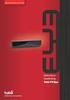 Projector CP-WU8451/CP-WU8461 Gebruiksaanwijzing (gedetailleerd) Gebruikershandleiding Dank u voor het aankopen van deze projector. WAARSCHUWING Lees alle handleidingen voor dit product voordat u het gebruikt.
Projector CP-WU8451/CP-WU8461 Gebruiksaanwijzing (gedetailleerd) Gebruikershandleiding Dank u voor het aankopen van deze projector. WAARSCHUWING Lees alle handleidingen voor dit product voordat u het gebruikt.
Gebruiksaanwijzing (gedetailleerd) Gebruikershandleiding
 Projector CP-AX2505/CP-AX3005/CP-AX3505 CP-AW2505/CP-AW3005 Gebruiksaanwijzing (gedetailleerd) Gebruikershandleiding Dank u voor het aankopen van deze projector. WAARSCHUWING Lees alle handleidingen voor
Projector CP-AX2505/CP-AX3005/CP-AX3505 CP-AW2505/CP-AW3005 Gebruiksaanwijzing (gedetailleerd) Gebruikershandleiding Dank u voor het aankopen van deze projector. WAARSCHUWING Lees alle handleidingen voor
Er worden diverse symbolen gebruikt in deze handleiding. De betekenis van die symbolen wordt hieronder beschreven.
 Projector CP-TW2505/CP-TW3005 Gebruiksaanwijzing (gedetailleerd) Gebruikershandleiding Dank u voor het aankopen van deze projector. WAARSCHUWING Lees alle handleidingen voor dit product voordat u het gebruikt.
Projector CP-TW2505/CP-TW3005 Gebruiksaanwijzing (gedetailleerd) Gebruikershandleiding Dank u voor het aankopen van deze projector. WAARSCHUWING Lees alle handleidingen voor dit product voordat u het gebruikt.
LX501/LW401/LWU421/ LX601i/LW551i/LWU501i Gebruiksaanwijzing (gedetailleerd) - Gebruikershandleiding
 LX501/LW401/LWU421/ LX601i/LW551i/LWU501i Gebruiksaanwijzing (gedetailleerd) - Gebruikershandleiding 020-000467-02 Projector LX501/LW401/LWU421/ LX601i/LW551i/LWU501i Gebruiksaanwijzing (gedetailleerd)
LX501/LW401/LWU421/ LX601i/LW551i/LWU501i Gebruiksaanwijzing (gedetailleerd) - Gebruikershandleiding 020-000467-02 Projector LX501/LW401/LWU421/ LX601i/LW551i/LWU501i Gebruiksaanwijzing (gedetailleerd)
gebruikt. Lees eerst de "Veiligheidshandleiding". Bewaar de handleidingen op een veilige plaats om ze later te raadplegen.
 Projector CP-TW2503/CP-TW3003 Gebruiksaanwijzing (gedetailleerd) Gebruikershandleiding Dank u voor het aankopen van deze projector. WAARSCHUWING Lees alle handleidingen voor dit product voordat u het gebruikt.
Projector CP-TW2503/CP-TW3003 Gebruiksaanwijzing (gedetailleerd) Gebruikershandleiding Dank u voor het aankopen van deze projector. WAARSCHUWING Lees alle handleidingen voor dit product voordat u het gebruikt.
Gebruiksaanwijzing (gedetailleerd) Gebruikershandleiding
 Projector CP-CX301WN/CP-CW251WN/CP-CW301WN Gebruiksaanwijzing (gedetailleerd) Gebruikershandleiding Dank u voor het aankopen van deze projector. WAARSCHUWING Lees alle handleidingen voor dit product voordat
Projector CP-CX301WN/CP-CW251WN/CP-CW301WN Gebruiksaanwijzing (gedetailleerd) Gebruikershandleiding Dank u voor het aankopen van deze projector. WAARSCHUWING Lees alle handleidingen voor dit product voordat
Digitale Projector X76
 Digitale Projector X76 Gebruiksaanwijzing Dank u voor het aankopen van deze projector. WAARSCHUWING WAARSCHUWING VOORZICHTIG N.B. Erkenning handelsmerk 1 Inhoud Over deze handleiding.... 1 Inhoud...2 Projectorfuncties....
Digitale Projector X76 Gebruiksaanwijzing Dank u voor het aankopen van deze projector. WAARSCHUWING WAARSCHUWING VOORZICHTIG N.B. Erkenning handelsmerk 1 Inhoud Over deze handleiding.... 1 Inhoud...2 Projectorfuncties....
Gebruikershandleiding AT-300T/R UHF-PLL. 40 kanaals rondleidingsysteem & draadloze microfoon systemen.
 Gebruikershandleiding AT-300T/R UHF-PLL 40 kanaals rondleidingsysteem & draadloze microfoon systemen. Introductie: Bedankt voor het aanschaffen van deze UHF- PLL 40 kanaals rondleidingsysteem en draadloze
Gebruikershandleiding AT-300T/R UHF-PLL 40 kanaals rondleidingsysteem & draadloze microfoon systemen. Introductie: Bedankt voor het aanschaffen van deze UHF- PLL 40 kanaals rondleidingsysteem en draadloze
CALLIUM LED-2 MINI BEAMER HANDLEIDING
 CALLIUM LED-2 MINI BEAMER HANDLEIDING Inhoudsopgave Tips 1 Veiligheidsinstructies 2 Instructies voor beamer 3 Beamer instellen 4 - Standaard instructies 4 - Instructies diverse mogelijkheden 5 - Verbindingen
CALLIUM LED-2 MINI BEAMER HANDLEIDING Inhoudsopgave Tips 1 Veiligheidsinstructies 2 Instructies voor beamer 3 Beamer instellen 4 - Standaard instructies 4 - Instructies diverse mogelijkheden 5 - Verbindingen
Waterdichte Draadloze SpeakerBal
 Waterdichte Draadloze SpeakerBal HANDLEIDING LEES VOOR GEBRUIK DEZE HANDLEIDING! INTRODUCTIE Deze drijvende waterdichte en draadloze SpeakerBal maakt gebruik van de nieuwste 863 Mhz draadloze technologie,
Waterdichte Draadloze SpeakerBal HANDLEIDING LEES VOOR GEBRUIK DEZE HANDLEIDING! INTRODUCTIE Deze drijvende waterdichte en draadloze SpeakerBal maakt gebruik van de nieuwste 863 Mhz draadloze technologie,
Byzoo Sous Vide Hippo
 Byzoo Sous Vide Hippo handleiding 220-240V, 50Hz 800W BELANGRIJKE VEILIGHEIDSVOORSCHRIFTEN LEES ALLE INSTRUCTIES VOOR GEBRUIK EN BEWAAR VOOR TOEKOMSTIGE REFERENTIE 1 Lees alle instructies zorgvuldig voor
Byzoo Sous Vide Hippo handleiding 220-240V, 50Hz 800W BELANGRIJKE VEILIGHEIDSVOORSCHRIFTEN LEES ALLE INSTRUCTIES VOOR GEBRUIK EN BEWAAR VOOR TOEKOMSTIGE REFERENTIE 1 Lees alle instructies zorgvuldig voor
Nokia Music Speakers MD-3
 Nokia Music Speakers MD-3 9253870/2 NEDERLANDS De MD-3-stereoluidsprekers bieden een uitstekende geluidskwaliteit wanneer u naar muziek of de radio luistert op uw compatibele Nokia telefoon of audioapparaat.
Nokia Music Speakers MD-3 9253870/2 NEDERLANDS De MD-3-stereoluidsprekers bieden een uitstekende geluidskwaliteit wanneer u naar muziek of de radio luistert op uw compatibele Nokia telefoon of audioapparaat.
Actieve stereo speaker met uniek LED sfeerlicht
 Handleiding Actieve stereo speaker met uniek LED sfeerlicht Belangrijk Wanneer het product is ingeschakeld, ziet u de functie On Mode geactiveerd. Echter, wanneer het product is aangesloten op een extern
Handleiding Actieve stereo speaker met uniek LED sfeerlicht Belangrijk Wanneer het product is ingeschakeld, ziet u de functie On Mode geactiveerd. Echter, wanneer het product is aangesloten op een extern
Handleiding. Versie 2.0 www.qwiek.nl
 Handleiding Versie 2.0 www.qwiek.nl Onverhoopt problemen met uw Qwiek.melody? www.qwiek.eu/faq Lees deze voorschriften voor het aansluiten en gebruiken van de Qwiek.up aandachtig door. Algemeen Lees deze
Handleiding Versie 2.0 www.qwiek.nl Onverhoopt problemen met uw Qwiek.melody? www.qwiek.eu/faq Lees deze voorschriften voor het aansluiten en gebruiken van de Qwiek.up aandachtig door. Algemeen Lees deze
Gebruiksaanwijzing. OV-BaseCore7(Z)
 Gebruiksaanwijzing NL OV-BaseCore7(Z) Belangrijke veiligheidsinstructies Waarschuwing: Om het risico op elektrische schokken te beperken, mag u de behuizing of de achterkant niet verwijderen. Alle onderdelen
Gebruiksaanwijzing NL OV-BaseCore7(Z) Belangrijke veiligheidsinstructies Waarschuwing: Om het risico op elektrische schokken te beperken, mag u de behuizing of de achterkant niet verwijderen. Alle onderdelen
TRUST WIRELESS AUDIO / VIDEO TRANSMITTER 100V
 1 Inleiding Deze handleiding is bedoeld voor gebruikers van de TRUST WIRELESS AUDIO / VIDEO TRANSMITTER 100V. De WIRELESS AUDIO / VIDEO TRANSMITTER 100V kan gebruikt worden voor het draadloos door sturen
1 Inleiding Deze handleiding is bedoeld voor gebruikers van de TRUST WIRELESS AUDIO / VIDEO TRANSMITTER 100V. De WIRELESS AUDIO / VIDEO TRANSMITTER 100V kan gebruikt worden voor het draadloos door sturen
Handleiding Plextalk PTN1. Handleiding Daisyspeler Plextalk PTN1
 Handleiding Daisyspeler Plextalk PTN1 1 DAISYSPELER PLEXTALK PTN1 Korte inleiding: Wij hopen dat u plezier zult beleven aan het beluisteren van de digitale boeken. Dit document beschrijft de hoofdfuncties
Handleiding Daisyspeler Plextalk PTN1 1 DAISYSPELER PLEXTALK PTN1 Korte inleiding: Wij hopen dat u plezier zult beleven aan het beluisteren van de digitale boeken. Dit document beschrijft de hoofdfuncties
Nokia Extra Power DC-11/DC-11K /2
 Nokia Extra Power DC-11/DC-11K 5 2 4 3 9212420/2 2008-2010 Nokia. Alle rechten voorbehouden. Inleiding Met de Nokia Extra Power DC-11/ DC-11K (hierna DC-11 genoemd) kunt u de batterijen van twee compatibele
Nokia Extra Power DC-11/DC-11K 5 2 4 3 9212420/2 2008-2010 Nokia. Alle rechten voorbehouden. Inleiding Met de Nokia Extra Power DC-11/ DC-11K (hierna DC-11 genoemd) kunt u de batterijen van twee compatibele
4K HDMI KVM-uitbreidingsset, HDBaseT
 4K HDMI KVM-uitbreidingsset, HDBaseT Handleiding DS-55502 De Digitus 4K HDMI KVM-uitbreidingsset bestaat zowel uit een zendeenheid (lokale plaats) als een ontvangsteenheid (afgelegen plaats). Het HDMI-signaal
4K HDMI KVM-uitbreidingsset, HDBaseT Handleiding DS-55502 De Digitus 4K HDMI KVM-uitbreidingsset bestaat zowel uit een zendeenheid (lokale plaats) als een ontvangsteenheid (afgelegen plaats). Het HDMI-signaal
2015 Multizijn V.O.F 1
 Dank u voor de aanschaf van de gloednieuwe SJ5000 Camera. Lees deze handleiding aandachtig door voordat u de camera gaat gebruiken en wij hopen dat u snel vertrouwd zal zijn met de camera en u veel spannende
Dank u voor de aanschaf van de gloednieuwe SJ5000 Camera. Lees deze handleiding aandachtig door voordat u de camera gaat gebruiken en wij hopen dat u snel vertrouwd zal zijn met de camera en u veel spannende
INSTALLATIEHANDLEIDING
 INSTALLATIEHANDLEIDING Designsierpaneel BYCQ40EP BYCQ40EPB 4PNL9-.book Page Monday, January 7, 09 :07 PM c b a e b g a 4 4 4+ d f h g g 4 ~8 mm 4 7 4 4 9 8 8 4 4 0 BYCQ40EP Designsierpaneel BYCQ40EPB Installatiehandleiding
INSTALLATIEHANDLEIDING Designsierpaneel BYCQ40EP BYCQ40EPB 4PNL9-.book Page Monday, January 7, 09 :07 PM c b a e b g a 4 4 4+ d f h g g 4 ~8 mm 4 7 4 4 9 8 8 4 4 0 BYCQ40EP Designsierpaneel BYCQ40EPB Installatiehandleiding
HD-CVI Verkorte handleiding
 HD-CVI Verkorte handleiding model 5104D-5208D-5216D Version 2.0.0 2015 HDCVI DVR Verkorte handleiding Welkom Dank u voor de aankoop van onze DVR! Deze verkorte handleiding helpt u wegwijs met onze DVR
HD-CVI Verkorte handleiding model 5104D-5208D-5216D Version 2.0.0 2015 HDCVI DVR Verkorte handleiding Welkom Dank u voor de aankoop van onze DVR! Deze verkorte handleiding helpt u wegwijs met onze DVR
HANDLEIDING ICR-232 WEKKERRADIO
 HANDLEIDING ICR-232 WEKKERRADIO www.-ices-electronics.com VEILIGHEIDSINSTRUCTIES Uitleg van symbolen: Dit symbool geeft aan dat er belangrijke bedienings- en onderhoudsinstructies zijn opgenomen in de
HANDLEIDING ICR-232 WEKKERRADIO www.-ices-electronics.com VEILIGHEIDSINSTRUCTIES Uitleg van symbolen: Dit symbool geeft aan dat er belangrijke bedienings- en onderhoudsinstructies zijn opgenomen in de
GEBRUIKSAANWIJZING (NL)
 Gebruiksaanwijzing GEBRUIKSAANWIJZING (NL) Lees de handleiding goed door vóór gebruik en bewaar hem goed voor later gebruik Mill HT5512 Gebruiksaanwijzing Belangrijke veiligheidsinformatie Wanneer u elektrische
Gebruiksaanwijzing GEBRUIKSAANWIJZING (NL) Lees de handleiding goed door vóór gebruik en bewaar hem goed voor later gebruik Mill HT5512 Gebruiksaanwijzing Belangrijke veiligheidsinformatie Wanneer u elektrische
START SET DRAADLOOS SCHAKELEN
 START-LINE GEBRUIKERSHANDLEIDING Op www.klikaanklikuit.nl vindt u altijd de meest recente gebruiksaanwijzingen Lees deze eenvoudige instructies. Bij onjuiste installatie vervalt de garantie op dit product.
START-LINE GEBRUIKERSHANDLEIDING Op www.klikaanklikuit.nl vindt u altijd de meest recente gebruiksaanwijzingen Lees deze eenvoudige instructies. Bij onjuiste installatie vervalt de garantie op dit product.
GEBRUIKERSHANDLEIDING
 GEBRUIKERSHANDLEIDING Informatie voor de gebruiker: HD (High Definition) en HFR (High Frame Rate) video-opname apparaten, zijn een zware belasting voor geheugenkaarten. Afhankelijk van de gebruikersinstellingen,
GEBRUIKERSHANDLEIDING Informatie voor de gebruiker: HD (High Definition) en HFR (High Frame Rate) video-opname apparaten, zijn een zware belasting voor geheugenkaarten. Afhankelijk van de gebruikersinstellingen,
User s Manual Manuel d utilisation Bedienungsanleitung Manual de usuario Manuale d'istruzioni Gebruiksaanwijzing Instruções do Proprietário
 User s Manual Manuel d utilisation Bedienungsanleitung Manual de usuario Manuale d'istruzioni Gebruiksaanwijzing Instruções do Proprietário Bruksanvisningens Руководство пользователя Regulatory models:
User s Manual Manuel d utilisation Bedienungsanleitung Manual de usuario Manuale d'istruzioni Gebruiksaanwijzing Instruções do Proprietário Bruksanvisningens Руководство пользователя Regulatory models:
Harde schijf (met montagebeugel) Gebruiksaanwijzing
 Harde schijf (met montagebeugel) Gebruiksaanwijzing CECH-ZHD1 7020228 Compatibele hardware PlayStation 3-systeem (CECH-400x-serie) Voorzorgsmaatregelen Lees om veilig gebruik van dit product te garanderen
Harde schijf (met montagebeugel) Gebruiksaanwijzing CECH-ZHD1 7020228 Compatibele hardware PlayStation 3-systeem (CECH-400x-serie) Voorzorgsmaatregelen Lees om veilig gebruik van dit product te garanderen
2015 Multizijn V.O.F 1
 Dank u voor de aanschaf van de gloednieuwe SJ5000 Camera. Lees deze handleiding aandachtig door voordat u de camera gaat gebruiken en wij hopen dat u snel vertrouwd zal zijn met de camera en u veel spannende
Dank u voor de aanschaf van de gloednieuwe SJ5000 Camera. Lees deze handleiding aandachtig door voordat u de camera gaat gebruiken en wij hopen dat u snel vertrouwd zal zijn met de camera en u veel spannende
Model EF-2000W Handleiding
 Thermic Dynamics Eco Class Heater Model EF-2000W Handleiding Waarschuwingen Dit apparaat is bedoeld voor gebruik in huishoudens en dient niet gebruikt te worden voor andere doeleinden, zoals in een niet-huiselijke
Thermic Dynamics Eco Class Heater Model EF-2000W Handleiding Waarschuwingen Dit apparaat is bedoeld voor gebruik in huishoudens en dient niet gebruikt te worden voor andere doeleinden, zoals in een niet-huiselijke
Inhoudsopgave. Inhoudsopgave
 1 Inhoudsopgave Inhoudsopgave Inhoudsopgave 2 Overzicht 3 De headset opladen 4 De headset dragen 4 De headset inschakelen 4 De headset voor dicteren aansluiten 5 De adapter 5 De geluidsinstellingen van
1 Inhoudsopgave Inhoudsopgave Inhoudsopgave 2 Overzicht 3 De headset opladen 4 De headset dragen 4 De headset inschakelen 4 De headset voor dicteren aansluiten 5 De adapter 5 De geluidsinstellingen van
AR280P Clockradio handleiding
 AR280P Clockradio handleiding Index 1. Beoogd gebruik 2. Veiligheid o 2.1. Pictogrammen in deze handleiding o 2.2. Algemene veiligheidsvoorschriften 3. Voorbereidingen voor gebruik o 3.1. Uitpakken o 3.2.
AR280P Clockradio handleiding Index 1. Beoogd gebruik 2. Veiligheid o 2.1. Pictogrammen in deze handleiding o 2.2. Algemene veiligheidsvoorschriften 3. Voorbereidingen voor gebruik o 3.1. Uitpakken o 3.2.
Elektrische muurbeugel
 E HANDLEIDING Elektrische muurbeugel IR ontvanger programmeren: (AB = afkorting voor afstandsbediening) STAP 1: Druk en houd voor 5 seconden ingedrukt totdat de LED gaat knipperen en aan blijft, dan druk
E HANDLEIDING Elektrische muurbeugel IR ontvanger programmeren: (AB = afkorting voor afstandsbediening) STAP 1: Druk en houd voor 5 seconden ingedrukt totdat de LED gaat knipperen en aan blijft, dan druk
Handleiding. Sinner bluetooth scooterhelm
 Handleiding Sinner bluetooth helm Sinner bluetooth skihelm Sinner bluetooth scooterhelm Inhoudsopgave 1 Introductie bluetooth 1.1 Bluetooth helm controle knop 1.2 Ondersteunende profielen en functies 1.3
Handleiding Sinner bluetooth helm Sinner bluetooth skihelm Sinner bluetooth scooterhelm Inhoudsopgave 1 Introductie bluetooth 1.1 Bluetooth helm controle knop 1.2 Ondersteunende profielen en functies 1.3
2015 Multizijn V.O.F 1
 Dank u voor de aanschaf van de SJ4000 WIFI Camera. Lees deze handleiding aandachtig door voordat u de camera gaat gebruiken en wij hopen dat u snel vertrouwd zal zijn met de camera en u veel spannende
Dank u voor de aanschaf van de SJ4000 WIFI Camera. Lees deze handleiding aandachtig door voordat u de camera gaat gebruiken en wij hopen dat u snel vertrouwd zal zijn met de camera en u veel spannende
GEBRUIKSAANWIJZING (NL)
 Gebruiksaanwijzing GEBRUIKSAANWIJZING (NL) Lees de handleiding goed door vóór gebruik en bewaar hem goed voor later gebruik. Mill HT600 Gebruiksaanwijzing Belangrijke veiligheidsinformatie Wanneer u elektrische
Gebruiksaanwijzing GEBRUIKSAANWIJZING (NL) Lees de handleiding goed door vóór gebruik en bewaar hem goed voor later gebruik. Mill HT600 Gebruiksaanwijzing Belangrijke veiligheidsinformatie Wanneer u elektrische
Handleiding SensiView
 Handleiding SensiView 1 Index Gebruiksvoorschriften Pagina 3 Mogen we aan u voorstellen, de SensiView Pagina 4 Aan de slag met de SensiView Pagina 5 Gebruiksaanwijzing Pagina 6 2 Gebruiksvoorschriften
Handleiding SensiView 1 Index Gebruiksvoorschriften Pagina 3 Mogen we aan u voorstellen, de SensiView Pagina 4 Aan de slag met de SensiView Pagina 5 Gebruiksaanwijzing Pagina 6 2 Gebruiksvoorschriften
AIR CONDITIONER HANDLEIDING AFSTANDSBEDIENING
 AIR CONDITIONER HANDLEIDING AFSTANDSBEDIENING LMD-AE-09HDI-SET LMD-AE-12HDI-SET LMD-AE-18HDI-SET LMD-AE-24HDI-SET Pag 1 Inhoud: Afstandsbediening specificatie.. 3 Afstandsbediening functies.. 4 Betekenis
AIR CONDITIONER HANDLEIDING AFSTANDSBEDIENING LMD-AE-09HDI-SET LMD-AE-12HDI-SET LMD-AE-18HDI-SET LMD-AE-24HDI-SET Pag 1 Inhoud: Afstandsbediening specificatie.. 3 Afstandsbediening functies.. 4 Betekenis
Gebruikershandleiding AT-500T/R. 40 kanaals rondleidingsysteem & draadloze microfoon systemen.
 Gebruikershandleiding AT-500T/R 40 kanaals rondleidingsysteem & draadloze microfoon systemen. Introductie: Bedankt voor het aanschaffen van dit 40 kanaals communicatiesysteem, AT-500T/R. Deze handleiding
Gebruikershandleiding AT-500T/R 40 kanaals rondleidingsysteem & draadloze microfoon systemen. Introductie: Bedankt voor het aanschaffen van dit 40 kanaals communicatiesysteem, AT-500T/R. Deze handleiding
DF-705 Handleiding Voor informatie en ondersteuning, www.lenco.eu
 DF-705 Handleiding Voor informatie en ondersteuning, www.lenco.eu Dutch V1.0 1 Waarschuwingen Voorzorgsmaatregelen en onderhoud Alleen voor gebruik binnenshuis Stel het apparaat niet bloot aan vocht of
DF-705 Handleiding Voor informatie en ondersteuning, www.lenco.eu Dutch V1.0 1 Waarschuwingen Voorzorgsmaatregelen en onderhoud Alleen voor gebruik binnenshuis Stel het apparaat niet bloot aan vocht of
Een USB-apparaat aansluiten MACHT-KNOP 2.USB 3.DVD-LADER 4.AFSTANDSBEDIENINGSSENSOR 5.OPEN/SLUITEN-KNOP 6.AFSPELEN/PAUZE-KNOP 7.
 DVD-22675 Een USB-apparaat aansluiten 10. 1.MACHT-KNOP 2.USB 3.DVD-LADER 4.AFSTANDSBEDIENINGSSENSOR 5.OPEN/SLUITEN-KNOP 6.AFSPELEN/PAUZE-KNOP 7.STOP-KNOP 1. OPEN/CLOSE: openen en sluiten van de disklade.
DVD-22675 Een USB-apparaat aansluiten 10. 1.MACHT-KNOP 2.USB 3.DVD-LADER 4.AFSTANDSBEDIENINGSSENSOR 5.OPEN/SLUITEN-KNOP 6.AFSPELEN/PAUZE-KNOP 7.STOP-KNOP 1. OPEN/CLOSE: openen en sluiten van de disklade.
4K HDMI HDBaseT Extenderset, 100m
 4K HDMI HDBaseT Extenderset, 100m Handleiding DS-55504 Gelieve de volgende veiligheidsinstructies aandachtig door te lezen voordat u het product installeert en gebruikt: 1. Let op alle waarschuwingen en
4K HDMI HDBaseT Extenderset, 100m Handleiding DS-55504 Gelieve de volgende veiligheidsinstructies aandachtig door te lezen voordat u het product installeert en gebruikt: 1. Let op alle waarschuwingen en
GEBRUIKSAANWIJZING (NL)
 Gebruiksaanwijzing GEBRUIKSAANWIJZING (NL) Lees de handleiding goed door vóór gebruik en bewaar hem goed voor later gebruik. Belangrijke veiligheidsinformatie Wanneer u elektrische producten gebruikt,
Gebruiksaanwijzing GEBRUIKSAANWIJZING (NL) Lees de handleiding goed door vóór gebruik en bewaar hem goed voor later gebruik. Belangrijke veiligheidsinformatie Wanneer u elektrische producten gebruikt,
15.4-Inch TFT LCD. Overhead Monitor
 15.4-Inch TFT LCD Overhead Monitor Gebruikshandleiding Veiligheidswaarschuwingen - Lees de gebruiksaanwijzing voordat u de monitor monteert en/of in gebruik neemt. - Monteer de monitor op een locatie waar
15.4-Inch TFT LCD Overhead Monitor Gebruikshandleiding Veiligheidswaarschuwingen - Lees de gebruiksaanwijzing voordat u de monitor monteert en/of in gebruik neemt. - Monteer de monitor op een locatie waar
Veiligheidsvoorschrift
 Waarschuwing Om schade aan de kaart of het toestel te voorkomen, moet u de stroom uitschakelen voor u de kaart verwijderd of plaatst Veiligheidsvoorschrift 1) Gebruik een 12V DC stroom adapter. 2) Zorg
Waarschuwing Om schade aan de kaart of het toestel te voorkomen, moet u de stroom uitschakelen voor u de kaart verwijderd of plaatst Veiligheidsvoorschrift 1) Gebruik een 12V DC stroom adapter. 2) Zorg
Bedieningen Dutch - 1
 Bedieningen 1. Functieschakelaar Cassette/ Radio/ CD 2. Golfband schakelaar 3. FM antenne 4. CD deur 5. Schakelaar om zender af te stemmen 6. Bass Boost toets 7. CD skip/ voorwaarts toets 8. CD skip/ achterwaarts
Bedieningen 1. Functieschakelaar Cassette/ Radio/ CD 2. Golfband schakelaar 3. FM antenne 4. CD deur 5. Schakelaar om zender af te stemmen 6. Bass Boost toets 7. CD skip/ voorwaarts toets 8. CD skip/ achterwaarts
4K HDMI HDBaseT Extenderset, 70m
 4K HDMI HDBaseT Extenderset, 70m Handleiding DS-55503 Gelieve de volgende veiligheidsinstructies aandachtig door te lezen voordat u het product installeert en gebruikt: 1. Let op alle waarschuwingen en
4K HDMI HDBaseT Extenderset, 70m Handleiding DS-55503 Gelieve de volgende veiligheidsinstructies aandachtig door te lezen voordat u het product installeert en gebruikt: 1. Let op alle waarschuwingen en
ES-S7B. Buitensirene.
 ES-S7B Buitensirene www.etiger.com Inhoud van de verpakking 1 x ES-S7B 1 x 12V adapter 1 x back-upbatterij (ingebouwd) 1 x siliconen frame Schroeven, pluggen en siliconen doppen Documentatie Belangrijke
ES-S7B Buitensirene www.etiger.com Inhoud van de verpakking 1 x ES-S7B 1 x 12V adapter 1 x back-upbatterij (ingebouwd) 1 x siliconen frame Schroeven, pluggen en siliconen doppen Documentatie Belangrijke
GEBRUIKERSHANDLEIDING
 GEBRUIKERSHANDLEIDING 360 Turbo Luchtverwarmer NL Cat. Nr.: 25963 Lees deze handleiding alvorens het product te gebruiken. Waarschuwing 1. Deze verwarmer is alleen voor algemene verwarming binnenshuis.
GEBRUIKERSHANDLEIDING 360 Turbo Luchtverwarmer NL Cat. Nr.: 25963 Lees deze handleiding alvorens het product te gebruiken. Waarschuwing 1. Deze verwarmer is alleen voor algemene verwarming binnenshuis.
TRUST WIRELESS OBSERVATION SYSTEM 100M
 1 Inleiding Deze handleiding is bedoeld voor gebruikers van de TRUST WIRELESS OBSERVATION SYSTEM 100M. De WIRELESS OBSERVATION SYSTEM 100M is te gebruiken als beveiliging van uw eigendommen. De set beschikt
1 Inleiding Deze handleiding is bedoeld voor gebruikers van de TRUST WIRELESS OBSERVATION SYSTEM 100M. De WIRELESS OBSERVATION SYSTEM 100M is te gebruiken als beveiliging van uw eigendommen. De set beschikt
4K HDMI-uitbreidingsset, HDBaseT
 4K HDMI-uitbreidingsset, HDBaseT Handleiding DS-55501 De Digitus 4K uitbreidingsset, HDBaseT, biedt een uitbreidingsoplossing tot 100 m die voldoet aan de allerhoogste eisen, zowel voor grafische afbeeldingen
4K HDMI-uitbreidingsset, HDBaseT Handleiding DS-55501 De Digitus 4K uitbreidingsset, HDBaseT, biedt een uitbreidingsoplossing tot 100 m die voldoet aan de allerhoogste eisen, zowel voor grafische afbeeldingen
Uw gebruiksaanwijzing. HP COMPAQ D230 MICROTOWER DESKTOP PC
 U kunt de aanbevelingen in de handleiding, de technische gids of de installatie gids voor HP COMPAQ D230 MICROTOWER DESKTOP PC. U vindt de antwoorden op al uw vragen over de HP COMPAQ D230 MICROTOWER DESKTOP
U kunt de aanbevelingen in de handleiding, de technische gids of de installatie gids voor HP COMPAQ D230 MICROTOWER DESKTOP PC. U vindt de antwoorden op al uw vragen over de HP COMPAQ D230 MICROTOWER DESKTOP
DucoBox Focus HANDS ON. BE(nl)
 DucoBox Focus HANDS ON BE(nl) 1 2 1. Aansluiting & knoppen 2. LED-indicatie 3 3. Elektronische installatie a. Bekabeling Regelkleppen: Tijdens de bekabeling van de Regelkleppen dient de DucoBox Focus spanningsloos
DucoBox Focus HANDS ON BE(nl) 1 2 1. Aansluiting & knoppen 2. LED-indicatie 3 3. Elektronische installatie a. Bekabeling Regelkleppen: Tijdens de bekabeling van de Regelkleppen dient de DucoBox Focus spanningsloos
Gebruikershandleiding. Digitale Video Memo
 Gebruikershandleiding Digitale Video Memo De gesprekskosten bedragen 0,18 /minuut 2 INHOUD 1. Functies 7 2. Inhoud van de verpakking 8 3. Hoe de Video Memo op te laden 8 4. Hoofdfuncties en werking 11
Gebruikershandleiding Digitale Video Memo De gesprekskosten bedragen 0,18 /minuut 2 INHOUD 1. Functies 7 2. Inhoud van de verpakking 8 3. Hoe de Video Memo op te laden 8 4. Hoofdfuncties en werking 11
Predia Soundbar. Model: SP-815. Gebruiksaanwijzing.
 Predia Soundbar Model: SP-81 Gebruiksaanwijzing www.predia.nl Bedankt dat u heeft gekozen voor onze Predia Soundbar. Daarmee kiest u voor een fris geluid, perfecte kwaliteit en een krachtige dynamische
Predia Soundbar Model: SP-81 Gebruiksaanwijzing www.predia.nl Bedankt dat u heeft gekozen voor onze Predia Soundbar. Daarmee kiest u voor een fris geluid, perfecte kwaliteit en een krachtige dynamische
Nokia Mini Speakers MD /1
 Nokia Mini Speakers MD-8 9209474/1 7 2008 Nokia. Alle rechten voorbehouden. Nokia, Nokia Connecting people en het logo van Nokia Original Accessories zijn handelsmerken of gedeponeerde handelsmerken van
Nokia Mini Speakers MD-8 9209474/1 7 2008 Nokia. Alle rechten voorbehouden. Nokia, Nokia Connecting people en het logo van Nokia Original Accessories zijn handelsmerken of gedeponeerde handelsmerken van
1. Installatie van de e-thermostaat 3. 2. Installatie van de hub 8
 v.120110 1. Installatie van de e-thermostaat 3 2. Installatie van de hub 8 3. De webportal en smart phone app 10 Webportal...10 Smart phone App...10 4. Problemen oplossen - E-thermostaat 11 Het display
v.120110 1. Installatie van de e-thermostaat 3 2. Installatie van de hub 8 3. De webportal en smart phone app 10 Webportal...10 Smart phone App...10 4. Problemen oplossen - E-thermostaat 11 Het display
AT Multifunctioneel luchtbehandelingsapparaat
 AT-5461 Multifunctioneel luchtbehandelingsapparaat Veiligheid Lees en bewaar deze instructies. Dit apparaat kan worden gebruikt door kinderen vanaf 8 jaar oud en door personen met verminderde lichamelijke,
AT-5461 Multifunctioneel luchtbehandelingsapparaat Veiligheid Lees en bewaar deze instructies. Dit apparaat kan worden gebruikt door kinderen vanaf 8 jaar oud en door personen met verminderde lichamelijke,
I. Specificaties. II Toetsen en bediening
 I. Specificaties Afmetingen Gewicht Scherm Audioformaat Accu Play time Geheugen 77 52 11mm (W*H*D) 79g 1,3inch OLED-scherm MP3: bitrate 8Kbps-320Kbps WMA: bitrate 5Kbps-384Kbps FLAC:samplingrate 8KHz-48KHz,16bit
I. Specificaties Afmetingen Gewicht Scherm Audioformaat Accu Play time Geheugen 77 52 11mm (W*H*D) 79g 1,3inch OLED-scherm MP3: bitrate 8Kbps-320Kbps WMA: bitrate 5Kbps-384Kbps FLAC:samplingrate 8KHz-48KHz,16bit
HDMI-UITBREIDINGSSET EN SPLITTER, 1X4
 HDMI-UITBREIDINGSSET EN SPLITTER, 1X4 Handleiding DS-55303 De Digitus HDMI-uitbreidingsset en splitter, 1x4 biedt een uitbreidings- en splitteroplossing tot maximaal 40 m voor de allerhoogste eisen. Het
HDMI-UITBREIDINGSSET EN SPLITTER, 1X4 Handleiding DS-55303 De Digitus HDMI-uitbreidingsset en splitter, 1x4 biedt een uitbreidings- en splitteroplossing tot maximaal 40 m voor de allerhoogste eisen. Het
COMPACTE DRAADLOZE SCHAKELAAR
 START-LINE ACC-2300 GEBRUIKERSHANDLEIDING Item 70181 Versie 5.0 Op www.klikaanklikuit.nl vindt u altijd de meest recente gebruiksaanwijzingen COMPACTE DRAADLOZE SCHAKELAAR Lees deze eenvoudige instructies.
START-LINE ACC-2300 GEBRUIKERSHANDLEIDING Item 70181 Versie 5.0 Op www.klikaanklikuit.nl vindt u altijd de meest recente gebruiksaanwijzingen COMPACTE DRAADLOZE SCHAKELAAR Lees deze eenvoudige instructies.
Magic Remote GEBRUIKERSHANDLEIDING
 GEBRUIKERSHANDLEIDING Magic Remote Lees deze handleiding zorgvuldig door voordat u de afstandsbediening gebruikt en bewaar de handleiding om deze naderhand te kunnen raadplegen. AN-MR650A www.lg.com ACCESSOIRES
GEBRUIKERSHANDLEIDING Magic Remote Lees deze handleiding zorgvuldig door voordat u de afstandsbediening gebruikt en bewaar de handleiding om deze naderhand te kunnen raadplegen. AN-MR650A www.lg.com ACCESSOIRES
Uw gebruiksaanwijzing. LENCO MES-221 http://nl.yourpdfguides.com/dref/2321283
 U kunt de aanbevelingen in de handleiding, de technische gids of de installatie gids voor LENCO MES-221. U vindt de antwoorden op al uw vragen over de LENCO MES-221 in de gebruikershandleiding (informatie,
U kunt de aanbevelingen in de handleiding, de technische gids of de installatie gids voor LENCO MES-221. U vindt de antwoorden op al uw vragen over de LENCO MES-221 in de gebruikershandleiding (informatie,
INSTALLATIEHANDLEIDING
 INSTALLATIEHANDLEIDING Sierpaneel BYCQ0EW BYCQ0EWW BYCQ0EWB PNL0-A.book Page Thursday, January 0, 09 :8 PM c b a e b g a +6 d f h g g 6 6 mm 6 6 7 9 8 8 0 BYCQ0EW BYCQ0EWW BYCQ0EWB Sierpaneel Installatiehandleiding
INSTALLATIEHANDLEIDING Sierpaneel BYCQ0EW BYCQ0EWW BYCQ0EWB PNL0-A.book Page Thursday, January 0, 09 :8 PM c b a e b g a +6 d f h g g 6 6 mm 6 6 7 9 8 8 0 BYCQ0EW BYCQ0EWW BYCQ0EWB Sierpaneel Installatiehandleiding
Controlelijst bij het uitpakken
 Onderdeelnummer: 67P4583 Controlelijst bij het uitpakken Hartelijk gefeliciteerd met uw nieuwe IBM ThinkPad X Series computer. Controleer of u alle items in deze lijst hebt ontvangen. Mocht een van de
Onderdeelnummer: 67P4583 Controlelijst bij het uitpakken Hartelijk gefeliciteerd met uw nieuwe IBM ThinkPad X Series computer. Controleer of u alle items in deze lijst hebt ontvangen. Mocht een van de
GIDS VOOR DE GEBRUIKER
 GIDS VOOR DE GEBRUIKER Aangekoppelde Afstandsbediening MWR-TH00 MWR-TH01 Airconditioner Ne DB98-26319A(1) Veiligheidsvoorschriften Voordat u de aangekoppelde afstandsbediening gebruikt, leest u best deze
GIDS VOOR DE GEBRUIKER Aangekoppelde Afstandsbediening MWR-TH00 MWR-TH01 Airconditioner Ne DB98-26319A(1) Veiligheidsvoorschriften Voordat u de aangekoppelde afstandsbediening gebruikt, leest u best deze
NL Jam Plus. Hartelijk dank voor de aanschaf van de HMDX Jam Plus draadloze luispreker. Waar je een Jam vindt, vind je een feest!
 NL Jam Plus Hartelijk dank voor de aanschaf van de HMDX Jam Plus draadloze luispreker. Waar je een Jam vindt, vind je een feest! Lees deze instructies door en bewaar ze om ze later te kunnen raadplegen.
NL Jam Plus Hartelijk dank voor de aanschaf van de HMDX Jam Plus draadloze luispreker. Waar je een Jam vindt, vind je een feest! Lees deze instructies door en bewaar ze om ze later te kunnen raadplegen.
Gebruiksaanwijzing GPS car cam
 Gebruiksaanwijzing GPS car cam productomschrijving Dit product is ontwikkeld met de nieuwste wetenschap en technologie om een high- definition camcorder te ontwerpen. Het wordt niet alleen gebruikt als
Gebruiksaanwijzing GPS car cam productomschrijving Dit product is ontwikkeld met de nieuwste wetenschap en technologie om een high- definition camcorder te ontwerpen. Het wordt niet alleen gebruikt als
CCS COMBO 2 ADAPTER. Handleiding
 CCS COMBO 2 ADAPTER Handleiding WAARSCHUWINGEN BEWAAR DEZE BELANGRIJKE VEILIGHEIDSINSTRUCTIES. Dit document bevat belangrijke instructies en waarschuwingen die bij het gebruik van de CSS Combo 2-adapter
CCS COMBO 2 ADAPTER Handleiding WAARSCHUWINGEN BEWAAR DEZE BELANGRIJKE VEILIGHEIDSINSTRUCTIES. Dit document bevat belangrijke instructies en waarschuwingen die bij het gebruik van de CSS Combo 2-adapter
Nokia Charging Plate DT-600. Uitgave 1.2
 Nokia Charging Plate DT-600 6 1 2 2 5 4 3 7 Uitgave 1.2 8 9 10 11 2010 Nokia. Alle rechten voorbehouden. Inleiding Met de Nokia Charging Plate DT-600 kunt u de batterijen van vijf compatibele apparaten
Nokia Charging Plate DT-600 6 1 2 2 5 4 3 7 Uitgave 1.2 8 9 10 11 2010 Nokia. Alle rechten voorbehouden. Inleiding Met de Nokia Charging Plate DT-600 kunt u de batterijen van vijf compatibele apparaten
Afstandsbedieningshandleiding IR NED: Cassette model airconditioner CTS-12-SET CTS-18-SET CTS-24-SET
 Afstandsbedieningshandleiding IR NED: Cassette model airconditioner CTS-12-SET CTS-18-SET CTS-24-SET CTS Afstandsbediening Infrarood Let op! 1 Zorg ervoor dat er niets tussen de ontvanger en de afstandsbediening
Afstandsbedieningshandleiding IR NED: Cassette model airconditioner CTS-12-SET CTS-18-SET CTS-24-SET CTS Afstandsbediening Infrarood Let op! 1 Zorg ervoor dat er niets tussen de ontvanger en de afstandsbediening
RCW Afstandsbediening
 RCW Afstandsbediening Gebruikershandleiding - Nederlands MURCW 747 399569 Afstandsbediening. 1. Aan uit toets. 2. Selectie toets (koelen, verwarmen, automatisch koelen/verwarmen, ontvochtigen, ventileren).
RCW Afstandsbediening Gebruikershandleiding - Nederlands MURCW 747 399569 Afstandsbediening. 1. Aan uit toets. 2. Selectie toets (koelen, verwarmen, automatisch koelen/verwarmen, ontvochtigen, ventileren).
GEBRUIKERSHANDLEIDING CDC300
 GEBRUIKERSHANDLEIDING CDC300 Product overzicht 1. TF kaart sleuf 7. HDMI out poort 12. RESET 2. Omhoog knop 8. OK knop 13. Microfoon 3. Menu knop 9. Modus knop 14. Luidspreker 4. Omlaag knop 10. Vergrendeling
GEBRUIKERSHANDLEIDING CDC300 Product overzicht 1. TF kaart sleuf 7. HDMI out poort 12. RESET 2. Omhoog knop 8. OK knop 13. Microfoon 3. Menu knop 9. Modus knop 14. Luidspreker 4. Omlaag knop 10. Vergrendeling
Nokia MD-4 miniluidsprekers
 Nokia MD-4 miniluidsprekers 9252814/2 NEDERLANDS Deze compacte stereoluidsprekers bieden een uitstekende geluidskwaliteit wanneer u naar muziek of de radio luistert op uw compatibele Nokia-telefoon of
Nokia MD-4 miniluidsprekers 9252814/2 NEDERLANDS Deze compacte stereoluidsprekers bieden een uitstekende geluidskwaliteit wanneer u naar muziek of de radio luistert op uw compatibele Nokia-telefoon of
Registreer uw product op SWW1890. Hier kunt u ook terecht voor ondersteuning. Snelstartgids. Installeren.
 Registreer uw product op www.philips.com/welcome. Hier kunt u ook terecht voor ondersteuning. SWW1890 Snelstartgids 1 2 Installeren Genieten Wat zit er in de doos? Ontvanger Zender Gebruiksaanwijzing Quick
Registreer uw product op www.philips.com/welcome. Hier kunt u ook terecht voor ondersteuning. SWW1890 Snelstartgids 1 2 Installeren Genieten Wat zit er in de doos? Ontvanger Zender Gebruiksaanwijzing Quick
MultiSport DV609 Nederlands
 MultiSport DV609 Nederlands! Kennisgeving: High-definition video-opnameapparatuur met hoge beeldfrequentie vormt een zware belasting voor geheugenkaarten. Afhankelijk van uw instellingen wordt aanbevolen
MultiSport DV609 Nederlands! Kennisgeving: High-definition video-opnameapparatuur met hoge beeldfrequentie vormt een zware belasting voor geheugenkaarten. Afhankelijk van uw instellingen wordt aanbevolen
OPMERKING VOOR GEBRUIK VAN DIT PRODUKT IN FRANKRIJK : DIT ALARM BEANTWOORDT NIET AAN DE AFNOR NORM VOLGENS DE FRANSE WET du 03/01/2003.
 New Safety Angel OPMERKING VOOR GEBRUIK VAN DIT PRODUKT IN FRANKRIJK : DIT ALARM BEANTWOORDT NIET AAN DE AFNOR NORM VOLGENS DE FRANSE WET 2003-9 du 03/01/2003. I. Inleiding De nieuwe Safety Angel combineert
New Safety Angel OPMERKING VOOR GEBRUIK VAN DIT PRODUKT IN FRANKRIJK : DIT ALARM BEANTWOORDT NIET AAN DE AFNOR NORM VOLGENS DE FRANSE WET 2003-9 du 03/01/2003. I. Inleiding De nieuwe Safety Angel combineert
Afzuigkap Gebruiksaanwijzing
 Afzuigkap Gebruiksaanwijzing Inhoudsopgave 1.Opmerkingen 2.Functies 3..Installatie 4..Opmerkingen over installatie 5..Veiligheidswaarschuwingen 6 Gebruik 7 Onderhoud 1 Opmerkingen 1. Bedankt voor het kiezen
Afzuigkap Gebruiksaanwijzing Inhoudsopgave 1.Opmerkingen 2.Functies 3..Installatie 4..Opmerkingen over installatie 5..Veiligheidswaarschuwingen 6 Gebruik 7 Onderhoud 1 Opmerkingen 1. Bedankt voor het kiezen
Gebruikersveiligheid. Elektrische veiligheid. Phaser 4500-laserprinter
 Gebruikersveiligheid De printer en de aanbevolen verbruiksartikelen zijn getest en voldoen aan strikte veiligheidsnormen. Als u de volgende informatie in acht neemt, bent u verzekerd van een ononderbroken
Gebruikersveiligheid De printer en de aanbevolen verbruiksartikelen zijn getest en voldoen aan strikte veiligheidsnormen. Als u de volgende informatie in acht neemt, bent u verzekerd van een ononderbroken
Montesquieu Learning Centre
 AV-Faciliteiten in het Montesquieu Learning Centre (MLC) Inhoud Inleiding 3 AV-meubel toegankelijkheid 3 AV-meubel faciliteiten 3 AV-meubel software 3 AV-meubel bedieningspanelen 4 Zijpanelen 4 Zijpaneel
AV-Faciliteiten in het Montesquieu Learning Centre (MLC) Inhoud Inleiding 3 AV-meubel toegankelijkheid 3 AV-meubel faciliteiten 3 AV-meubel software 3 AV-meubel bedieningspanelen 4 Zijpanelen 4 Zijpaneel
Handleiding GuardCam-LED
 Handleiding GuardCam-LED Stap 1. Plaatsen / verwijderen SD kaart Stap 2. Installeren GuardCam LED Stap 3. Monteren GuardCam LED Stap 4. Aanpassen instellingen Stap 5. Instellen datum, tijd en video mode
Handleiding GuardCam-LED Stap 1. Plaatsen / verwijderen SD kaart Stap 2. Installeren GuardCam LED Stap 3. Monteren GuardCam LED Stap 4. Aanpassen instellingen Stap 5. Instellen datum, tijd en video mode
GEBRUIKSAANWIJZING v. 1.1 AC-1000 STEKKERDOOSSCHAKELAAR
 GEBRUIKSAANWIJZING v. 1.1 AC-1000 STEKKERDOOSSCHAKELAAR A B C * Verlichting: Aan / Uit * Afbeelding van de YCT-102 (niet altijd inbegrepen, check de specificaties op de verpakking) A: Indicator (spannings-
GEBRUIKSAANWIJZING v. 1.1 AC-1000 STEKKERDOOSSCHAKELAAR A B C * Verlichting: Aan / Uit * Afbeelding van de YCT-102 (niet altijd inbegrepen, check de specificaties op de verpakking) A: Indicator (spannings-
PLL ALARM CLOCK RADIO Model : FRA252
 PLL ALARM CLOCK RADIO Model : FRA252 NL HANDLEIDING NL HANDLEIDING WAARSCHUWING: OM HET RISICO OP BRAND OF ELEKTRISCHE SCHOKKEN TE REDUCEREN, STEL HET APPARAAT NIET BLOOT AAN REGEN OF VOCHT. LET OP Het
PLL ALARM CLOCK RADIO Model : FRA252 NL HANDLEIDING NL HANDLEIDING WAARSCHUWING: OM HET RISICO OP BRAND OF ELEKTRISCHE SCHOKKEN TE REDUCEREN, STEL HET APPARAAT NIET BLOOT AAN REGEN OF VOCHT. LET OP Het
CP-X8150/CP-X8160/CP-WX8240/ CP-WX8255/CP-SX8350/CP-WU8440/ CP-WU8450 Gebruiksaanwijzing (gedetailleerd) Gebruikershandleiding
 Projector CP-X8150/CP-X8160/CP-WX8240/ CP-WX8255/CP-SX8350/CP-WU8440/ CP-WU8450 Gebruiksaanwijzing (gedetailleerd) Gebruikershandleiding Dank u voor het aankopen van deze projector. WAARSCHUWING Lees alle
Projector CP-X8150/CP-X8160/CP-WX8240/ CP-WX8255/CP-SX8350/CP-WU8440/ CP-WU8450 Gebruiksaanwijzing (gedetailleerd) Gebruikershandleiding Dank u voor het aankopen van deze projector. WAARSCHUWING Lees alle
CP-X4021N/CP-X5021N/ CP-WX4021N
 Projector CP-X4021N/CP-X5021N/ CP-WX4021N Gebruiksaanwijzing (gedetailleerde) Gebruikershandleiding Dank u voor het aankopen van deze projector. WAARSCHUWING Lees alle handleidingen voor dit product voordat
Projector CP-X4021N/CP-X5021N/ CP-WX4021N Gebruiksaanwijzing (gedetailleerde) Gebruikershandleiding Dank u voor het aankopen van deze projector. WAARSCHUWING Lees alle handleidingen voor dit product voordat
Byzoo Sous Vide Turtle
 Byzoo Sous Vide Turtle ZAT01 Handleiding 220-240V, 50Hz 1300W BELANGRIJKE VEILIGHEIDSVOORSCHRIFTEN LEES ALLE INSTRUCTIES VOOR GEBRUIK EN BEWAAR VOOR TOEKOMSTIGE REFERENTIE Bij het gebruik van elektrische
Byzoo Sous Vide Turtle ZAT01 Handleiding 220-240V, 50Hz 1300W BELANGRIJKE VEILIGHEIDSVOORSCHRIFTEN LEES ALLE INSTRUCTIES VOOR GEBRUIK EN BEWAAR VOOR TOEKOMSTIGE REFERENTIE Bij het gebruik van elektrische
Handleiding Monty-alarmzender
 Handleiding Monty-alarmzender Voorwoord Hartelijk dank voor het gebruik van de Monty-alarmzender. Wij hebben met de grootste zorg deze applicatie en het device ontwikkeld, om u in staat te stellen alarm
Handleiding Monty-alarmzender Voorwoord Hartelijk dank voor het gebruik van de Monty-alarmzender. Wij hebben met de grootste zorg deze applicatie en het device ontwikkeld, om u in staat te stellen alarm
ipod tower 1 GEBRUIKERSHANDLEIDING Voor informatie en ondersteuning, www.lenco.eu
 ipod tower 1 GEBRUIKERSHANDLEIDING Voor informatie en ondersteuning, www.lenco.eu VOORWOORD DANK Beste klant, Wij willen van de gelegenheid gebruik maken om u te bedanken voor de aankoop van deze speler.
ipod tower 1 GEBRUIKERSHANDLEIDING Voor informatie en ondersteuning, www.lenco.eu VOORWOORD DANK Beste klant, Wij willen van de gelegenheid gebruik maken om u te bedanken voor de aankoop van deze speler.
U heeft zowel een AudioCast Zender als een AudioCast Ontvanger nodig om een compleet SoundCast AudioCast systeem te vormen!
 Dank U voor de aankoop van een SoundCast draadloos systeem. SoundCast producten staan garant voor de beste kwaliteit in draadloze transmissie van een geluidsbron, vrij van storingen. U heeft zowel een
Dank U voor de aankoop van een SoundCast draadloos systeem. SoundCast producten staan garant voor de beste kwaliteit in draadloze transmissie van een geluidsbron, vrij van storingen. U heeft zowel een
Handleiding U8 Wireless Headset
 Voorwoord Bedankt dat je voor de Music Headsets hebt gekozen Lees de gebruikershandleiding zorgvuldig voor de juiste instructies om het voordeel van ons product te maximaliseren. Onze headsets zijn goed
Voorwoord Bedankt dat je voor de Music Headsets hebt gekozen Lees de gebruikershandleiding zorgvuldig voor de juiste instructies om het voordeel van ons product te maximaliseren. Onze headsets zijn goed
DIGITAL DOOR VIEWER 2.0 GEBRUIKERSHANDLEIDING
 DIGITAL DOOR VIEWER 2.0 GEBRUIKERSHANDLEIDING Let op: 1. Lees voor gebruik eerst deze handleiding. 2. Demonteer de camera of de hoofdunit niet. 3. Ga zorgvuldig te werk. 4. Wij raden u aan om regelmatig
DIGITAL DOOR VIEWER 2.0 GEBRUIKERSHANDLEIDING Let op: 1. Lees voor gebruik eerst deze handleiding. 2. Demonteer de camera of de hoofdunit niet. 3. Ga zorgvuldig te werk. 4. Wij raden u aan om regelmatig
GEBRUIKSHANDLEIDING versie 1.1 AWMR-230 MINI INBOUW SCHAKELAAR
 GEBRUIKSHANDLEIDING versie 1.1 AWMR-230 MINI INBOUW SCHAKELAAR D A C * B * Afbeelding van de AYCT-102 (niet inbegrepen) A: Zoekmodus-knop B: Aansluiting wandschakelaar C: Aansluiting verlichting D: Indicator
GEBRUIKSHANDLEIDING versie 1.1 AWMR-230 MINI INBOUW SCHAKELAAR D A C * B * Afbeelding van de AYCT-102 (niet inbegrepen) A: Zoekmodus-knop B: Aansluiting wandschakelaar C: Aansluiting verlichting D: Indicator
Helpgids. Ondersteunde cameramodellen. Overzicht van de onderdelen. Voorbereidingen. Opnames maken
 Gebruik deze wanneer u problemen ondervindt, of vragen hebt over het gebruik van uw. Ondersteunde cameramodellen Overzicht van de onderdelen Voorbereidingen Uitpakken Plaatsen van de batterij De en een
Gebruik deze wanneer u problemen ondervindt, of vragen hebt over het gebruik van uw. Ondersteunde cameramodellen Overzicht van de onderdelen Voorbereidingen Uitpakken Plaatsen van de batterij De en een
Mini HDMI-extender, Full HD
 Mini HDMI-extender, Full HD Handleiding DS-55203 Productintroductie Deze HDMI-extender bevat een zender (TX) en een ontvanger (RX) die paarsgewijs werken. Dit laat ongecomprimeerde transmissie en extensie
Mini HDMI-extender, Full HD Handleiding DS-55203 Productintroductie Deze HDMI-extender bevat een zender (TX) en een ontvanger (RX) die paarsgewijs werken. Dit laat ongecomprimeerde transmissie en extensie
Inhoud: KLANTENSERVICE... 7 Eerste hulp bij storingen... 7 Hebt u meer ondersteuning nodig??... 8
 Inhoud: VEILIGHEID EN ONDERHOUD... 1 Veiligheid... 1 Plaats van opstelling... 1 Omgevingstemperatuur... 2 Elektromagnetische comptabiliteit... 2 Reparaties... 2 Reiniging... 2 Inhoud pakket... 3 Specificaties...
Inhoud: VEILIGHEID EN ONDERHOUD... 1 Veiligheid... 1 Plaats van opstelling... 1 Omgevingstemperatuur... 2 Elektromagnetische comptabiliteit... 2 Reparaties... 2 Reiniging... 2 Inhoud pakket... 3 Specificaties...
Gebruiksaanwijzing LCD TV SET
 Gebruiksaanwijzing LCD TV SET Inhoud Introductie. Waarschuwing. Voorzichtigheid. Beschrijving van de LCD TV. Afstandsbediening. OSD basis instellingen. Specificaties. Probleem oplossing. 1 Introductie
Gebruiksaanwijzing LCD TV SET Inhoud Introductie. Waarschuwing. Voorzichtigheid. Beschrijving van de LCD TV. Afstandsbediening. OSD basis instellingen. Specificaties. Probleem oplossing. 1 Introductie
Installatie & Ondersteuning. Zyxel router
 Installatie & Ondersteuning Zyxel router Inhoudsopgave: 1. Welkom 2. Aansluiten 2.1 De router 2.2 In de doos 2.3 Aansluiten 2.4 Installeren 3. Vagen & Garantie 3.1 Veelgestelde vragen 3.2 Reset van de
Installatie & Ondersteuning Zyxel router Inhoudsopgave: 1. Welkom 2. Aansluiten 2.1 De router 2.2 In de doos 2.3 Aansluiten 2.4 Installeren 3. Vagen & Garantie 3.1 Veelgestelde vragen 3.2 Reset van de
